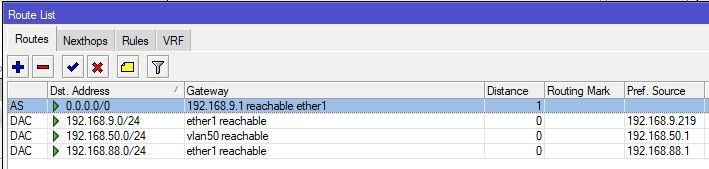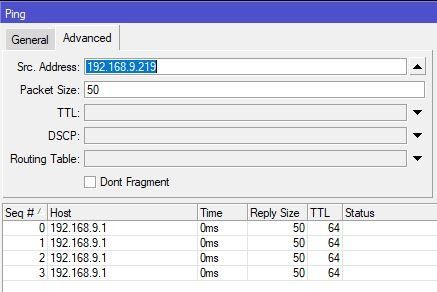Mikrotik VLAN Konfiguration ab RouterOS Version 6.41

Inhaltsverzeichnis
Dieses Mikrotik orientierte Tutorial ist ein Zusatz zum hiesigen VLAN_Tutorial.
Es geht speziell auf die Syntax Änderung des VLAN Setups ein, die Mikrotik ab der RouterOS Version 6.41 eingeführt hat und die sich von der bisherigen Konfiguration stark unterscheidet. Ziel ist, das bestehende, o.a. VLAN Tutorial nicht weiter aufzublähen und etwas mehr Klarkeit in das Mikrotik VLAN Setup zu bringen.
Mikrotik hat ab der RouterOS Version 6.41 das VLAN Setup grundlegend neu strukturiert. Die frühere Konfiguration mit Master und Slave Interfaces ist einer aktuellen, mehr Standard- und Praxis konformen Konfiguration über VLAN Tags gewichen. Diese Art der Konfiguration entspricht mehr der allgemeinen Setup Logik der meisten VLAN Switches am Markt.
Die hiesigen Beispiel Konfigurationen einer VLAN Segmentierung basieren auf einem sehr häufig genutzten VLAN Design mit 3 Beispiel VLANs, plus Management VLAN und einem zentralen Internet Zugang.
Solche Konstellation ist gängige Praxis in mit VLANs segmentierten, lokalen IP Netzen mit z.B. einem WLAN-, einem Server-, einem Telefonie/Voice- oder einem Gastnetz. Die Anzahl der verwendeten VLANs oder Switches ist beliebig, ebenso die IP Adressierung die ggf. auf eigene Belange anzupassen ist.
Die hier vorgestellten Basis Konzepte kann man natürlich generell auch auf andere Hersteller und Router übertragen, da sie grundlegenden Standard Layer 3 Netzwerk Designs entsprechen.
Die im Tutorial verwendeten Systeme sind die klassischen 5 Port Modelle hEX-lite, hEX, hEX-S, hAP usw. Die Beispielkonfigurationen lassen sich natürlich analog auf alle anderen Mikrotik Modelle mit mehr Ports übertragen.
3 Ports (bzw. 2 beim LAG Beispiel) des Mikrotik werden im Standard Setup zusätzlich als VLAN Endgeräte Ports definiert. Ob man das so übernimmt hängt von der individuellen Anforderung ab und ist nur als Vorschlag gedacht wenn man diese Ports aktiv als VLAN Ports nutzen möchte.
Der Internet Zugang (Port ether 1) wird entweder direkt oder über einen bereits vorhandenen Router mit dem Internet verbunden.
Dieses VLAN Setup nutzt kein NAT (IP Adress Translation), kann aber auch mit NAT betrieben werden sofern erforderlich.
Zugangsbeschränkungen zwischen den VLANs (sog. Access Listen) sind nicht Fokus dieses Tutorials und müssen separat in der Firewall des Mikrotik konfiguriert werden.
Port 5 (ether 5) des Mikrotik realisiert die Anbindung an die ggf. vorhandene VLAN Switch Infrastruktur mit einem tagged Uplink.
Eine Anmerkung vorab zu Windows Clients, weil es immer wieder zu Nachfragen im Forum führt:
VLAN übergreifende Pings zwischen Windows Rechnern scheitern sehr oft. Der Grund dafür ist das das ICMP Protokoll (Ping) in der lokalen Windows Firewall per Default deaktiviert ist. HIER findet man einen Link der erklärt wie man es freigibt.
Los gehts...
Einfaches VLAN Basis Setup:
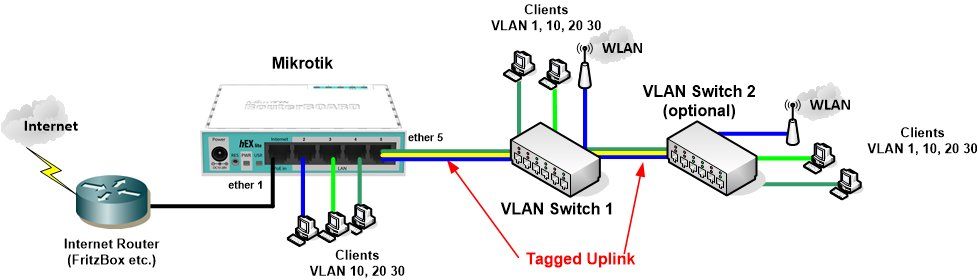
Layer 3 Sicht des Basis Setups:
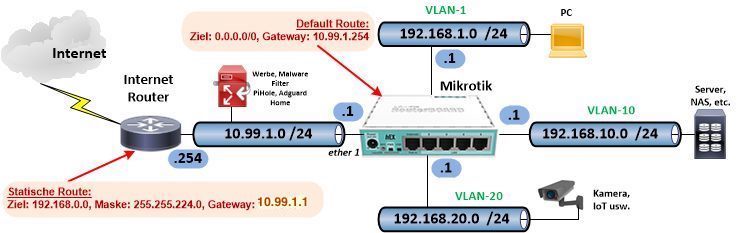
(Der kaskadierte Internet Router in der Abb. oben kann natürlich auch entfallen sofern man den Mikrotik mit einem NUR Modem direkt ans Internet anbindet! Technisch gesehen sogar die bessere Lösung um eine Kaskade zu vermeiden.)
⚠️ Über das grafische Mikrotik Winbox Konfigurationstool oder das Web GUI ist die Default Konfiguration auf den Mikrotiks VORHER unbedingt zu löschen !
Tut man das nicht, scheitern einige der u.a. Installations Hinweise, weil die Default Konfig die Mikrotiks schon mit einem Switch und einem NAT (IP Translation) Interface am Port eth1 vorkonfiguriert sind. Diese feste Vorkonfiguration würde bewirken das die u.a. Konfig Beispiele nicht richtig laufen.
Die Default Konfiguration des Mikrotiks vorher also löschen ! *)
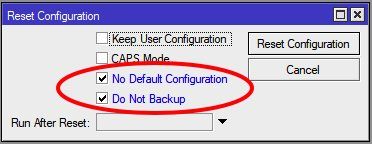
(* Ausnahme von dem o.a. Hinweis sind Besitzer von sehr einfachen Internet Routern die keine statischen Routen supporten. (z.B. ältere Speedport Modelle und einige billige Provider gebrandete Router). Besitzer solcher Router können ein VLAN Konzept aber dennoch problemlos umsetzen, müssen dann aber zwingend mit einer NAT/Masquerading (Adress Translation) Konfiguration auf dem Mikrotik Koppelport (eth1) arbeiten wie es die Default Konfig einrichtet. In dem Falle sollte also die Default Konfiguration beibehalten werden. Grundlagen zur NAT Thematik auch hier.)
Gleiches gilt für Nutzer die den Mikrotik mit einem NUR Modem direkt am Internet betreiben. Für die ist eine aktive NAT Firewall Pflicht!
Die interne (VLAN) Bridge ist das zentrale Element zur Steuerung des VLAN Switchings ! Entsprechende Sorgfalt und richtiges Vorgehen bei der Konfiguration sichert den späteren Erfolg.
Durch Klick auf "+" fügt man eine neue Bridge hinzu.
ACHTUNG: Den wichtigen Haken "VLAN Filtering" erst einmal nicht setzen sondern erst nachdem die VLAN Port Zuweisung für das Tagging und die VLAN Zuordnungen in der Bridge gemacht sind !
(Diese Funktionen bleiben in den folgenden Schritten sonst z.T. ausgegraut! (z.B. beim wichtigen VLAN 1))
Im späteren Betrieb MUSS dieser Haken aber immer zwingend gesetzt sein andernfalls funktioniert das Handling der VLAN Tags NICHT !
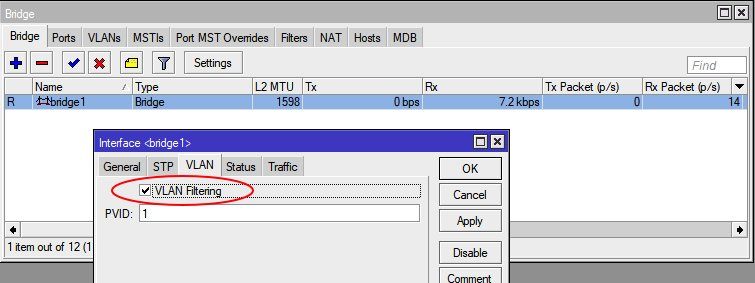
Der Name der Bridge ist rein kosmetisch. Ob man den Default Namen "bridge1" verwendet oder sie etwas treffender in "vlan-bridge" umbenennt ist reine Geschmackssache.
⚠️ Das Tutorial geht von einem Beispiel IP Netz 10.99.1.0 /24 an der FritzBox aus. Wer das FritzBox (oder ein anderes) Default IP Netz nutzt wie 192.168.178.0 /24 kann das auch weiterhin tun. Er muss dann im Laufe des Tutorials die 10.99.1.1er IP durch 192.168.178.254 /24 oder die das entsprechend eigene Fritzbox LAN Netz ersetzen.
Im Menü Interfaces --> VLAN fügt man durch Klick auf "+" die Layer 3 (Router) VLAN Interfaces hinzu und bindet diese mit ihrer korrekten VLAN ID an das Bridge Interface. (Beispiel: Default VLAN1 und VLAN 10. (Schritte sind identisch für VLAN 20 und 30)
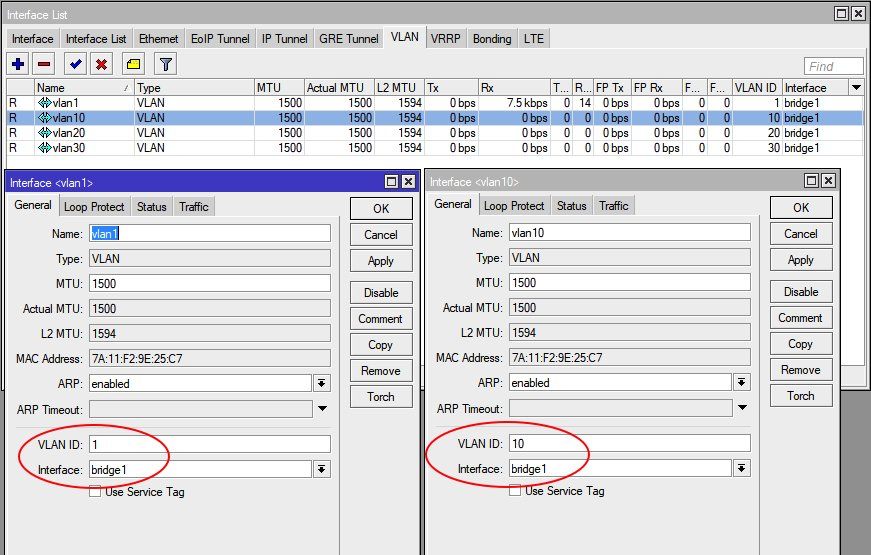
Danach setzt man im Menü IP --> Addresses mit "+" entsprechende IP Adressen auf die oben eingerichteten VLAN Interfaces.
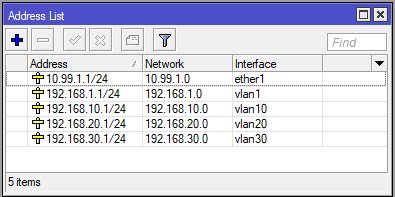
⚠️ Wichtige Hinweise zur IP Adressierung in einem VLAN Setup:
- 1.) Der dedizierte Routing Port ether1 darf NICHT (Port) Mitglied der VLAN Bridge sein ! Ganz besonders nicht wenn der Mikrotik hier direkt am Internet hängt (PPPoE etc.) Dieser Port ist direkt geroutet, hat die IP direkt auf dem Port und ist deshalb nicht Member der VLAN Bridgeports ! Genau deshalb taucht er auch nicht in der o.a Bridgeport Memberliste auf, weil er als direkter Routing Port mit den VLANs nichts zu tun hat !
- 2.) Zusätzlich darf in einem VLAN Setup dem Bridge Interface selber KEINE direkte IP Adresse mehr zugewiesen werden! IP Adressen sind ausschliesslich nur auf ether1 und den VLAN IP Interfaces zu setzen! In der Default Konfig oder "Quick Set" ist das häufig so eingerichtet und muss deshalb in einem VLAN Umfeld immer von der Bridge entfernt werden. Ganz besonders wenn man eine vorhandene Default Konfig auf ein VLAN Setup anpasst. Zusätzlich muss in dem Fall das Bridge Interface aus der Interface Liste "LAN" entfernt werden.
Anmerkung zu Punkt 1:
Statt Nutzung eines dedizierten Routing Ports wie
eth1 kann man natürlich auch alternativ über ein VLAN IP Interface routen. Das sollte aber aus guten Gründen nur in einem Kaskaden Setup mit einem Router davor geschehen. Natürlich nie wenn der Mikrotik direkt am offenen Internet hängt. (PPPoE etc.)Wird diese Option genutzt entfällt die obige Einschränkung und Port
eth1 muss in dem Falle dann wieder Member Port der VLAN Bridge werden.Dieser Forenthread zeigt die dazu sehr ähnliche Basis Konfiguration in Verbindung mit einer FritzBox.
Beide Koppeloptionen, ob dedizierter Routing Port oder VLAN Port, führen zum gewünschten Erfolg.
Der Unterschied beider Methoden liegt lediglich in der Behandlung des Koppelnetzes zum Internet Router. Mit einem dedizierten Routing Port ist es nicht möglich dieses Koppelnetzsegment auf die VLAN Infrastruktur hinter dem Mikrotik als VLAN weiter zu verteilen. Man hat also eine strikte und damit auch sichere Trennung der lokalen VLAN Netze vom Koppelnetz bzw. Internet.
Mit einem VLAN Interface Routing kann man das Koppelnetz weiterverteilen, hat aber immer die latente Gefahr so den VLAN Router bzw. L3 Switch ggf. auszuhebeln.
Man sollte sich also VORHER fest entscheiden und gut überlegen ob man das Koppelnetz abschotten (Routing Port) oder weiterverteilen (VLAN) möchte. Diese Entscheidung bestimmt letztlich welche der beiden Lösungen man umsetzt.
2 Punkte die, wenn nicht beachtet, leider sehr oft falsch gemacht werden und in Folge dann oft Anlässe für Troubleshootingthreads im Forum sind.
Externe Kommentatoren wie z.B. der "RasPi Dennis" haben nicht verstanden das der hier verwendete Port
eth1 mit seiner direkten IP auf dem Port immer ein dedizierter Routing Port ist!Solche reinen Routing Ports dürfen keinesfalls gleichzeitig Memberports einer VLAN Bridge sein! Damit ist dann auch das Routing auf einem davor kaskadierten Router (Fritzbox etc.) zwingend erforderlich was im o.a. YT Video als "falsch" tituliert wird. Hier wurden vermutlich 2 (Anfänger) Fehler begangen: Den Routing Port fälschlicherweise als Bridge Memberport zu deklarieren und/oder auf dem Bridge Interface ebenso fälschlich eine IP Adresse zu binden. Diese Fehler gilt es zu vermeiden!
Damit aller, nicht rein lokaler Traffic ins Internet geroutet werden kann, ist zusätzlich eine Default Route des Mikrotik auf den Internet Router (Gateway) an Port ether1 einzurichten:
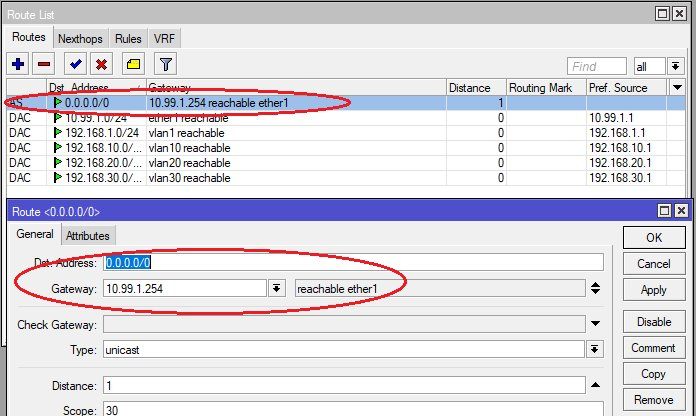
Bei Verwendung von DHCP (eth1 Interface im DHCP Client Mode) entfällt der Eintrag der statischen Route, da diese von DHCP automatisch gesetzt wird!
Bei DHCP Anbindung sollte man zwingend eine Mac Adress Reservierung im DHCP Server des davor kaskadierten Routers machen damit der Mikrotik immer eine feste, gleichbleibende IP bekommt! Ansonsten kann es dazu führen, das durch die Dynamik von DHCP Adressen sich diese ändert und die im Folgenden beschriebene statische Route des Routers davor, ins Nirwana zeigt.
⚠️ Auch der Internet Router (hier FritzBox Beispiel) muss wissen wie er die lokalen VLAN IP Netze erreichen kann. Dies erledigt eine statische Route auf dem jeweiligen Internet Router die ebenfalls hinzugefügt werden muss! Gateway Adresse ist das von der VLAN Bridge isolierte Interface ether1.
Hier passend zum IP Design: Ziel: 192.168.0.0 Maske: 255.255.224.0 Gateway: 10.99.1.1. (Ggf. auf eigene IP Adressierung anpassen.)
Diese statische Route mit einer 19 Bit Subnet Maske (255.255.224.0) routet dann alle IP Netze von 192.168.0.0 bis 192.168.31.0 (z.B. VLANs 1 bis 31) mit einem einzigen Routing Eintrag an den Mikrotik Router (Gateway) bzw. dessen IP im Koppelnetz.
Beispiel auf einer FritzBox sähe so aus:
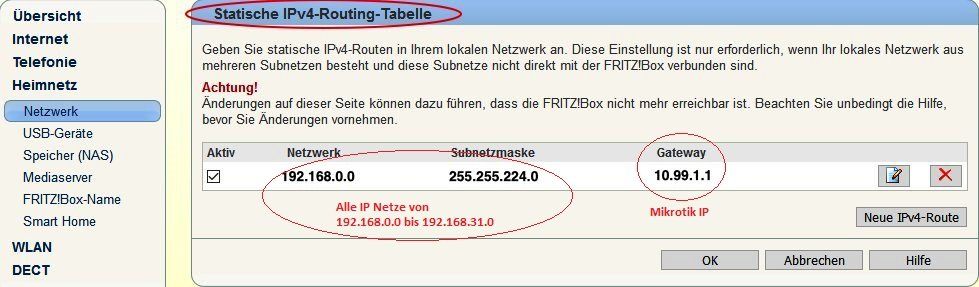
Wer Subnetze über .31.x verwendet MUSS diese Subnetz Maske natürlich ändern. Z.B. routen 18Bit (255.255.192.0) z.B. die VLANs 1 bis 63. Eine 16 Bit Maske 255.255.0.0 ALLE 192.168er oder z.B. alle 172.16.er usw. VLAN Netze an dem Mikrotik !
Beispiele für 16Bit Masken:
Ziel: 192.168.0.0, Maske: 255.255.0.0, Gateway: 10.99.1.1
Ziel: 172.16.0.0, Maske: 255.255.0.0, Gateway: 10.99.1.1
Wer keine kontinuierliche IP Adressierung für die VLANs gewählt hat trägt in dem Fall jetztes VLAN IP Netz mit Subnetzmaske einzeln ein!
(Die statische Route entfällt bei der Verwendung von NAT (IP Adress Translation) am Koppelport)
Hier werden den physischen Ports (eth) ihre VLANs zugewiesen und ob die Datenpakete getagged oder ungetagged sind.
Hierbei ist der Frame Type (tagged/untagged) und PVID zu beachten !:
- ⚠️ VLAN Interfaces müssen NICHT als Member Ports der Bridge eingetragen werden !! Siehe dazu auch HIER. (Dank an @ITgustel in den Kommentaren unten für diesen Hinweis.)
- Endgeräte bzw. Access Ports = Admit only Untagged or... und PVID entsprechend zum VLAN setzen in dem das Endgerät arbeiten soll!! Keinesfalls dürfen Access Ports für Endgeräte tagged eingetragen werden. Das wird ausschliesslich nur über die Port PVID geregelt!
- Trunk Ports zum Switch oder z.B. MSSID APs = Frametype Admit all.

- ⚠️ Die Bridge selber unter Tagged auch immer als tagged Interface definieren !
- VLAN Trunk Ports (Switch Uplinks etc.) ebenfalls immer Tagged für die zu übertragenden VLANs.
- Die ungetaggten Endgeräte Ports (Access Ports) müssen hier NICHT UNtagged eingetragen werden ! Einzig relevant für die Endgeräte Ports (Untagged) ist deren PVID Setting! Siehe dazu auch oben zum Thema Untagged Access Ports. Es ist völlig ausreichend hier in den VLAN Settings nur die Tagged Ports zu definieren ! In der Regel sind das nur die Tagged Uplinks (Switch, AP etc.) und, wie bereits gesagt, die Bridge selber.
- VLAN 1 (das Default bzw. Native VLAN) auf den Trunkports z.B. zum Switch (ether 5) ist generell immer Untagged! (VLAN 1 ist hier zum Switch das Default VLAN bzw. native VLAN und damit immer UNtagged!)
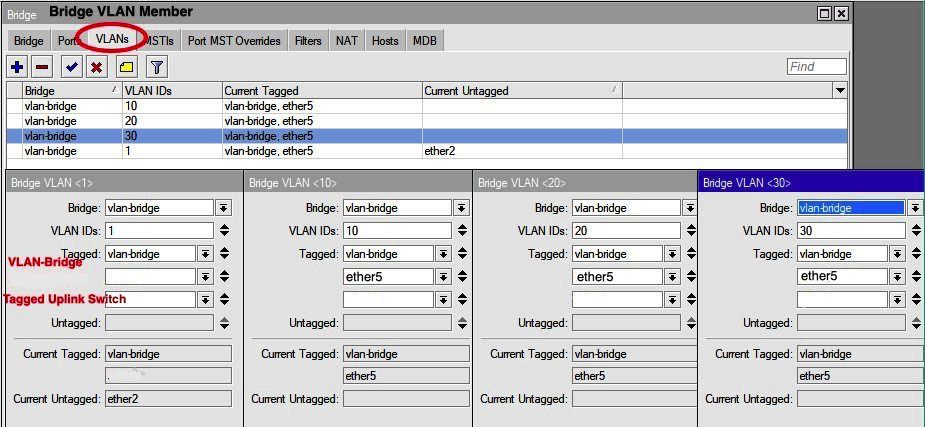
Bevor nun das VLAN Filtering aktiviert wird, vorab noch ein Tip für die User, die die Default Konfig z.B. aufgrund der sicheren Firewall Konfig etc. beibehalten haben und diese auf ihre VLAN Settings angepasst haben:
Die Default Konfig bestimmt die Zugangssicherheit über Interface Listen. Die Interfaces der Liste "WAN" dürfen natürlich im Gegensatz zu den LAN Interfaces keinerlei Konfig Dienste (WinBox etc.) nach außen Verfügung stellen. Deshalb existiert eine Interface Liste "WAN" und "LAN". In die Liste "LAN" müssen die VLAN IP Interfaces hinzugefügt werden und die Bridge entfernt werden um auf den VLAN Interfaces WinBox Dienste usw. nutzen zu können.
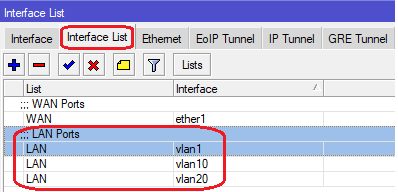
Es macht also durchaus Sinn dies vorab zu prüfen und ggf. über das Files Menü ein aktuelles Backup zu sichern um sich nach einem Reset Tipparbeit zu ersparen! 😉
Ist das erledigt ist nun der Haken in der Bridge Konfig "VLAN Filtering" zu setzen !
Der Haken bleibt danach immer fest gesetzt !
⚠️ (In einigen Fällen kann es passieren das das VLAN 1 IP Interface die IP Connectivity verliert nachdem das Filtering aktiviert wurde. In der Bridge erkennt man das daran das alle Einstellungsoptionen für das VLAN 1 in der WinBox ausgegraut sind. Dies passiert wenn der Switch dieses VLAN dynamisch selbst angelegt hat. (Erkennbar an einem "D" vor dem VLAN 1!)
Das kann man schnell fixen indem man durch Entfernen des "Filtering" Hakens das VLAN Filtering kurz wieder deaktivert, das VLAN1 sowie das VLAN1 IP Interface löscht und danach manuell erneut anlegt. Dann das Filtering wieder aktivieren.
Danach sollte auch das VLAN 1 IP Interface dann pingbar sein und DHCP Adressen verteilen.)
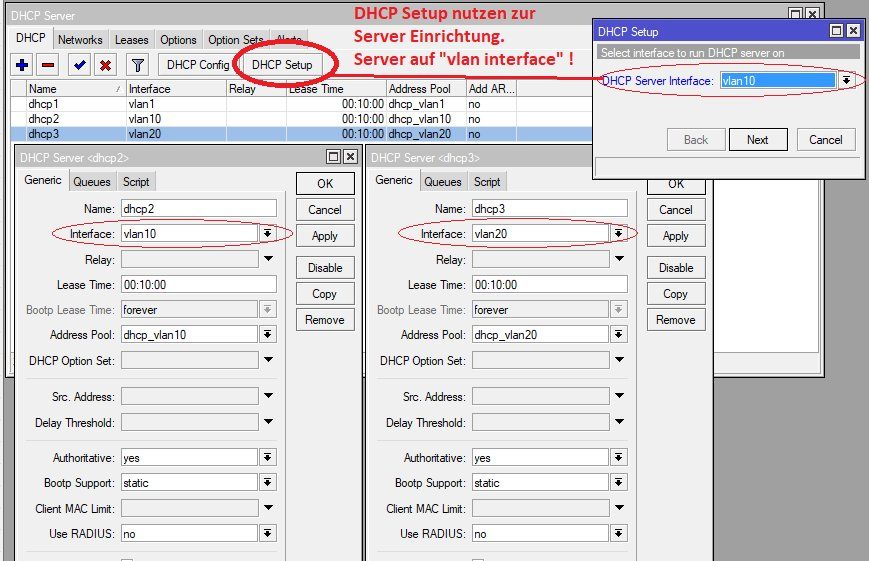
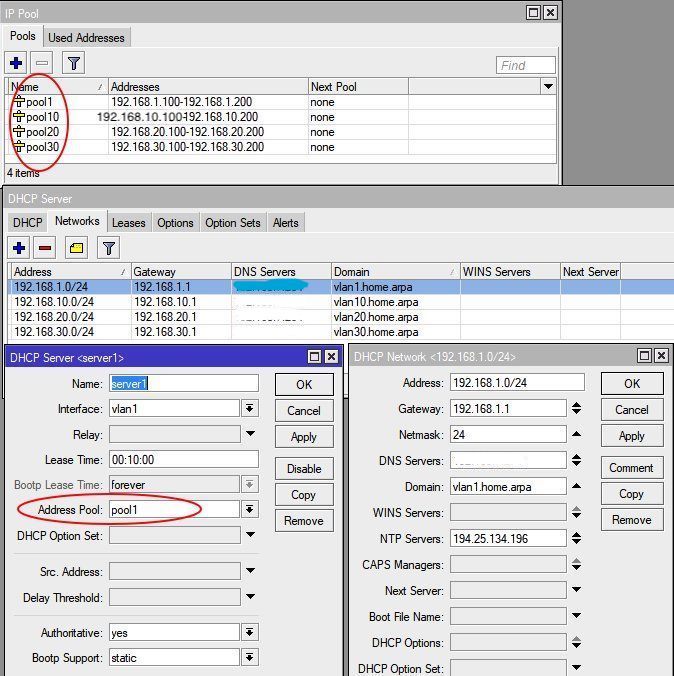
- Lässt man den DNS Server Eintrag leer, dann verwendet der MT DHCP den DNS Server den er zentral im WinBox Menü IP --> DNS definiert hat. Das kann auch ein per DHCP oder PPPoE Client automatisch gelernter DNS sein.
- Man gibt die jeweilige, zum VLAN Netz gehörende, IP Adresse des MT an. Also gleich zur Gateway Adresse. Der MT arbeitet dann als DNS Proxy und reicht DNS Traffic an den übergeordneten DNS (unter IP --> DNS) weiter.
⚠️ Wichtig ist darauf zu achten die DHCP Server auf die VLAN Interfaces zu binden !
Wer sich unsicher ist mit der DHCP Server Konfig nutzt immer den DHCP Auto Installer dafür. Diesen startet man mit Klick auf den zentralen "DHCP Setup" Knopf und installiert den DHCP Server dann menügeführt.
⚠️ Es ist nicht nötig das folgende Script n-mal für alle DHCP Server zu wiederholen. Es reicht einmal mit einem entsprechenden Verweis darauf wie es HIER erklärt ist!
Dieser Punkt ist optional! Wer keine DHCP basierte lokale, Hostnamen auflösen muss überspringt dieses Kapitel!
Die Zuweisung dynamischer Hostnamen zu DHCP Clients in allen lokalen (V)LANs kann über ein kleines Skript im Mikrotik DNS Server gelöst werden. Dazu aktiviert man den DNS Server im Mikrotik, (was man so oder so immer machen sollte!) damit der Mikrotik als Proxy DNS arbeitet!
Die Übernahme der lokalen DHCP Hostnamen in den DNS Server erledigt dann ein kleines Script aus dem Mikrotik_Forum oder auch HIER das der Vollständigkeit halber noch einmal aufgeführt ist.
Diese Funktion ist, wie bereits erwähnt, optional wenn lokale DHCP Hostnamen gefordert sind und nicht zwingend für eine reine DHCP Konfiguration.
# DNS TTL to set for DNS entries
:local dnsttl "00:15:00";
###
# Script entry point
#
# Expected environment variables:
# leaseBound 1 = lease bound, 0 = lease removed
# leaseServerName Name of DHCP server
# leaseActIP IP address of DHCP client
# leaseActMAC MAC address of DHCP client
###
:local scriptName "dhcp2dns"
:do {
:local scriptObj [:parse [/system script get $scriptName source]]
$scriptObj leaseBound=$leaseBound leaseServerName=$leaseServerName leaseActIP=$leaseActIP leaseActMAC=$leaseActMAC
} on-error={ :log warning "DHCP server '$leaseServerName' lease script error" };
# "a.b.c.d" -> "a-b-c-d" for IP addresses used as replacement for missing host names
:local ip2Host do=\
{
:local outStr
:for i from=0 to=([:len $inStr] - 1) do=\
{
:local tmp [:pick $inStr $i];
:if ($tmp =".") do=\
{
:set tmp "-"
}
:set outStr ($outStr . $tmp)
}
:return $outStr
}
:local mapHostName do={
# param: name
# max length = 63
# allowed chars a-z,0-9,-
:local allowedChars "abcdefghijklmnopqrstuvwxyz0123456789-";
:local numChars [:len $name];
:if ($numChars > 63) do={:set numChars 63};
:local result "";
:for i from=0 to=($numChars - 1) do={
:local char [:pick $name $i];
:if ([:find $allowedChars $char] < 0) do={:set char "-"};
:set result ($result . $char);
}
:return $result;
}
:local lowerCase do={
# param: entry
:local lower "abcdefghijklmnopqrstuvwxyz";
:local upper "ABCDEFGHIJKLMNOPQRSTUVWXYZ";
:local result "";
:for i from=0 to=([:len $entry] - 1) do={
:local char [:pick $entry $i];
:local pos [:find $upper $char];
:if ($pos > -1) do={:set char [:pick $lower $pos]};
:set result ($result . $char);
}
:return $result;
}
:local token "$leaseServerName-$leaseActMAC";
:local LogPrefix "DHCP2DNS ($leaseServerName)"
:if ( [ :len $leaseActIP ] <= 0 ) do=\
{
:log error "$LogPrefix: empty lease address"
:error "empty lease address"
}
:if ( $leaseBound = 1 ) do=\
{
# new DHCP lease added
/ip dhcp-server
#:local dnsttl [ get [ find name=$leaseServerName ] lease-time ]
network
:local domain [ get [ find $leaseActIP in address ] domain ]
#:log info "$LogPrefix: DNS domain is $domain"
:local hostname [/ip dhcp-server lease get [:pick [find mac-address=$leaseActMAC and server=$leaseServerName] 0] value-name=host-name]
#:log info "$LogPrefix: DHCP hostname is $hostname"
#Hostname cleanup
:if ( [ :len $hostname ] <= 0 ) do=\
{
:set hostname [ $ip2Host inStr=$leaseActIP ]
:log info "$LogPrefix: Empty hostname for '$leaseActIP', using generated host name '$hostname'"
}
:set hostname [$lowerCase entry=$hostname]
:set hostname [$mapHostName name=$hostname]
#:log info "$LogPrefix: Clean hostname for FQDN is $hostname";
:if ( [ :len $domain ] <= 0 ) do=\
{
:log warning "$LogPrefix: Empty domainname for '$leaseActIP', cannot create static DNS name"
:error "Empty domainname for '$leaseActIP'"
}
:local fqdn ($hostname . "." . $domain)
#:log info "$LogPrefix: FQDN for DNS is $fqdn"
:if ([/ip dhcp-server lease get [:pick [find mac-address=$leaseActMAC and server=$leaseServerName] 0] ]) do={
# :log info message="$LogPrefix: $leaseActMAC -> $hostname"
:do {
/ip dns static add address=$leaseActIP name=$fqdn ttl=$dnsttl comment=$token;
} on-error={:log error message="$LogPrefix: Failure during dns registration of $fqdn with $leaseActIP"}
}
} else={
# DHCP lease removed
/ip dns static remove [find comment=$token];
} 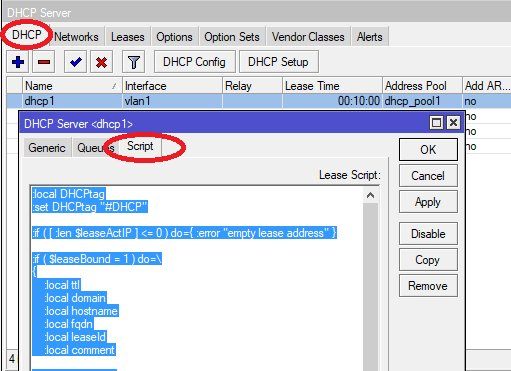
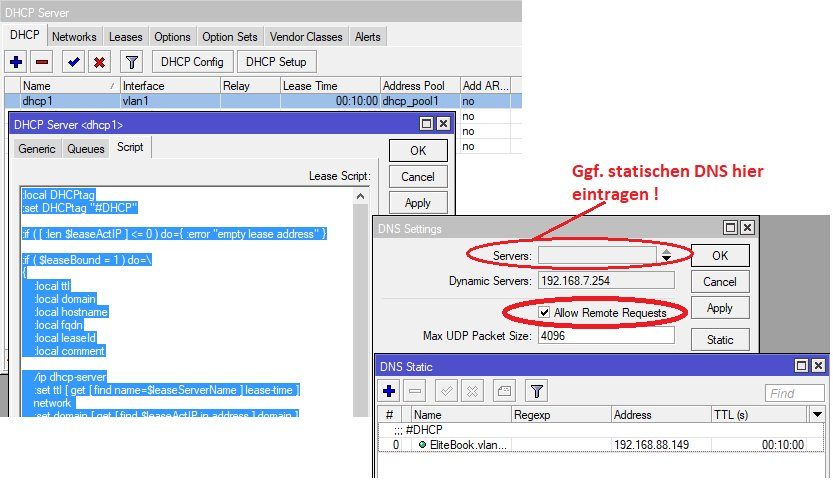
Bei statischer IP Adress Konfig am Internet Port muss hier unter Server die entsprechenden DNS Server eingetragen werden. Empfehlenswert sind hier Datenschutz freundliche DNS IPs wie Quad9 (9.9.9.9) oder Cloudflare (1.1.1.1).
Pingt man jetzt auf den Hostnamen wird dieser durch den Mikrtotik DNS aufgelöst.
Der Uplink Switchport (hier meist 8 oder 48) wird zum Mikrotik Port ether 5 verbunden.
Aus struktureller VLAN und Port Mode Übersicht sähe es immer so aus:
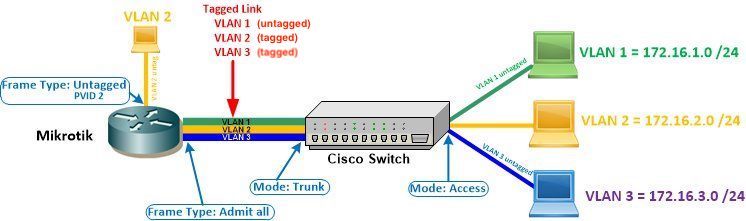
Cisco_Switch#
!
clock timezone MET 1
clock summer-time MEST recurring last Sun Mar 2:00 last Sun Oct 3:00
!
!
interface FastEthernet0/1
description Enduser Port in VLAN 10
switchport access vlan 10
spanning-tree portfast
!
interface FastEthernet0/2
description Enduser Port in VLAN 20
switchport access vlan 20
spanning-tree portfast
!
interface FastEthernet0/3
description Enduser Port in VLAN 30
switchport access vlan 30
spanning-tree portfast
!
interface FastEthernet0/8
description Tagged Link zum Mikrotik
switchport nonegotiate
switchport mode trunk
switchport trunk allow vlan all
(switchport trunk encapsulation dot1q) Die Switch Konfig sieht dann entsprechend so aus:
(T=tagged, U=untagged)
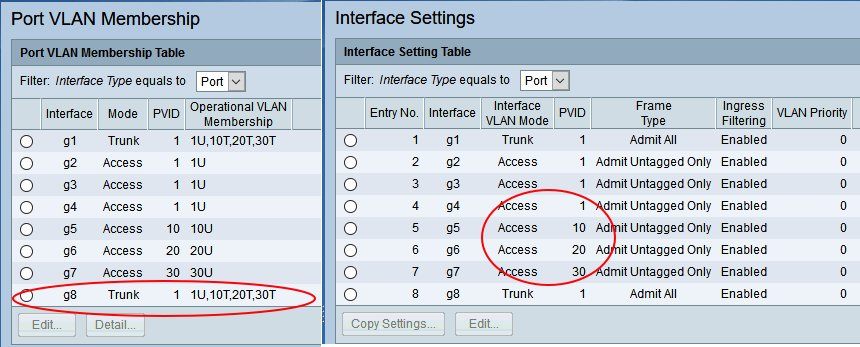
vlan 1 name DEFAULT-VLAN by port
untagged ethe 1/1/8
spanning-tree
management-vlan
default-gateway 192.168.1.254 1
!
vlan 10 name VLAN-10 by port
tagged ethe 1/1/8
untagged ethe 1/1/1 to 1/1/4
spanning-tree
!
vlan 20 name VLAN-20 by port
tagged ethe 1/1/8
untagged ethe 1/1/5 to 1/1/7
spanning-tree
!
ip address 192.168.1.253 255.255.255.0
ip multicast active
ip multicast version 3
!
clock summer-time
clock timezone europe CET
!
ntp
server de.pool.ntp.org
!
interface ethernet 1/1/8
port-name Tagged Uplink Mikrotik ⚠️ Als erster Schritt auf dem TP-Link Switch ist unbedingt das Port Based VLAN zu deaktivieren und einzig NUR das 802.1Q VLAN zu aktivieren!!
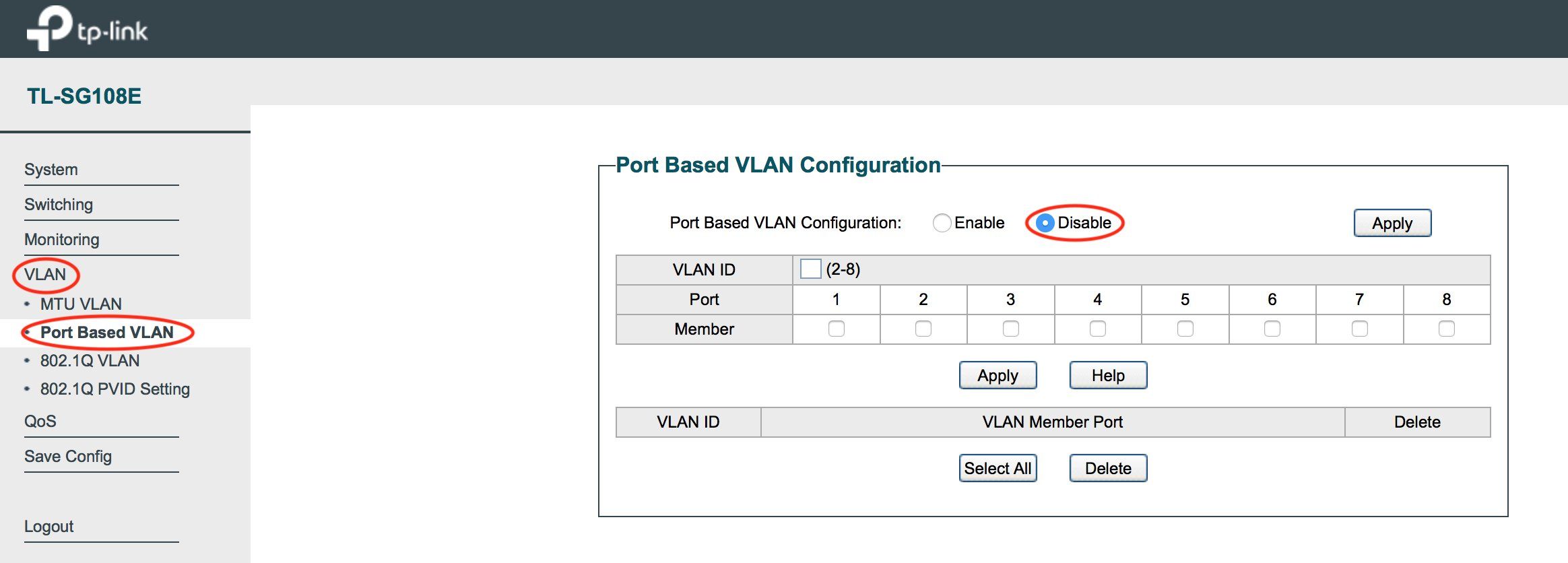

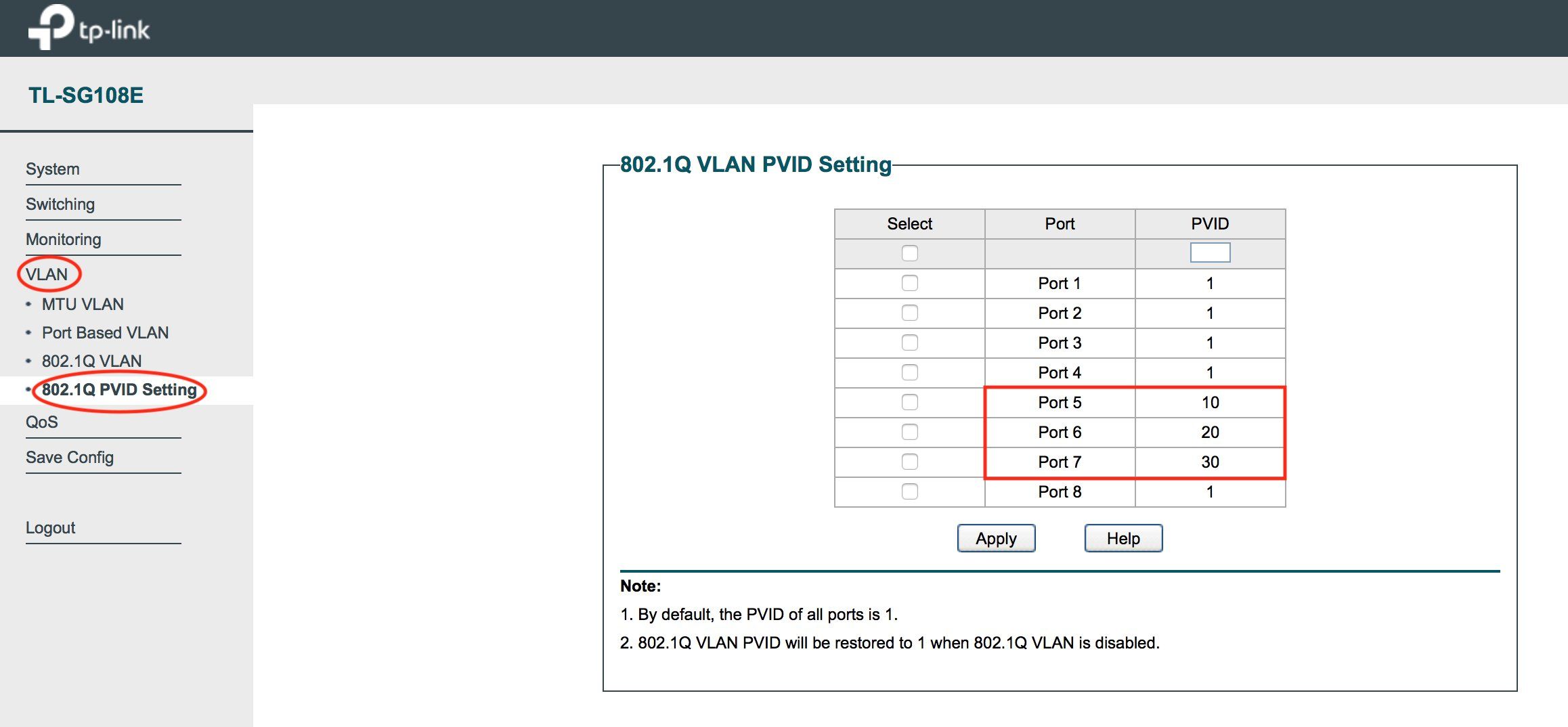
Im GUI Menü unter VLAN --> Modify VLAN dem Port die VLAN IDs Tagged bzw. Untagged zuweisen:
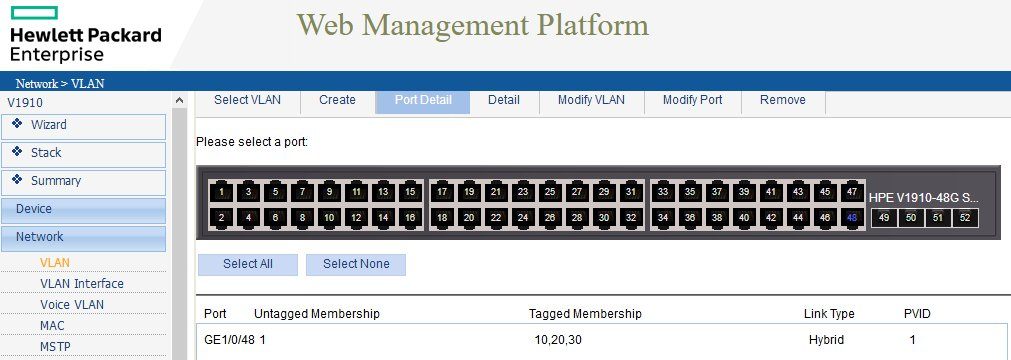
Beim Zyxel macht man die komplette VLAN Zuordnung im übergeordnetem VLAN Tab. Zyxel benutzt hier bunte Quadrate zur Kennzeichnung ob ein Port Tagged oder untagged ist. Mit ADD fügt man zuerst seine VLAN IDs hinzu und ordnet sie dann den Ports zu ob Tagged (orange) oder Untagged (grün).
Beispiel hier:
Port 5 = Uplink = VLANs 10, 20 und 30 Tagged und VLAN 1 untagged
Port 4 = VLAN 30, untagged (Endgeräte Port), Port 3 = VLAN 20, untagged (Endgeräte Port), Port 2 = VLAN 10, untagged (Endgeräte Port), Port 1 = VLAN 1 untagged.
Unbenutzte Port VLAN IDs graut man immer aus (non Member)
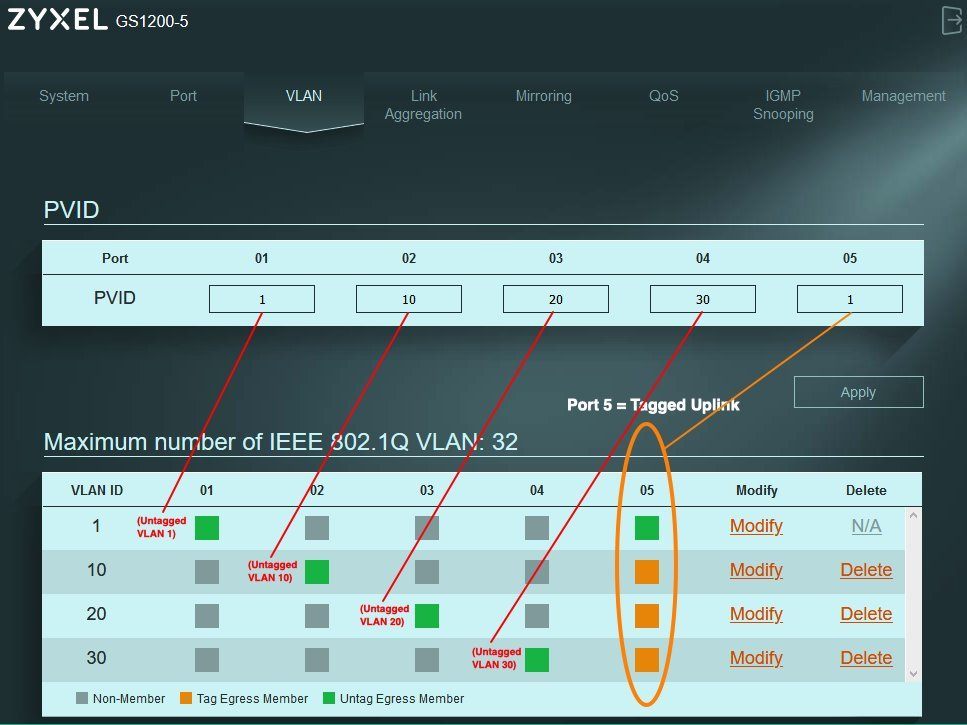
VLANs einrichten:
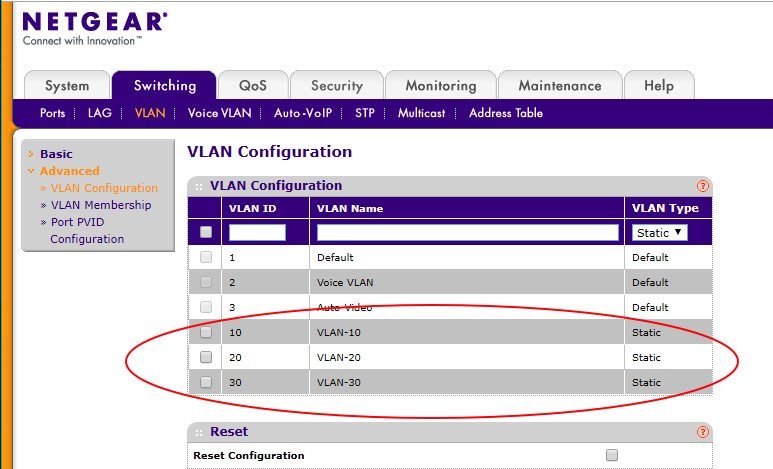
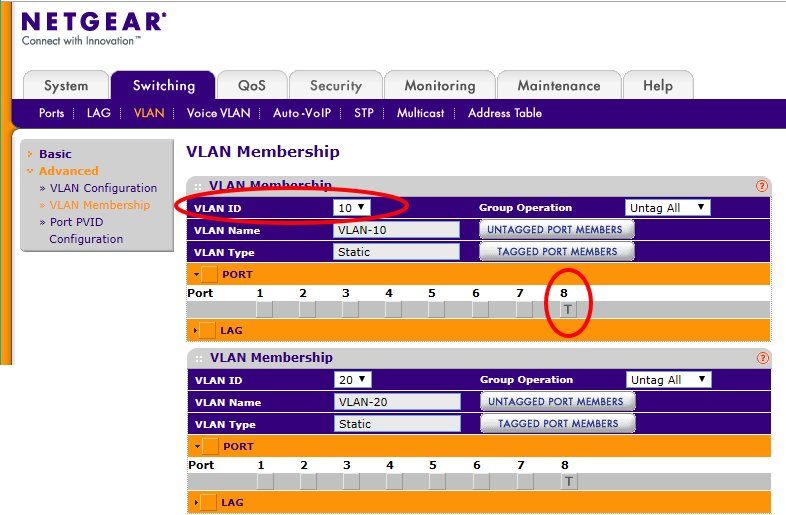
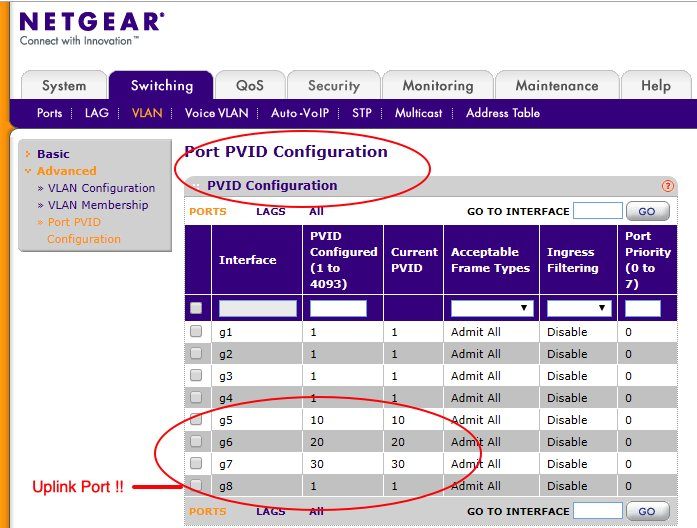
VLAN Setups für weitere Switch Modelle zeigt das hiesige VLAN_Tutorial.
Dieses Design beschreibt die Anbindung an den Mikrotik mit einem 802.3ad / LACP LAG (Link Aggregation) Trunk um den Durchsatz der Switch Infrastruktur auf den Router zu erhöhen. Verwendet wird dafür auf dem Mikrotik der Port ether 4 der mit ether 5 zusammen den LAG zur Bandbreitenerhöhung zu den Switchports 7 und 8 des LAN Switches realisiert.
👉🏽 Weitergehende Informationen zum Thema Link Aggregation / LAG gibt ein separates LAG Tutorial.
Ein Wort zur LAG Konfiguration vorweg:
Die beiden LAG Member Ports (hier eth4 und 5) sollten ohne Portkonfig sein bevor man den LAG anlegt! Der MT erzeugt dann ein virtuelles Bonding (LAG) Interface (hier bonding1) was dann für die weitere Konfig verwendet wird und immer beide gebündelten Ports automatisch umfasst. Der LAG wird also immer als ein logisches Interface gesehen. So werden unterschiedliche Portkonfigs sicher vermieden die sonst zu einer Fehlfunktion des LAGs führen.
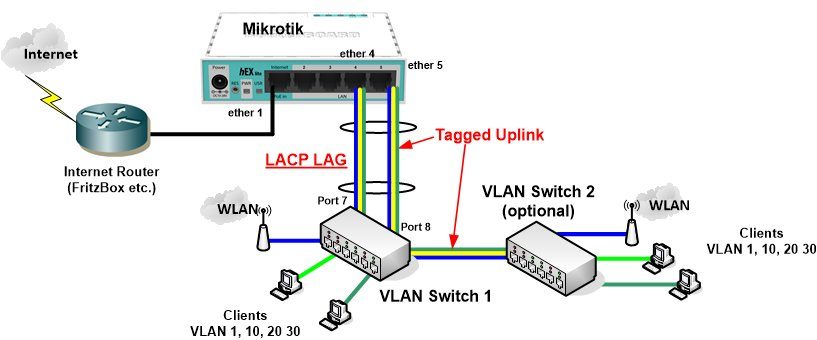
Dazu MUSS zuerst der Port ether 4 und ether 5 von der Bridge 1 in deren Ports entfernt werden um diese für die Aggregation (Bonding) freizugeben ! (Siehe Hinweis oben, eth4 und 5 ohne Konfig.)
Unter Interfaces - Bonding fügt man dann mit Klick auf "+" ein LAG Interface (Bonding) hinzu.
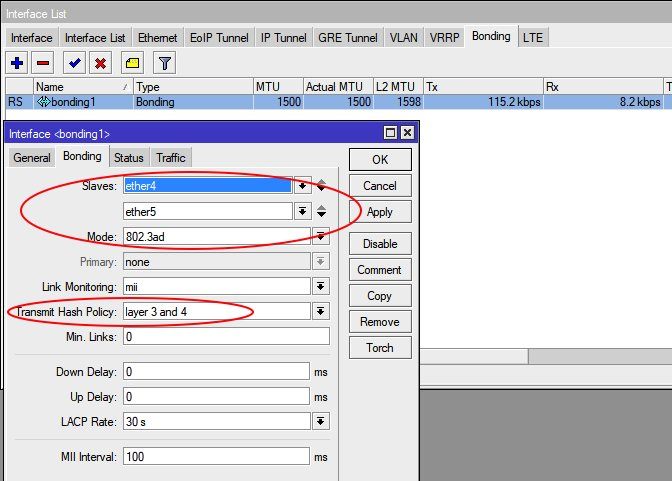
- Wichtig hier das Protokoll auf den Standard 802.3ad setzen !
- Die Hash Policy ist hier auf L3 (also IP Adresse) plus UDP und TCP Port (Layer 4) gesetzt. Das erzeugt auch bei wenigen Endgeräten eine bessere und granularere Verteilung (Hashing) auf die Links eth4 und 5 als rein nur IP (Layer 3) oder rein nur Mac Adresse (Layer 2).
Dieses Bonding Interface wird dann wieder neu der Bridge Konfiguration unter Ports der Bridge hinzugefügt. Das Bonding Interface beinhaltet dann immer automatisch die beiden Ports ether 4 und ether 5.
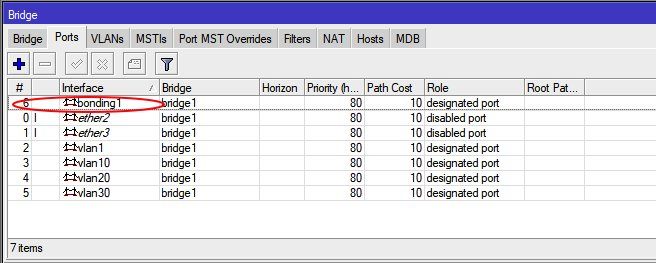
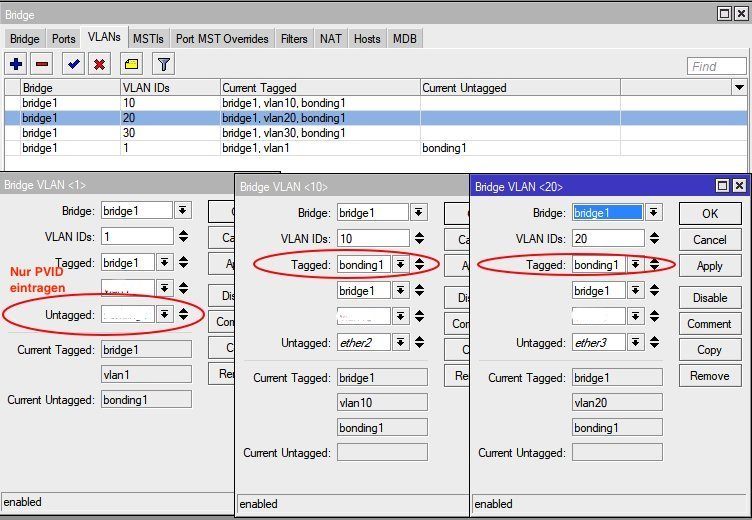
interface Port-channel1
description Mikrotik 2 Port LACP LAG
switchport nonegotiate
switchport mode trunk
switchport trunk allow vlan all
!
interface FastEthernet0/7
description LAG Member 1
switchport nonegotiate
switchport mode trunk
switchport trunk allow vlan all
channel-group 1 mode active
!
interface FastEthernet0/8
description LAG Member 2
switchport nonegotiate
switchport mode trunk
switchport trunk allow vlan all
channel-group 1 mode active
! 
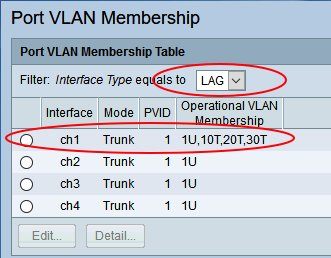
Der TP-Link hat eine fiese Besonderheit bei der Link Aggregation die man kennen sollte (Handbuch) !
Die Switchports 1 bis 4 sind fest der LAG Gruppe 1 zugewiesen und die Ports 5 bis 8 der Gruppe LAG 2. LAG fähige Ports sind hier gruppiert.
Nutzt man also die Ports 7 und 8 für seinen Aggregation muss man sie also zwingend auf Ports der Gruppe LAG-2 legen. Versucht man diese Ports in den LAG-1 zu legen, scheitert die Konfig mit einer Fehlermeldung des Switches !
Ein LAG auf den Ports 4 und 5 ist damit dann technisch unmöglich auf diesem Switch, denn dann wäre ein Port Mitglied der Gruppe 1 und einer der Gruppe 2 was nicht supportet ist !
Auch andere (Billig) Hersteller haben häufig bei LAGs diese feste Zuweisung auf dedizierte Portgruppen. Darauf sollte man immer achten bei der Switch Konfiguration um keinen Frust aufkommen zu lassen !
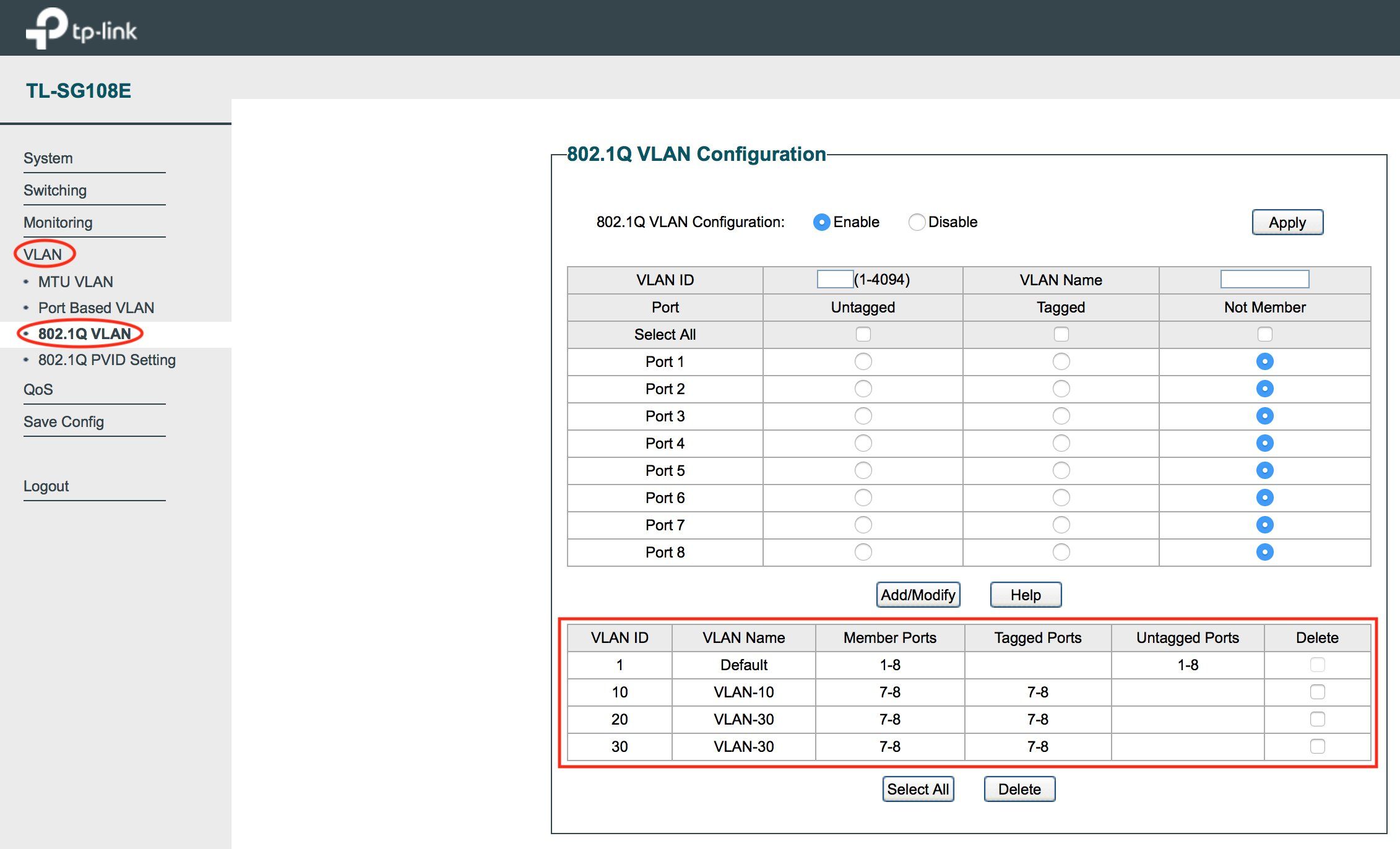
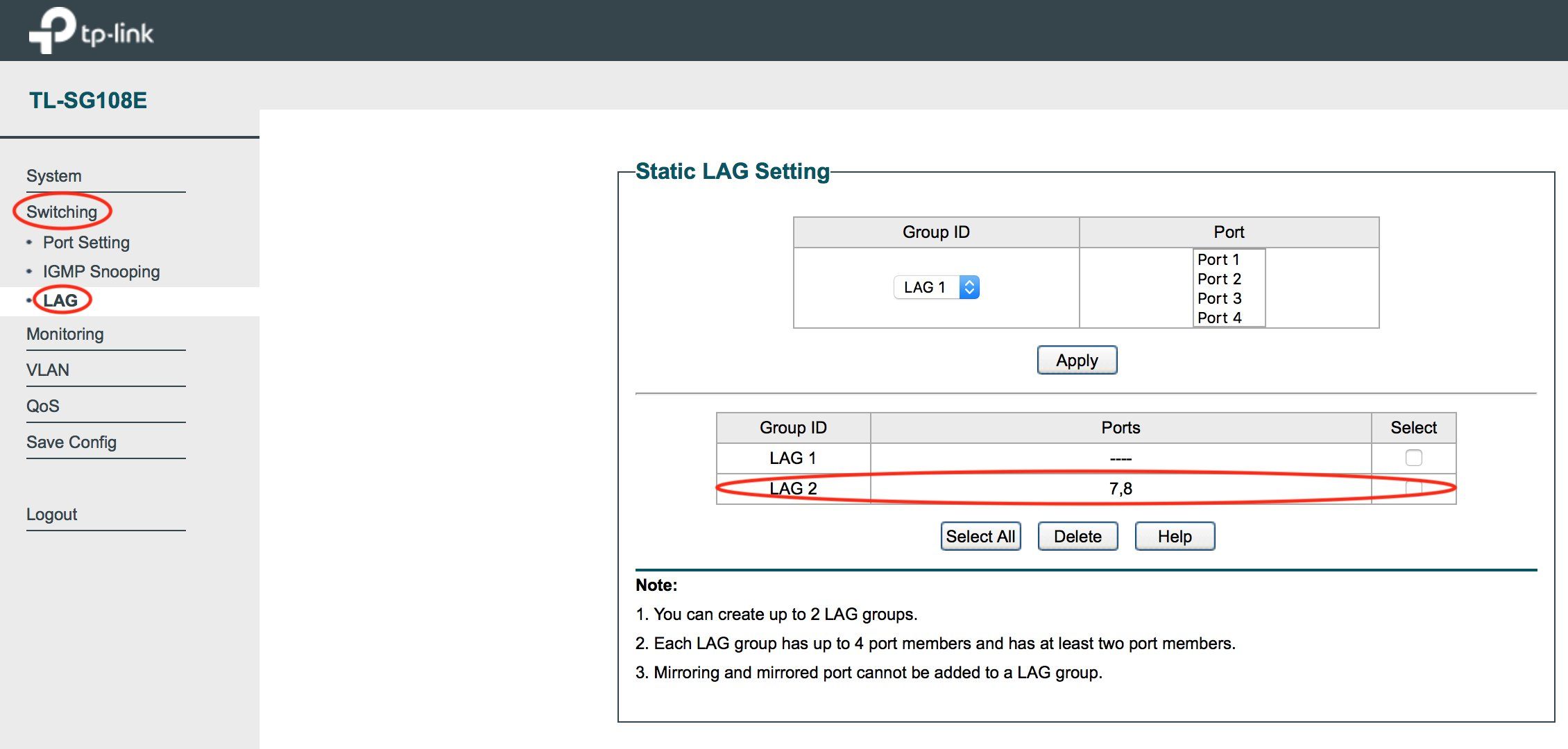
HP Switches arbeiten per Default bereits im LACP passive Mode auf allen Ports. Sie erkennen also automatisch wenn dort LAG Ports mit LACP aufgesteckt werden und bilden dann selbständig den LAG. Hier im Beispiel sieht man das an einem HP 2626 mit 2 LAGs:
HP-2626(config)# sh lacp
LACP
PORT LACP TRUNK PORT LACP LACP
NUMB ENABLED GROUP STATUS PARTNER STATUS
---- ------- ------- ------- ------- -------
1 Passive Dyn1 Up Yes Success
2 Passive Dyn1 Up Yes Success
3 Passive 3 Down No Success
4 Passive 4 Down No Success
5 Passive 5 Down No Success
6 Passive 6 Down No Success
7 Passive Dyn2 Up Yes Success
8 Passive Dyn2 Up Yes Success HP-2626(config)# sh trunk
Load Balancing
Port | Name Type | Group Type
---- + -------------------------------- --------- + ----- -----
1 | 10/100TX | Dyn1 LACP
2 | 10/100TX | Dyn1 LACP
7 | 10/100TX | Dyn2 LACP
8 | 10/100TX | Dyn2 LACP vlan 10
name "VLAN-10"
tagged 1-2,7-8
exit
vlan 20
name "VLAN-20"
tagged 1-2,7-8
exit
vlan 30
name "VLAN-30"
tagged 1-2,7-8
exit ⚠️ Unbedingt den Punkt Dynamic LACP auf enable setzen ! Danach werden im GUI einfach die LAG Member Ports markiert was dann automatisch das LAG Interface BAGG-x erzeugt wobei das x für die Link Aggregation Gruppe steht.
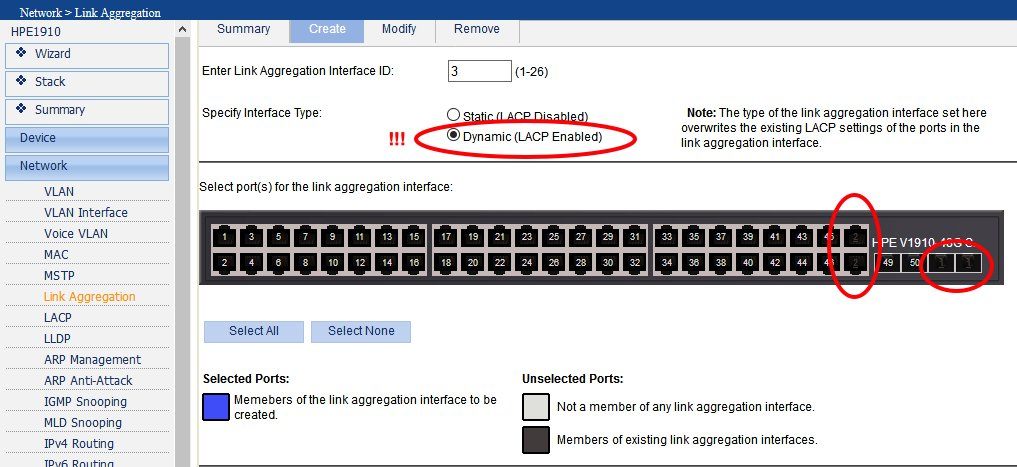
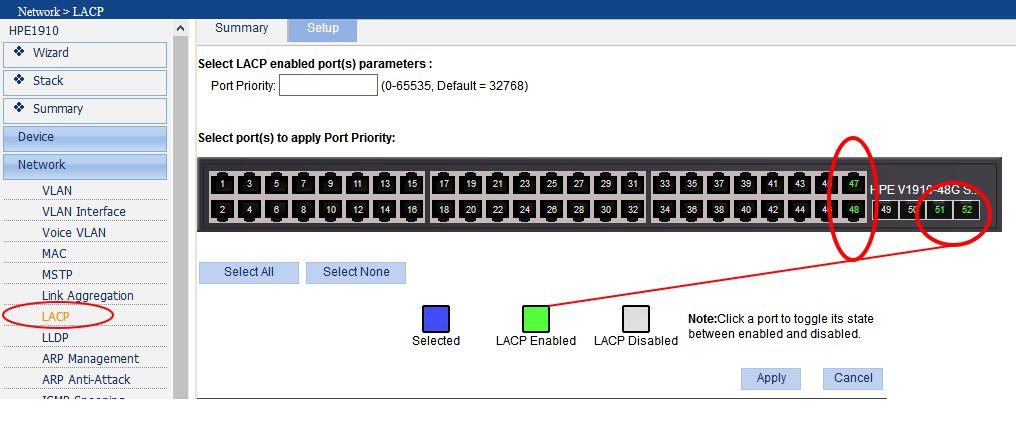
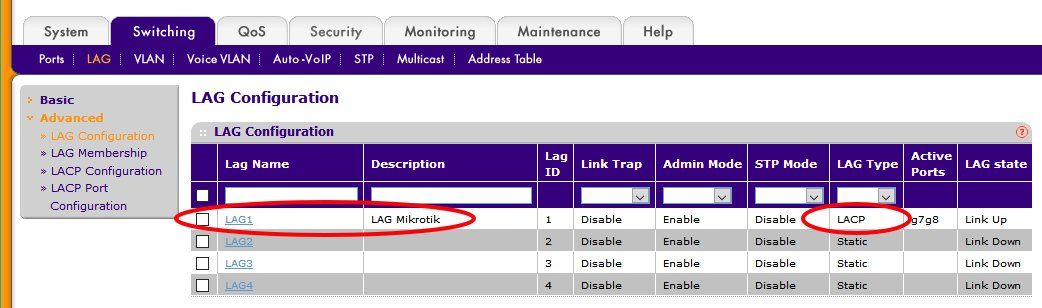
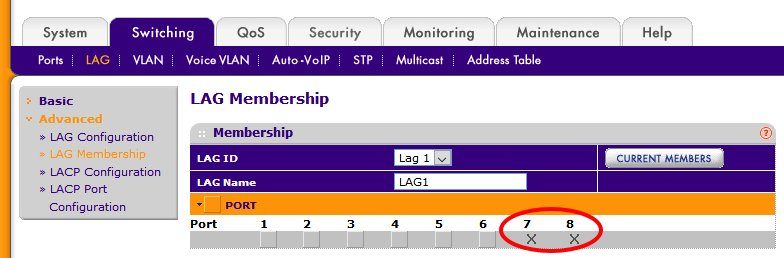
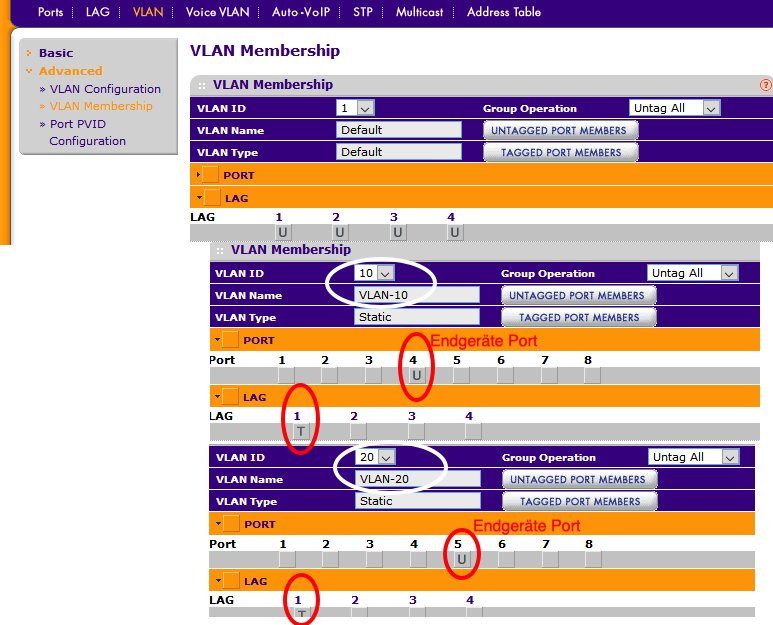
Mit VRRP (Virtual Router Redundancy Protocol) lässt sich im Netzwerk, wie der Name schon vermuten lässt, eine Router- und Link Redundanz und damit eine Hochverfügbarkeit im Routing/L3 realisieren.
Das hiesige Beispiel zeigt dies am oben abgebildeten Redundanz Design mit 2 redundanten Internet Zugängen.
Mit VRRP und einer entsprechenden Priorisierung schafft man ein zusätzlich einfaches Netzwerk Load Balancing indem die VLANs 1 und 10 über Mikrotik 2 ins Internet gehen und die VLANs 20 und 30 über Mikrotik 1. Fällt einer der Router aus übernimmt der andere dann das Routing ins Internet, so das auch ein gleichzeitiges Failover mit abgedeckt ist.
So nutzt man die Bandbreite beider Internet Zugänge effizient mit Client Traffic aus bei gleichzeitigem Failover.
Technisch einfach erklärt wird dies durch eine dritte, zusätzlich virtuelle Gateway IP Adresse auf den Routern erreicht. Diese virtuelle Gateway Adresse wird gemeinsam von beiden Routern genutzt und stellt den Endgeräten im Netz ihr Default Gateway dar.
(Achtung: Dazu muss der DHCP Server in den VLANs entsprechend auf diese IP angepasst werden !!)
Je nach VRRP Priorität wird dann einer der Router der sog. Master Router der aktiv das Routing ausführt. Der andere verbleibt im Standby (Backup Router). Fällt der Master aus, übernimmt sofort der Standby Backup Router diese virtuelle IP und wird selber zum Master. Ist der Master wieder zurück, stellt sich das ursprüngliche Setup wieder ein.
Der Mikrotik zeigt den Status der VRRP Adresse mit roter oder schwarzer Schrift im Setup an. Je nachdem wer Master und Backup ist.
Mikrotik 2 ist im VLAN Setup identisch zur Konfiguration von Mikrotik 1 wie es oben schon vorgestellt wurde. Lediglich die VLAN IP Adressen sind natürlich unterschiedlich !
Mikrotik 1 hat die x.x.x.1 auf allen VLAN Interfaces.
Mikrotik 2 ist mit der x.x.x.2 auf den VLANs konfiguriert.
Die virtuelle Gateway IP ist in allen VLAN Netzen auf beiden Routern die x.x.x.254.
Durch geschickte Kombination der VRRP Priority in den VLANs erreicht man so das Load Balancing bei gleichzeitigem Backup auf beiden Internet Links.
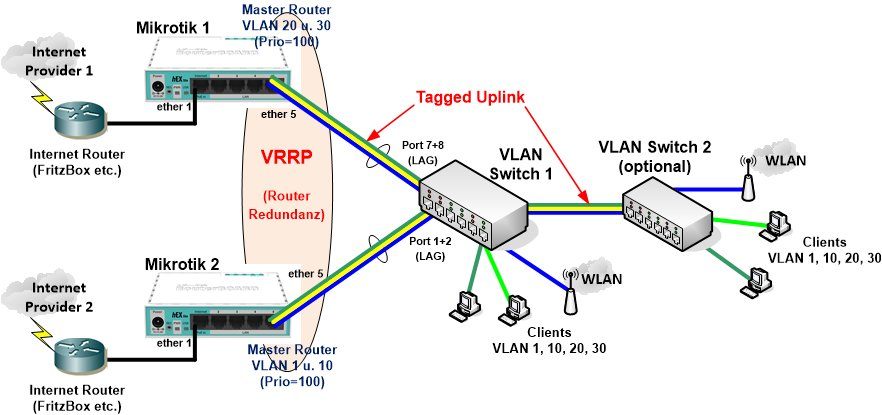
⚠️ Diese Settings müssen für ein Load Sharing (Last Verteilung) auf beiden Mikrotik Routern gemacht werden !
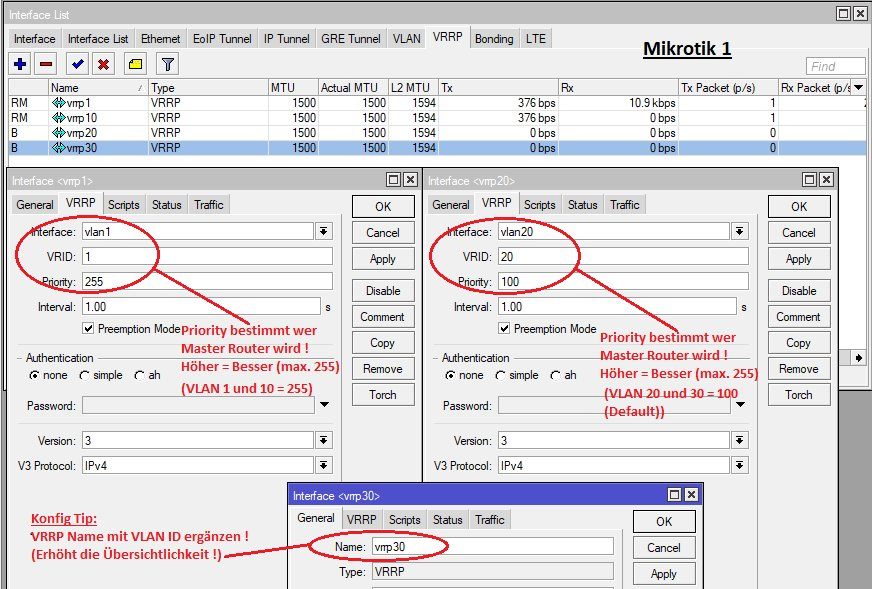
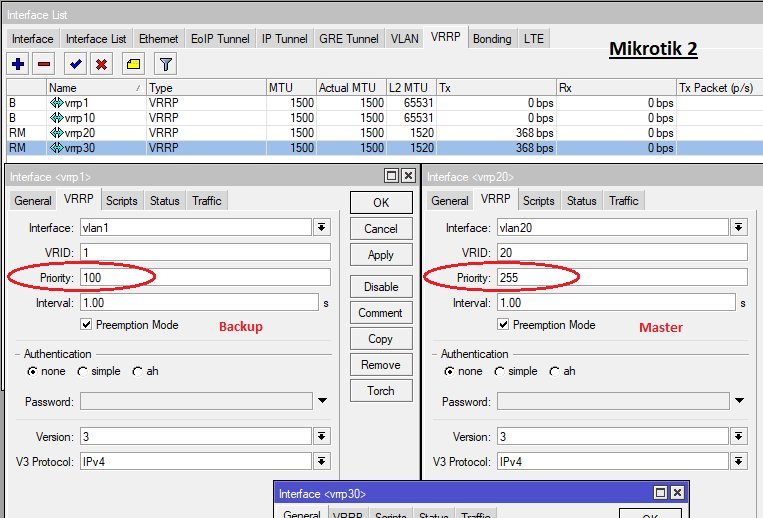
- Im Menü Interfaces und Klick auf "+". Hier sieht man die Prioritäts Zuweisung der VLANs 1 und 10 (100) sowie 20 und 30 (50). (Achtung: Ohne Prioritäts Zuweisung entscheidet die Mac Adresse wer Master und Standby wird ! Es sollte also immer gesetzt sein.)
- Wichtig !: Die Prioritäts Zuweisung muss bei Load Sharing (Last Verteilung) auf beiden Router pro VLAN unterschiedlich sein ! Z.B. MT1 = Prio 255 für die VLANs 1 u. 10 und Default Prio (100) für VLANs 20 und 30. Beim MT2 genau anders herum = Prio Default (100) für VLANs 1 u. 10 und 255 für VLANs 20 und 30.
- So wird MT1 zum Master für VLANs 1 und 10 und routet diese Netze ins Internet. MT2 wird zum Master Router für VLANs 20 und 30 und routet diese VLANs in sein Internet. Beides mit gegenseitigem Backup ! So erreicht man ein sauberes Load Sharing beider Internet Verbindung mit gleichzeitigem Backup bei Ausfall. (Wer ein reines Backup/Standby Design OHNE Lastverteilung möchte belässt die Priority Werte immer einseitig.)
- Tip: Den VRRP Namen (unter "General" Reiter) sollte man auf die VLAN ID ändern. Das erhöht die optische Übersichtlichkeit und schnelle Zuordnung in der Konfig.
- Preemption Mode = Nach Failover wird der ursprüngliche Zustand wieder hergestellt. Ohne Preemption = verbleibt der VRRP Zustand wie er ist, auch wenn der Master wieder online ist.
- Zeichenerklärung: RM = Master Router. B = Backup Router
(Die virtuellen VRRP Gateway IP Adressen müssen unbedingt eine 32 Bit Subnetzmaske haben ! Siehe auch HIER_! Wurde im Screenshot retuschiert.)
Mit Klick auf "+" in den IP Adresses und als Interface wählt man das zum VLAN korrespondierende VRRP Interface aus und setzt damit die virtuelle IP Adresse.
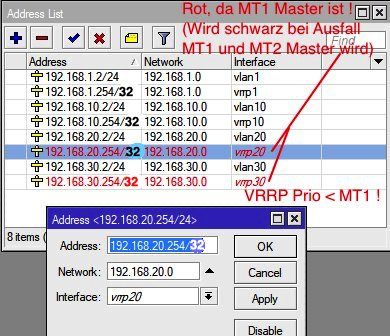
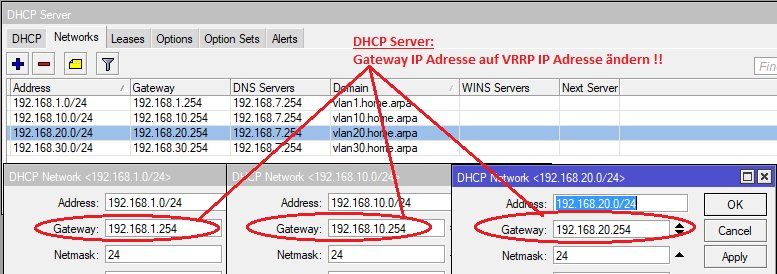
Durch einfaches Ziehen der Router LAN Verbindungen (Kabel raus) während des Pings sieht man das es zu keinerlei Link Ausfällen kommt, da die Verbindung sofort auf den 2ten Router umschwenkt.
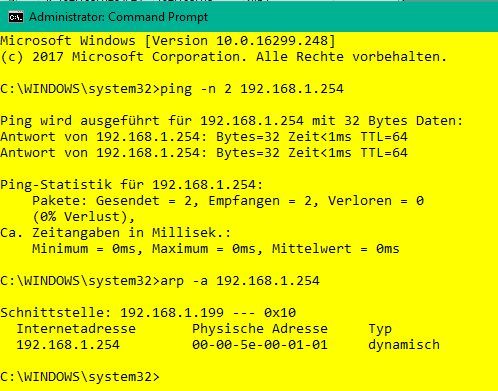
Besitzt man ein Mikrotik Modell mit integrierten WLAN Interfaces, erklärt dieser Schritt die Integration dieser internen WLAN Interfaces 2,4 Ghz (wlan1) und 5 Ghz (wlan2) in die hier vorgestellte VLAN Struktur.
In der Beispielkonfiguration werden die beiden WLAN Interfaces als WLAN Access Points im VLAN 10 IP Netz betrieben.
Das VLAN 10 wird also hier quasi als WLAN Segment betrieben. WLANs sollten generell immer von Produktivnetzen getrennt werden.
Natürlich kann man diese Wireless Interfaces auch als WLAN Clients in bestehende WLAN Netze integrieren und somit diese VLAN Infrastruktur an aktive WLANs ankoppeln. (z.B. zweiter Internet Zugang usw.)
Oder z.B. auch eine Gebäude Anbindung mit einer gerouteten Punkt zu Punkt Funkverbindung realisieren.
Wichtig bei der Einrichtung eines reinen Accesspoints (einzelner AP):
Im Gegensatz zu oben wird hier NUR das Management VLAN mit einem VLAN Interface konfiguriert! Ein reiner WLAN Accesspoint ist natürlich kein VLAN Router (und darf das auch niemals sein) wie oben und benötigt daher lediglich nur ein einziges IP Interface für das Management.
Auf dieses VLAN Interface mappt man dann einen IP DHCP Client so das der AP sich automatisch eine IP aus dem Management VLAN zieht. Wer lieber statisch adressiert vergibt hier eine statische IP und Default Route. Die MSSID VLAN werden lediglich NUR in der Bridge (Reiter "VLAN") definiert.
Setup im Menüpunkt Wireless wobei wlan1 = 2,4Ghz und wlan2 = 5Ghz ist. Beide APs arbeiten im VLAN 10 werden deshalb also mit einem VLAN 10 Tag konfiguriert.
2,4 Ghz AP:
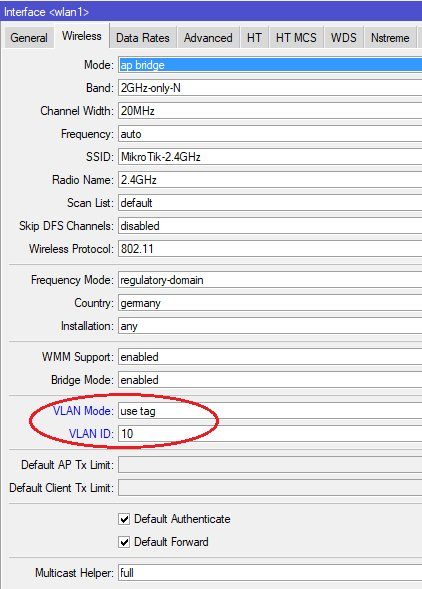
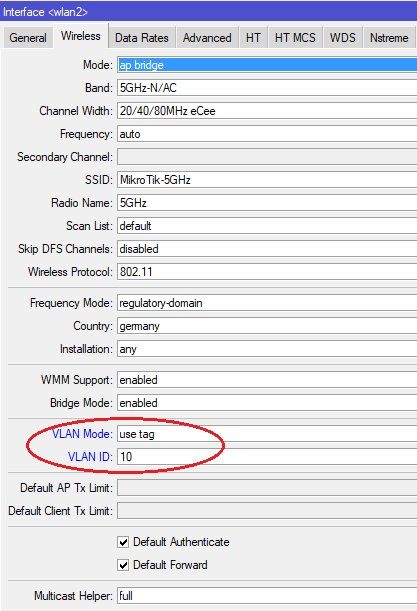
Anpassung der WLAN Verschlüsselung im Default Security Profil auf WPA2 und AES/CCMP.
(Bei einem Gast WLAN mit Captive_Portal setzt man das WLAN auf OFFEN ohne Verschlüsselung, da das CP die Nutzer Authentisierung macht !)
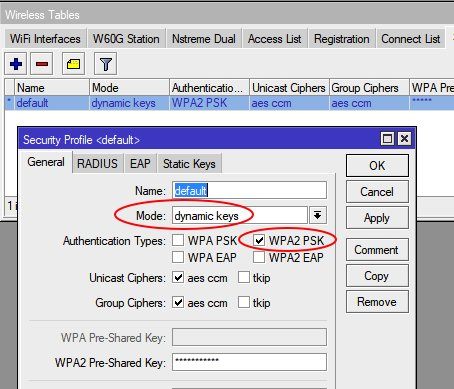
Haken in der Bridge Konfig "VLAN Filtering" vor den obigen beiden Schritten entfernen und nachher wieder setzen !
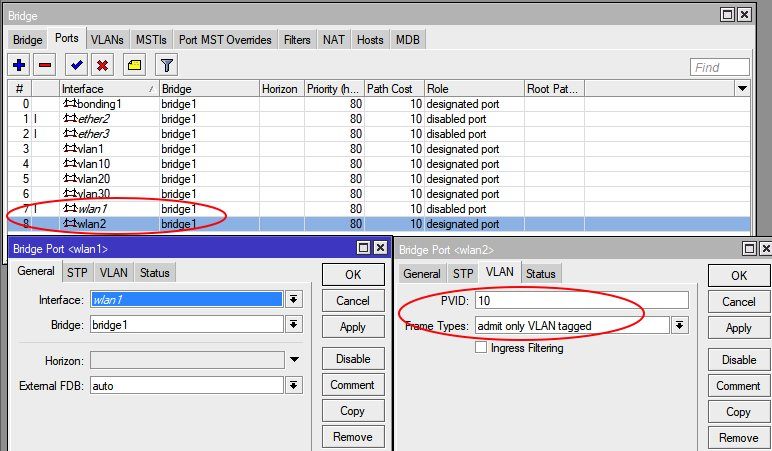
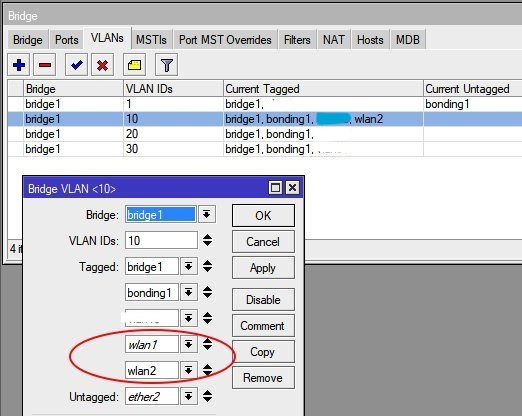
Der Mikrotik kann, wie viele andere moderne APs auch, mit virtuellen Accesspoints und MSSIDs umgehen. Man kann damit mehrere WiFi Netze auf einem WLAN Accesspoint aufspannen und diese entsprechenden VLANs zuordnen.
So lassen sich sehr einfach z.B. getrennte WLANs für Gäste mit entspr. Restriktionen und weitere lokale WLANs erzeugen. Alles über eine einzige AP Hardware.
Grundlegende Praxisinfos zu einem MSSID Setup mit einem VLAN Switch zeigt das hiesige VLAN Tutorial.
Mit dem neuen RouterOS 7 Setup wird das Setup im Hauptmenü unter "WiFi" konfiguriert bzw. unter "Wireless" und dann weiter unter --> Wireless mit dem alten MIPSBE bezogenen Setup.
Ein statisches MSSID Setup ohne CapsMan mit der dem neuen WiFi Setting zeigt dieser Forenthread.
Die ältere Variante über das "Wireless" Menü (MIPSBE) zeigt dieses Tutorial.
Mikrotik VLAN Grundlagen:
forum.mikrotik.com/viewtopic.php?t=143620
WinBox Tool für grafische Konfiguration:
mikrotik.com/download
Firmware und Bootloader Update per Script automatisieren:
Firmware Update Script
VLAN Basisdesign mit Layer 3 (Routing) fähigem Switch:
VLAN Segmentierung mit Layer 3 Switch
Mikrotik als reinen Layer 2 Switch ohne Routing konfigurieren. (Externes VLAN Routing !)
Mikrotik - mehrere VLANs auf cAP AC mit CAPsMAN
Beispiel mit FritzBox und Gastnetz VLAN:
Fritzbox - Mikrotik hex - Mikrotik wAP ac
Tagged Uplink zwischen RouterOS und SwitchOS richtig konfigurieren:
MikroTik CRS326-24G vlan1 - tagged zu CSS610-8G
Mikrotik VLAN Dokument für RouterOS:
forum.mikrotik.com/viewtopic.php?t=143620&sid=b0ab57322ee101 ...
VLAN Grundlagen Tutorial inkl. Routing u. Praxisbeispielen:
VLAN Installation und Routing mit pfSense, Mikrotik, DD-WRT oder Cisco RV Routern
"PVID" Begriff bei VLAN Setup erklärt...:
Warum gibt es PVID bei VLANs?
mDNS Proxy / Repeater mit Mikrotik Hardware:
Mikrotik - mDNS Repeater erstmalig in der aktuellen Beta von RouterOS
Mikrotik: mDNS Repeater als Docker-Container auf dem Router (ARM,ARM64,X86)
Blocking einzelner VLANs in der Firewall:
Mikrotik Hex S Firewall VLan-Kommunikation
Fehler in VLAN Standard Setups vermeiden ! (Grundkonfiguration mit FritzBox):
Router Mikrotik 750GL einbinden
...und auch bei gemischter Hardware:
Hilfe bei Einrichtung VLAN-Netz mit Mikrotik Router-Switches incl. LAG (RouterOS)
Ping-Sequenzen fehlen im LAN sowie sporadische Zugriffsprobleme
DHCP Relay/Forwarding (IP Helper) auf zentralen DHCP Server richtig konfigurieren mit Mikrotik:
Raspberry Pi Router mit VLAN
Informationen zur Router Redundanz mit VRRP:
VRRP Einrichtung
Multicast Routing mit PIM auf dem Mikrotik:
UPNP mit Mikrotik Routerboard hEX PoE und D-Link DGS-1210-24 Switch
help.mikrotik.com/docs/display/ROS/PIM-SM
Werbe und Malware Blocker mit Mikrotik onboard Proxy DNS:
Mikrotik RouterOS 7.15beta4: DNS-Proxy bietet nun "adlist" support
Mikrotik Router mit PON/GPON SFP Optik direkt am FTTH Glasfaser Anschluss betreiben:
Heise c't Artikel Zyxel PMG3000 , Links zum Artikel
Mikrotik RB5009 - PPPoE - Telekom Glasfaser - permanente Abbrüche
Mikrotik RB4011iGS+5HacQ2HnD-IN welches SFP Modul für FTTH (Deutsche Glasfaser)
Performance Engpässe am WAN Port vermeiden:
Mikrotik hAP ax2 nur halbes Gigabit
Modem PPPoE Internet Zugang mit Dual Stack (IPv6) bei xDSL Anschlüssen:
IPv6 mittels Prefix Delegation bei PPPoE (Mikrotik)
Mikrotik RB3011UiAS Einwahl ins Internet nicht möglich - Port Eth01 reagiert nicht
IPv6 Prefix Delegation in Router Kaskade mit Mikrotik richtig umsetzen:
Welche IPv6 Adresse soll ich der LAN Schnittstelle meines Routers geben?
IPv6-Prefix-Delegation auf MikroTik-Router mit FritzBox als Internetrouter
Reduzierung CPU-Load im L3 Switch
Mikrotik an Deutsche Glasfaser Anschluß:
Mikrotik für Deutsche Glasfaser einrichten
NAT Hairpinning auf dem Mikrotik richtig handhaben:
NAT Hairpinning mit Mikrotik
youtube.com/watch?v=1I5FywY6opQ
FritzBox Port Forwarding in VLAN Subnetze (Workaround):
Keine Portfreigaben FritzBox 7490 mit aktueller FW 6.80 in Subnetze ?
Dual WAN / Internet Port Konfig mit Mikrotik:
Zweites Gateway erreichbar machen
DynDNS (DDNS) auf dem Mikrotik aktivieren:
wiki.mikrotik.com/wiki/Manual:IP/Cloud
IPsec-Site2Site-Tunnel zwischen zwei MikroTik-Routern, beide MikroTik-Router hinter NAT
Magenta TV (IP Multicast) auf dem Mikrotik aktivieren:
Mikrotik - Telekom Magenta TV - IPTV - Tutorial
cv.skuzzle.de/magenta-mikrotik/
Grundeinrichtung eines Mikrotik WLAN APs ohne VLANs:
MikroTik Router bzw. AP richtig einstellen
Mikrotik WLAN AP mit MSSID (Mehrfach SSID) Konfiguration:
Standalone AP mit MSSID Setup ohne CapsMan
Privates Netzwerk mit Haupthaus, Nebenhaus und Gästenetzwerk
Basis CapsMan (zentrales WLAN AP Management) Setup:
Einfaches CapsMan Grundsetup
Mikrotik CapsMan v2 inklusive wave2 Funktionalität (+ VLANs) unter ROS 7.15.3
MSSID Konfiguration mit 802.1x Radius und WPA2-PSK Authentisierung:
Mikrotik AP mit Radius und PSK SSIDs
WLAN Nutzung zeitlich limitieren für User in Mikrotik WLANs:
WLAN Zugang zeitlich limitieren
VLAN Trunk (Tagged Uplink) per WLAN übertragen (Mikrotik):
wiki.mikrotik.com/wiki/Manual:Wireless_VLAN_Trunk
⚠️ Aufpassen bei doppeltem Authentisierungs Verfahren!:
Mikrotik mac-based-auth
802.1x / Mac Adress Netzwerk Sicherung mit dynamischen VLANs mit Radius:
Mikrotik: 802.1X Port basierte Authentifizierung mit Zertifikaten unter RouterOS 7 mit User-Manager als Radius-Server
Mikrotik - dyn-vLAN und MAC-auth in ROS 7.2
Security im WLAN Umfeld mit Cisco und Mikrotik Accesspoints:
Mikrotik: Wifi clients in anderes VLAN schieben?
Praxislösung 802.1x LAN/WLAN mit Mikrotik Radius und Cisco APs:
Mikrotik Radius und 802.1x Cisco AP WLAN
Dito mit SwitchOS basiertem VLAN Switch:
VLAN Konfig mit SwitchOS basiertem Mikrotik
Dynamische Radius VLAN Zuweisung mit Mikrotik WLAN inklusive CapsMan WLAN AP Management:
Dynamische VLAN Zuweisung für WLAN (u. LAN) Clients mit Mikrotik
Dynamische Radius VLAN Zuweisung mit Mikrotik WLAN (OHNE CapsMan AP Management):
WLAN: VLAN-Zuordnung anhand Radius-Eigenschaften? MikroTik CAPsMAN
Mikrotik L2TP VPN Server für alle onboard Clients und Smartphones:
Client VPN mit Mikrotik L2TP Server
VPN Verbindung Windows 10 zu MikroTik L2TP
FritzBox und Mikrotik per VPN verbinden:
FritzBox IPsec VPN mit Mikrotik als VPN Client
- Mikrotik als IPsec VPN Server für Fritzbox (Client) mit dyn. WAN IP:
- Home Office mit Mikrotik universell an Fritzbox IPsec VPN anbinden:
- Fritzbox und Mikrotik per Wireguard VPN verbinden:
VPN Vernetzung mit Wireguard inkl. dynamischem Routing mit OSPF:
Mikrotik als Wireguard Client auf Firewall
Wireguard Routing mit OSPF
VPN Vernetzung mit GRE Tunnel und IPsec inkl. dynamischem Routing mit OSPF:
Cisco, Mikrotik, pfSense VPN Standort Vernetzung mit dynamischem Routing
Routing Frage welches Protokoll für Mobile Geräte
VxLAN Layer 2 Tunnel Mikrotik auf OPNsense/pfSense:
VLAN über Site2Site VPN
IPsec mit Gateway Redirect und Bypass Policies:
Strongswan Jumphost mit Mikrotik Client als Switch
IPSec Verbindung zwischen zwei Mikrotik-Routern - 1x Server, einmal hinter NAT
Mikrotik als SSTP VPN Server für Windows Clients:
justit.eu/mikrotik-sstp-vpn-fuer-windows-clients/
Grafische Netzwerk Analyse (NetFlow/IPFIX) mit Mikrotik:
Netzwerkverkehr mit NetFlow bzw. IPFIX visualisieren
mum.mikrotik.com/presentations/LB19/presentation_6352_1548734037 ...
ntop.org/ntopng/how-to-analyse-mikrotik-traffic-using-ntopng/
Mikrotik Interfaces Skript gesteuert ein- ausschalten:
mhelp.pro/de/mikrotik-so-deaktivieren-aktivieren-sie-die-schnitt ...
Werbe Blocker (AdBlock) mit Mikrotik Firewall:
github.com/tvwerkhoven/mikrotik_adblock
VLAN Installation mit D-Link DGS-1210 Switch und Mikrotik cAP Dual Radio Accesspoint:
Mikrotik - VLAN - WLAN - DGS1210-24 - cAP AC
Ohne WLAN:
Hilfe bei Einrichtung VLAN-Netz mit Mikrotik Router-Switches incl. LAG (RouterOS)
Layer 2 VLAN Konfiguration mit Hardware Offload (Switch Chip):
Mikrotik hAPac VLAN und MGMT
Bitte markiere auch die Kommentare, die zur Lösung des Beitrags beigetragen haben
Content-ID: 367186
Url: https://administrator.de/tutorial/mikrotik-vlan-konfiguration-ab-routeros-version-6-41-367186.html
Ausgedruckt am: 23.07.2025 um 11:07 Uhr
157 Kommentare
Neuester Kommentar
Hallo aqui,
Erstmal ein Lob für deine tolle Anleitung.
Ich habe jetzt auch meinen Mikrotik eingerichtet auch mit VLAN.
Mein weg war ein anderer aber, er funktioniert. Jetzt bin ich mir nicht sicher welcher weg der "bessere" ist".
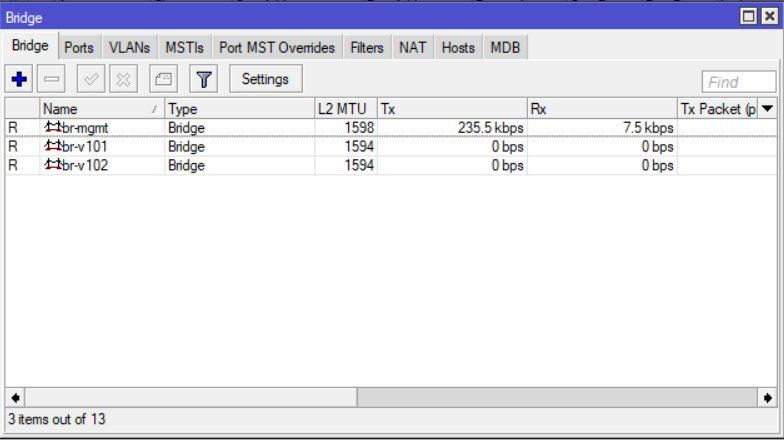
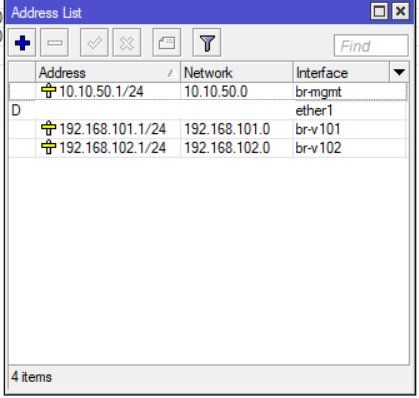
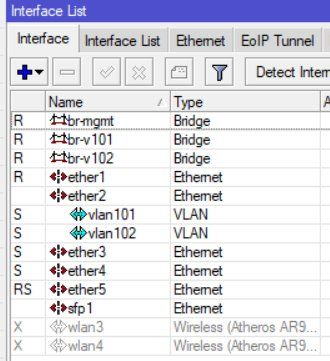
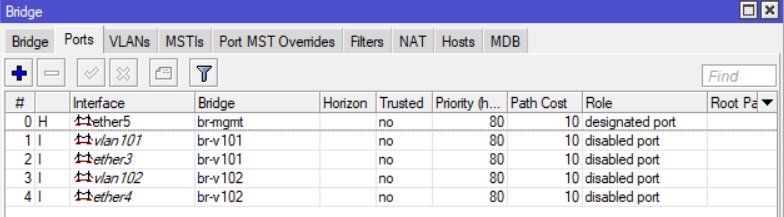
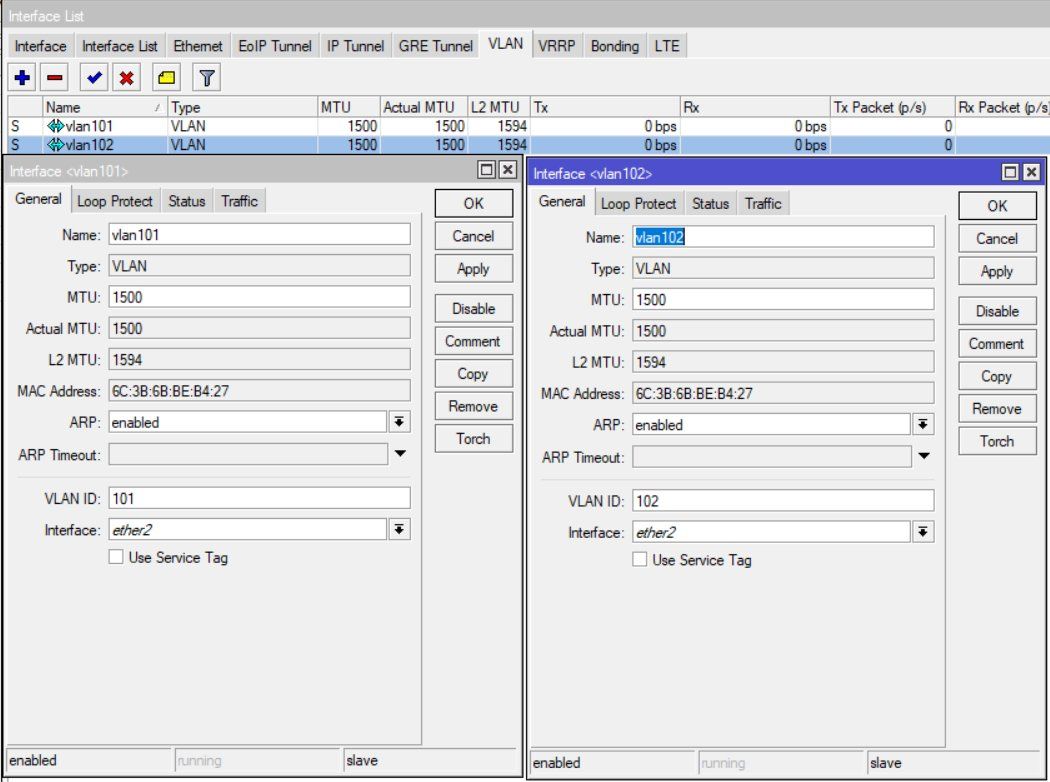
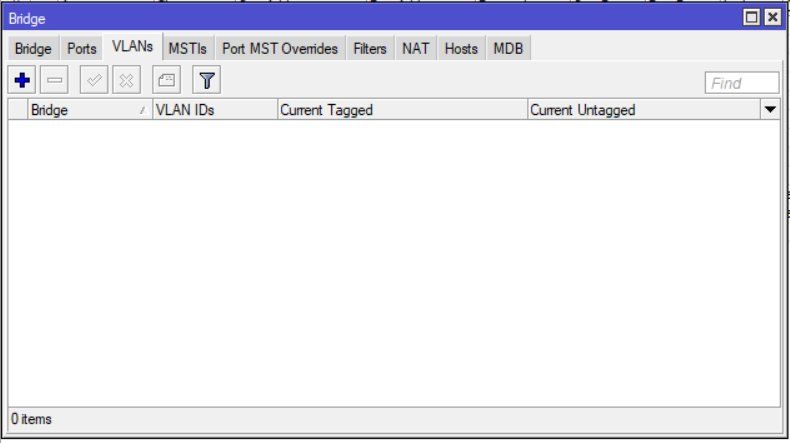
Würde mal eine Meinung dazu interessieren.
Gruß
Erstmal ein Lob für deine tolle Anleitung.
Ich habe jetzt auch meinen Mikrotik eingerichtet auch mit VLAN.
Mein weg war ein anderer aber, er funktioniert. Jetzt bin ich mir nicht sicher welcher weg der "bessere" ist".
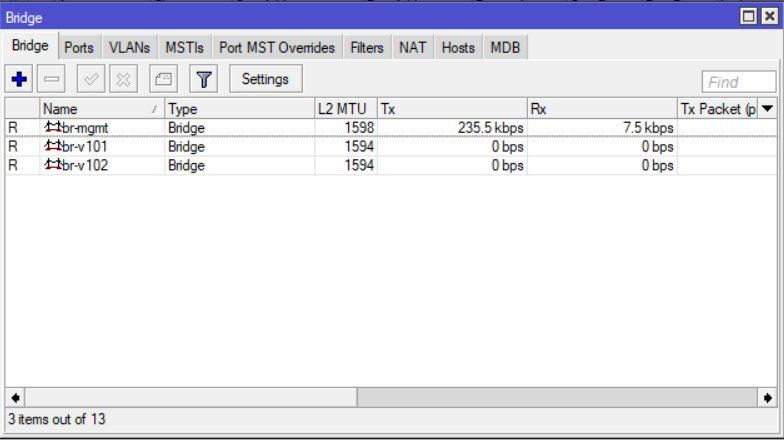
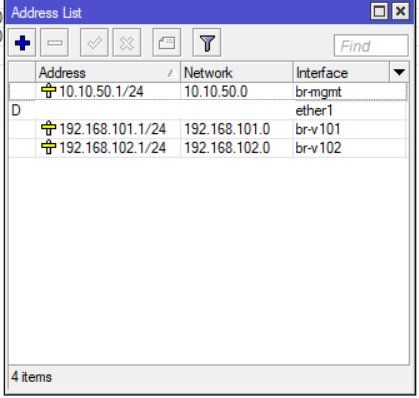
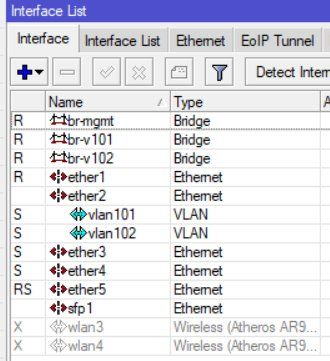
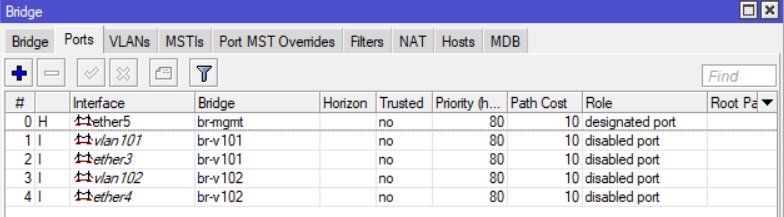
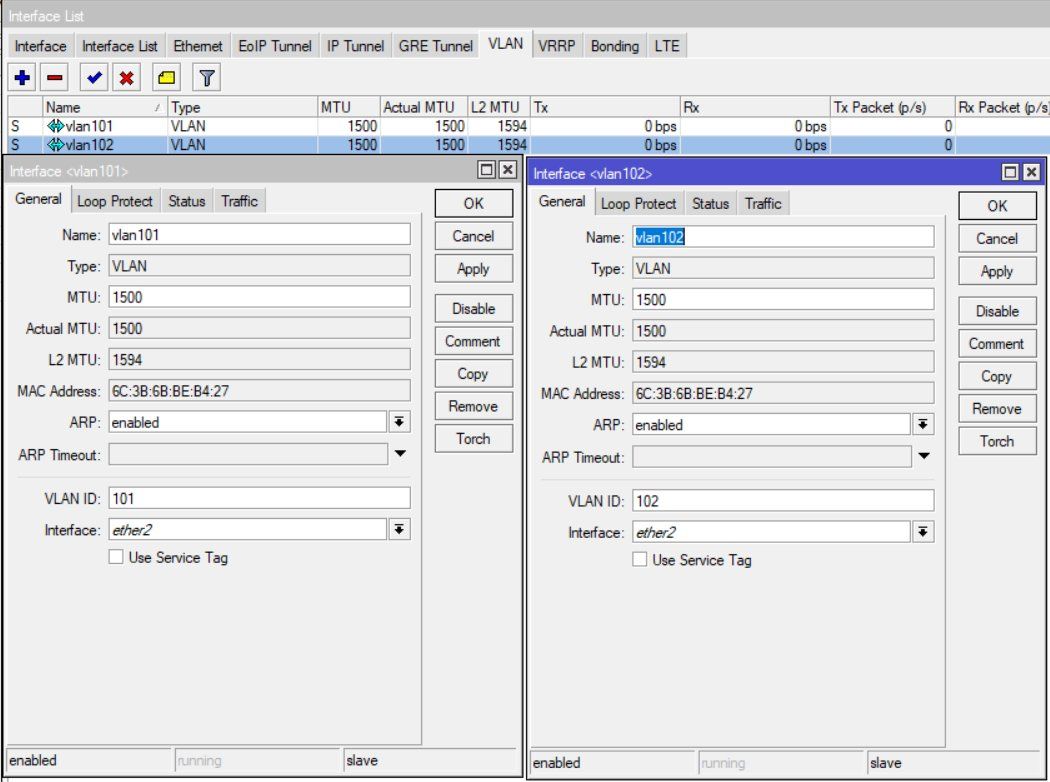
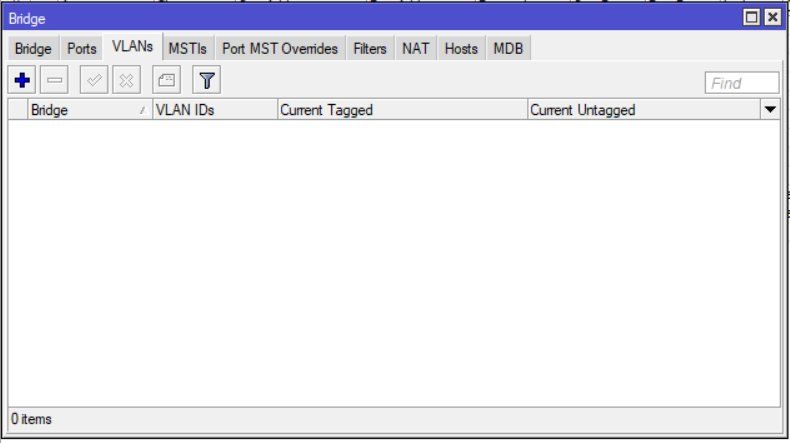
Würde mal eine Meinung dazu interessieren.
Gruß
Hallo - Danke für das Tutorial, seit der Umstellung von 6.41 bin ich nicht mehr richtig klar gekommen... jetzt habe ich es einigermaßen kapiert!
Ich hätte aber noch eine Verständnisfrage bezüglich der WLANs: Warum muss man diese auf "USE TAG" einstellen? Wenn es eine Ethernet Schnittstelle wäre die z.B nur für Clients im VLAN 20 nutzbar sein soll, dann wäre diese untagged, Warum also nicht beim WLAN Interface?
Vielen Dank !
Ich hätte aber noch eine Verständnisfrage bezüglich der WLANs: Warum muss man diese auf "USE TAG" einstellen? Wenn es eine Ethernet Schnittstelle wäre die z.B nur für Clients im VLAN 20 nutzbar sein soll, dann wäre diese untagged, Warum also nicht beim WLAN Interface?
Vielen Dank !
Danke für die Schnelle Antwort!
Ich dachte mir das so - wenn ich die Virtuellen AccessPoints in der Bridge unter VLANs als untagged angebe und dann bei der Konfiguration des Virtuellen Accesspoints z.B: VLAN 20 und bei USE TAG=no einstelle, dann müsste es passen. Das selbe dann für die nächste SSID mit 30 usw.
Verständnisproblem meinerseits? Oder würde es nicht funktionieren wenn ich in der Bridge das Interface schon als untagged definiert habe?
Ich dachte mir das so - wenn ich die Virtuellen AccessPoints in der Bridge unter VLANs als untagged angebe und dann bei der Konfiguration des Virtuellen Accesspoints z.B: VLAN 20 und bei USE TAG=no einstelle, dann müsste es passen. Das selbe dann für die nächste SSID mit 30 usw.
Verständnisproblem meinerseits? Oder würde es nicht funktionieren wenn ich in der Bridge das Interface schon als untagged definiert habe?
Hallo, hat jemand einen Tipp, wenn das Internet/Modem selbst über den Trunk erreichbar ist?
Im Beispiel kommt der Trunk über Eth5 vom Switch, an Eth1 hängt eine Modem.
Wenn jetzt das Modem (quasi der LAN-seitige Port) selbst als ein (Transfer)-VLAN, z. B. VLAN888, auf dem Trunk kommt, bekomme ich über DHCP keine IP vom Provider zugewiesen. Der DHCP-Client hat als Interface das VLAN888 das zum Modem geht.
Interessanterweise funktioniert es, wenn ich am Switch einen untagged Port des VLAN888 definiere und diesen mit einem physischen Netzwerkinterface des Mikrotiks verbinde. Weswegen ich einen Konfigurationsfehler der Switche ausschließe. Habe auch testweise einmal alle Firewallregeln disabled.
Was geht:
Modem an untagged Port SW1 (VLAN888) -> Trunk zum SW2 -> SW2 untagged Port (VLAN888) zu physischem Interface Mikrotik -> DHCP Client erhält IP
Was nicht geht:
Modem an untagged Port SW1 (VLAN888) -> Trunk zum SW2 -> SW2 Trunk zu Mikrotik -> DHCP Client erhält keine IP (Interface = VLAN888)
Das VLAN ist analog zu der Anleitung oben angelegt.
Danke
Im Beispiel kommt der Trunk über Eth5 vom Switch, an Eth1 hängt eine Modem.
Wenn jetzt das Modem (quasi der LAN-seitige Port) selbst als ein (Transfer)-VLAN, z. B. VLAN888, auf dem Trunk kommt, bekomme ich über DHCP keine IP vom Provider zugewiesen. Der DHCP-Client hat als Interface das VLAN888 das zum Modem geht.
Interessanterweise funktioniert es, wenn ich am Switch einen untagged Port des VLAN888 definiere und diesen mit einem physischen Netzwerkinterface des Mikrotiks verbinde. Weswegen ich einen Konfigurationsfehler der Switche ausschließe. Habe auch testweise einmal alle Firewallregeln disabled.
Was geht:
Modem an untagged Port SW1 (VLAN888) -> Trunk zum SW2 -> SW2 untagged Port (VLAN888) zu physischem Interface Mikrotik -> DHCP Client erhält IP
Was nicht geht:
Modem an untagged Port SW1 (VLAN888) -> Trunk zum SW2 -> SW2 Trunk zu Mikrotik -> DHCP Client erhält keine IP (Interface = VLAN888)
Das VLAN ist analog zu der Anleitung oben angelegt.
Danke
Hi,
ich würde nun auch geerne vom Master/ Salve auf das neue Konzept umstellen, hatte ben mal versucht 2 meiner VLANS auf das oben beschriebenen Konzept umzubuen und massive Probleme gehabt, Routing ging nicht mehr, ggf weil hier noch ne Bridge drin steht...
Kann das überhaupt gehen? oder drf man nicht mischen ?
Wenn es gehen müsste, wie sollte ich dann das Routing anpassen?
Ich habe erst mal wieder alles zurückgedreht
LG
Boa
ich würde nun auch geerne vom Master/ Salve auf das neue Konzept umstellen, hatte ben mal versucht 2 meiner VLANS auf das oben beschriebenen Konzept umzubuen und massive Probleme gehabt, Routing ging nicht mehr, ggf weil hier noch ne Bridge drin steht...
Kann das überhaupt gehen? oder drf man nicht mischen ?
Wenn es gehen müsste, wie sollte ich dann das Routing anpassen?
Ich habe erst mal wieder alles zurückgedreht
LG
Boa
So, heute wollte ich umbauen, 2 Probleme bei denen ich noch mal um Hilfe bitte...
1) ich gehe davon aus dass die Settings erst nach nem Rebbot des MT sauber greifen? Hab ja ein laufendes System... und ich meien mit DNS und co musste man damals rebooten damit es geht...
2)reboot hab ich nun gar nicht erst versucht weil meine kompletten firewallreglen weg waren... warum auch die ohne Interfacezuordnung??? Gut, da ich eh fast überall das Interface (Alte Bridge 1-17) drin stehen habe und dei Überarbeiten muss...
Gibt es ne Mögölichkeit dies Regeln zu Extrahieren, z.B. nach Excel, dann die Alte Bridge durchs neue Vlan ersetzen und dann in den neuen Settings zu importieren?
hab gerade den Export file=xxx gefunden, bleibt die Frage warum ich die Firewall verloren habe
Hab mir erst mal den Test-Stand als Backup gesichert und die alte Konfig wieder geladen...
1) ich gehe davon aus dass die Settings erst nach nem Rebbot des MT sauber greifen? Hab ja ein laufendes System... und ich meien mit DNS und co musste man damals rebooten damit es geht...
2)reboot hab ich nun gar nicht erst versucht weil meine kompletten firewallreglen weg waren... warum auch die ohne Interfacezuordnung??? Gut, da ich eh fast überall das Interface (Alte Bridge 1-17) drin stehen habe und dei Überarbeiten muss...
Gibt es ne Mögölichkeit dies Regeln zu Extrahieren, z.B. nach Excel, dann die Alte Bridge durchs neue Vlan ersetzen und dann in den neuen Settings zu importieren?
hab gerade den Export file=xxx gefunden, bleibt die Frage warum ich die Firewall verloren habe
Hab mir erst mal den Test-Stand als Backup gesichert und die alte Konfig wieder geladen...
Also eigener Support Thread lohnt nicht, deswegen noch mal letzter kommentar hier - ich habe alles hinbekommen und werde nicht mehr weiter fragen müssen ... aber:
doch, Reboot war erforderlich weil er sich mit irgend was verschluckt hatte (Routen?) und bei 50% CPU dann auch deswegen die Firewall Rules nicht mehr zeitnah angezeigt hat
Das bezog sich auf die alten Slave Bridges, die ich natürlich in der firewall drin hatte
diese kann man überigends schön exportieren und im Editor anpassen:
/ip firewall filter export file=filter
Danke für den tollen Support
Zitat von @aqui:
Wenn du sie in WinBox konfigurierst sind die Settings, wie übrigens auch bei allen anderen Routern und Switches weltweit üblich, sofort aktiv !
Wenn du sie in WinBox konfigurierst sind die Settings, wie übrigens auch bei allen anderen Routern und Switches weltweit üblich, sofort aktiv !
doch, Reboot war erforderlich weil er sich mit irgend was verschluckt hatte (Routen?) und bei 50% CPU dann auch deswegen die Firewall Rules nicht mehr zeitnah angezeigt hat
Zitat von @aqui:
Da ist irgendwas komplett schief gelaufen Bridges hat man eine einzige keine 17 Stück. Wäre ja auch ziemlicher Quatsch !
Da ist irgendwas komplett schief gelaufen Bridges hat man eine einzige keine 17 Stück. Wäre ja auch ziemlicher Quatsch !
Das bezog sich auf die alten Slave Bridges, die ich natürlich in der firewall drin hatte
diese kann man überigends schön exportieren und im Editor anpassen:
/ip firewall filter export file=filter
Danke für den tollen Support
Auf was stelle ich denn jetzt die Subnetzmaske des Internetrouters (Fritzbox)? 255.255.255.0 oder 255.255.0.0?
Hallo aqui,
ich habe mich wieder mal an dem VRRP-Setup versucht, da ich dort zuvor immer gescheitert bin.
Ich denke, ich weiß inzwischen auch warum. Wir regeln via der Firewall das inter-VLAN Routing, also z. B. VLAN-A darf nur in VLAN-B usw... Dazu nutzen wir In-Interface VLAN-A und Out-Interface VLAN-B -> Accept (oder auch Interface-Lists, wenn ein VLAN in mehrere VLANs darf).
In der Anleitung wird jetzt dem VLAN-Interface und dem VRRP-Interface je eine IP zugewiesen (R1 die .1 und R2 die .2 und die .254 fürs VRRP), was in einer Routingliste wie folgt führt:
10.10.1.0/24 | VLAN-A reachable, VRRP-A reachable
10.10.2.0/24 | VLAN-B reachable, VRRP-B reachable
Und hier nimmt der Router jetzt munter mal das VLAN-Interface und mal das VRRP-Interface. Und genau dieses undefinierte Verhlaten über die Firewall in Regeln abzubilden ist schwer. Weil ich hier ja alle möglichen Kombinationen berücksichtigen müsste, sprich: VLAN zu VLAN, VLAN zu VRRP, VRRP zu VLAN und VRRP zu VRRP.
Denn im Log kommen sonst so lustige Sachen wie hier.
Mal VRRP zu VLAN, mal VRRP zu VRRP, erlaubt ist nur VRRP zu VRRP, deshlab dropt VRRP zu VLAN):
Drop forward: In-Interface VRRP-B, Out-Interface VLAN-A
In-Interface VRRP-B, Out-Interface VRRP-A
Grüße
ich habe mich wieder mal an dem VRRP-Setup versucht, da ich dort zuvor immer gescheitert bin.
Ich denke, ich weiß inzwischen auch warum. Wir regeln via der Firewall das inter-VLAN Routing, also z. B. VLAN-A darf nur in VLAN-B usw... Dazu nutzen wir In-Interface VLAN-A und Out-Interface VLAN-B -> Accept (oder auch Interface-Lists, wenn ein VLAN in mehrere VLANs darf).
In der Anleitung wird jetzt dem VLAN-Interface und dem VRRP-Interface je eine IP zugewiesen (R1 die .1 und R2 die .2 und die .254 fürs VRRP), was in einer Routingliste wie folgt führt:
10.10.1.0/24 | VLAN-A reachable, VRRP-A reachable
10.10.2.0/24 | VLAN-B reachable, VRRP-B reachable
Und hier nimmt der Router jetzt munter mal das VLAN-Interface und mal das VRRP-Interface. Und genau dieses undefinierte Verhlaten über die Firewall in Regeln abzubilden ist schwer. Weil ich hier ja alle möglichen Kombinationen berücksichtigen müsste, sprich: VLAN zu VLAN, VLAN zu VRRP, VRRP zu VLAN und VRRP zu VRRP.
Denn im Log kommen sonst so lustige Sachen wie hier.
Mal VRRP zu VLAN, mal VRRP zu VRRP, erlaubt ist nur VRRP zu VRRP, deshlab dropt VRRP zu VLAN):
Drop forward: In-Interface VRRP-B, Out-Interface VLAN-A
In-Interface VRRP-B, Out-Interface VRRP-A
Grüße
Hallo aqui,
ich muss das in einer ruhigen Minute nochmal probieren.
Lustigerweise waren das zwei PCs im gleichen VLAN, bei PC1 gings, bei PC2 gings nicht...
An eine unterschiedliche Konfiguration kann ich mich nicht erinnern.
Ich nehme aber schon bei diesen In/Out-Interface Matchern in der Firewall dann das VRRP-Interface und nicht das VLAN-Interface? Weil das VRRP ja das Gateway darstellt? Oder habe ich hier schon einen grundlegenden Denkfehler.
ich muss das in einer ruhigen Minute nochmal probieren.
Lustigerweise waren das zwei PCs im gleichen VLAN, bei PC1 gings, bei PC2 gings nicht...
An eine unterschiedliche Konfiguration kann ich mich nicht erinnern.
Ich nehme aber schon bei diesen In/Out-Interface Matchern in der Firewall dann das VRRP-Interface und nicht das VLAN-Interface? Weil das VRRP ja das Gateway darstellt? Oder habe ich hier schon einen grundlegenden Denkfehler.
Hallo aqui,
cool, hat dieses Mal auf Anhieb funktoniert... warum auch immer.
ABER, ich bin auf ein weiteres Problem gestoßen. Ich möchte das Setup leicht abgewandelt einführen. Also nicht Load-Balanced sondern als Hot/Spare. Der Backup-Router übernimmt nur, wenn der Hauptrouter ausfällt.
LAN-seitig ist alles gut und funktioniert!
WAN-seitig, wie richte ich das ein? Ich muss dem physischen Interface eine IP zuweisen, sonst bleibt das daran gebundene VRRP-interface rot. Nur welche IP gebe ich dem physischen Interface? Ich habe ja nur eine öffentliche IP?
Oder ist es "best practice" VRRP nur auf den LAN-seitgen Interfacen einzurichten?
cool, hat dieses Mal auf Anhieb funktoniert... warum auch immer.
ABER, ich bin auf ein weiteres Problem gestoßen. Ich möchte das Setup leicht abgewandelt einführen. Also nicht Load-Balanced sondern als Hot/Spare. Der Backup-Router übernimmt nur, wenn der Hauptrouter ausfällt.
LAN-seitig ist alles gut und funktioniert!
WAN-seitig, wie richte ich das ein? Ich muss dem physischen Interface eine IP zuweisen, sonst bleibt das daran gebundene VRRP-interface rot. Nur welche IP gebe ich dem physischen Interface? Ich habe ja nur eine öffentliche IP?
Oder ist es "best practice" VRRP nur auf den LAN-seitgen Interfacen einzurichten?
Hallo aqui,
auch von mir herzlichen Dank für das tolle Tutorial, damit hat die Einrichtung mehrerer vlans geklappt.
Ich habe nur eine Verständnisfrage: Zu Beginn des Tutorials wird darauf hingewiesen, dass die default-config zu löschen sei. Ich habe einen RB3011 mit der default-config, Port 1 an der FritzBox, die die Verbindung zum WAN herstellt. Da ich die config in Ermangelung auch nur annähernd ausreichender Kenntnis von der Materie behalten wollte, habe ich die config nicht gelöscht, sondern einfach eine zusätzliche vlan-bridge angelegt und anschließend Dein Tutorial Schritt für Schritt befolgt. Trotzdem funktioniert nach meiner Einschätzung alles so, wie erwartet.
Warum ist das so? Oder wird irgendwas nicht funktionieren und ich hab es nur noch nicht bemerkt?
Beste Grüße
auch von mir herzlichen Dank für das tolle Tutorial, damit hat die Einrichtung mehrerer vlans geklappt.
Ich habe nur eine Verständnisfrage: Zu Beginn des Tutorials wird darauf hingewiesen, dass die default-config zu löschen sei. Ich habe einen RB3011 mit der default-config, Port 1 an der FritzBox, die die Verbindung zum WAN herstellt. Da ich die config in Ermangelung auch nur annähernd ausreichender Kenntnis von der Materie behalten wollte, habe ich die config nicht gelöscht, sondern einfach eine zusätzliche vlan-bridge angelegt und anschließend Dein Tutorial Schritt für Schritt befolgt. Trotzdem funktioniert nach meiner Einschätzung alles so, wie erwartet.
Warum ist das so? Oder wird irgendwas nicht funktionieren und ich hab es nur noch nicht bemerkt?
Beste Grüße
Zitat von @aqui:
Es macht deshalb Sinn einen isolierten Port außerhalb der Bridge, der Mitglied der LAN Liste ist, als permanenten Konfig Port zu nehmen und die Konfig damit komplett fertigzumachen. Das verhindert das man sich selber bei Änderungen aussperrt.
Wenn man den Port dann später wieder in die Bridge mit aufnimmt und einem vlan zuweist, sollte man darauf achten, dass man den Zugriff auf die Winbox nicht auf eine IP außerhalb des vlan-Adressbereichs beschränkt und alle anderen Zugriffsmöglichkeiten gekappt hat Es macht deshalb Sinn einen isolierten Port außerhalb der Bridge, der Mitglied der LAN Liste ist, als permanenten Konfig Port zu nehmen und die Konfig damit komplett fertigzumachen. Das verhindert das man sich selber bei Änderungen aussperrt.
Jetzt läuft das vlan auf der (einzigen) default-bridge. Morgen ist dann die config des CRS112 dran, darauf hab ich heute keinen Bock mehr
Danke für die Tipps!
Nachdem ich jetzt auch den Switch konfiguriert habe und alles läuft wie es soll, habe ich noch eine Verständnisfrage:
Ich habe, wie im obigen Beispielsetup, hinter dem Router noch einen CRS112 als switch angeschlossen. Den Switch habe ich in der Ausgangskonfiguration gelassen und lediglich im Quick-Set den mode "bridge" gewählt. Der switch ist am tagged port angeschlossen und bekam eine IP-Adresse vom DHCP-Server des vlan1. Dann hab ich die vlan-konfiguration wie in der obigen Anleitung vorgenommen. Nachdem ich aber bei der Bridge vlan-filtering aktiviert hatte, bekam der Switch keine IP-Adresse mehr zugewiesen. Der Router meldete immer "offering lease ... without success". Das änderte sich erst, als ich im Switch den DHCP-Client auf das VLAN1-interface gelegt hatte. Jetzt wo ich die Lösung gefunden habe, erscheint es mir irgendwie logisch. Nur zur Sicherheit meine Frage: Ist das richtig so, dass man das manuell einstellen muss? Oder hab ich was übersehen und hätte das automatisch passieren müssen?
Danke und Gruß
Ich habe, wie im obigen Beispielsetup, hinter dem Router noch einen CRS112 als switch angeschlossen. Den Switch habe ich in der Ausgangskonfiguration gelassen und lediglich im Quick-Set den mode "bridge" gewählt. Der switch ist am tagged port angeschlossen und bekam eine IP-Adresse vom DHCP-Server des vlan1. Dann hab ich die vlan-konfiguration wie in der obigen Anleitung vorgenommen. Nachdem ich aber bei der Bridge vlan-filtering aktiviert hatte, bekam der Switch keine IP-Adresse mehr zugewiesen. Der Router meldete immer "offering lease ... without success". Das änderte sich erst, als ich im Switch den DHCP-Client auf das VLAN1-interface gelegt hatte. Jetzt wo ich die Lösung gefunden habe, erscheint es mir irgendwie logisch. Nur zur Sicherheit meine Frage: Ist das richtig so, dass man das manuell einstellen muss? Oder hab ich was übersehen und hätte das automatisch passieren müssen?
Danke und Gruß
Moin Moin,
erstmal vielen Dank für dieses grandiose Tutorial.
Ich wollte das ganze mit dem CRS326-24G-2S+RM realisieren, bin aber auf probleme gestoßen.
An Port 1 hängt eine Ethernet Leitung zu meiner Fritzbox.
An Port 18 (vlan10) hängt PC 1 und an Port 24 (vlan20) PC 2. Keine Ahnung mehr warum ich die beiden Ports gewählt habe.
Der Switch selbst ist im Bridge Mode ohne Default Config aufgesetzt, danach bin ich Schritt für Schritt deine Anleitung durchgegangen.
Die Rechner bekommen auch ihre Adressen und können sich gegenseitig erreichen, haben aber keinen Internet Zugriff sowie keinen Zugriff auf die Fritzbox und die Rechner in dem Netz der Fritzbox.
Das wird wahrscheinlich auch garnicht möglich sein da die Fritzbox (7390) nicht VLAN fähig ist, oder?
Also müsste ich den Switch im Router Mode konfigurieren um die Vlan Maschinen Internetfähig zu machen wenn ich das richtig sehe. Oder im Idealfall die Fritte gegen einen vernünftigen Router ersetzen.
Ich hoffe ihr könnt mir weiterhelfen.
erstmal vielen Dank für dieses grandiose Tutorial.
Ich wollte das ganze mit dem CRS326-24G-2S+RM realisieren, bin aber auf probleme gestoßen.
An Port 1 hängt eine Ethernet Leitung zu meiner Fritzbox.
An Port 18 (vlan10) hängt PC 1 und an Port 24 (vlan20) PC 2. Keine Ahnung mehr warum ich die beiden Ports gewählt habe.
Der Switch selbst ist im Bridge Mode ohne Default Config aufgesetzt, danach bin ich Schritt für Schritt deine Anleitung durchgegangen.
Die Rechner bekommen auch ihre Adressen und können sich gegenseitig erreichen, haben aber keinen Internet Zugriff sowie keinen Zugriff auf die Fritzbox und die Rechner in dem Netz der Fritzbox.
Das wird wahrscheinlich auch garnicht möglich sein da die Fritzbox (7390) nicht VLAN fähig ist, oder?
Also müsste ich den Switch im Router Mode konfigurieren um die Vlan Maschinen Internetfähig zu machen wenn ich das richtig sehe. Oder im Idealfall die Fritte gegen einen vernünftigen Router ersetzen.
Ich hoffe ihr könnt mir weiterhelfen.
Du bist grandios.
Vielen dank für die ausführliche Antwort.
eth 1 ist nicht mit in der Bridge sondern dümplet allein da so rum.
Im Switch habe ich die Default Route gesetzt.
Nur für die FritzBox habe ich es irgendwie mehrfach überlesen und vergessen.
Ich habe jetzt die Route wie folgt in die FritzBox eingetragen: IPv4: 192.168.0.0 Maske: 255.255.255.0 Gateway: 192.168.178.2 (die IP vom eth1)
Leider kann ich immernoch nicht auf die FritzBox pingen.
In dem Fall muss aber irgendein Fehler in der FritzBox sein da der rest Problemlos funktioniert.
Ich schau nochmal eben ob ich da einen Fehler reingehauen habe.
Melde mich gleich nochmal.
Edit:
Ich habs, es funktioniert nun.
Die Fritzbox scheint mit "192.168.0.0" Probleme zu haben. Ich habe jetzt einfach erstmal die "192.168.10.0" Route hinzugefügt für das VLAN10 und es funktioniert. Ich kann die FritzBox und frei ins Internet Pingen.
Vielen vielen dank für dein absolut tolles Tut und auch deine netten und hilfsbereiten Kommenrate!
Vielen dank für die ausführliche Antwort.
eth 1 ist nicht mit in der Bridge sondern dümplet allein da so rum.
Im Switch habe ich die Default Route gesetzt.
Nur für die FritzBox habe ich es irgendwie mehrfach überlesen und vergessen.
Ich habe jetzt die Route wie folgt in die FritzBox eingetragen: IPv4: 192.168.0.0 Maske: 255.255.255.0 Gateway: 192.168.178.2 (die IP vom eth1)
Leider kann ich immernoch nicht auf die FritzBox pingen.
In dem Fall muss aber irgendein Fehler in der FritzBox sein da der rest Problemlos funktioniert.
Ich schau nochmal eben ob ich da einen Fehler reingehauen habe.
Melde mich gleich nochmal.
Edit:
Ich habs, es funktioniert nun.
Die Fritzbox scheint mit "192.168.0.0" Probleme zu haben. Ich habe jetzt einfach erstmal die "192.168.10.0" Route hinzugefügt für das VLAN10 und es funktioniert. Ich kann die FritzBox und frei ins Internet Pingen.
Vielen vielen dank für dein absolut tolles Tut und auch deine netten und hilfsbereiten Kommenrate!
Die IP muss da runter vom Bridge Interface. Das darf in einem VLAN Sewtup niemals selber eine IP haben ! Es muss auf ein "vlan 1" IP Interface gelegt werden.
So ist es jetzt und funktioniert.Der Quick Mode ist da wenig hilfreich und auch ziemlich kontraproduktiv, denn du musst danach soviele Änderungen machen um das wie oben anzupassen, das du das auch gleich manuell machen kannst. Das geht schneller ! 
Wenn ich das noch 20 mal mache bestimmt, aber das hatte ich eigentlich nicht vor Danke noch mal für das Tutorial, ohne das Forum hier wäre mir eine Einrichtung der Mikrotik-Hardware unmöglich. Der nächste Schritt ist das Tutorial zur dynamischen VLAN-Zuweisung fürs WLAN. Aber nicht mehr heute
Cool bei mir klappt nix.
,,Habe ich die Möglichkeit Ports aus einem VLAN ins Internet freizugeben?
Ja klar geht das. Das machst du in der Firewall in den Port Forwarding Einstellungen.''
Hab ich mit wlan1 vlan oder sfp probiert. SFP läuft der Rest nicht. Wenn die vlans die ip adresse bekommen und in der bridge sind.
Welche ip hat denn die Bridge und was steht dann in der FW?
beste Grüße.
,,Habe ich die Möglichkeit Ports aus einem VLAN ins Internet freizugeben?
Ja klar geht das. Das machst du in der Firewall in den Port Forwarding Einstellungen.''
Hab ich mit wlan1 vlan oder sfp probiert. SFP läuft der Rest nicht. Wenn die vlans die ip adresse bekommen und in der bridge sind.
Welche ip hat denn die Bridge und was steht dann in der FW?
beste Grüße.
Hallo,
hab das Setup jetzt soweit durch und die VLANs funktionieren, der DHCP Server weist den VLAN-Clients auch die korrekten IPs zu. Der Zugang zum WAN funktioniert auch, alles tadellos, dickes Danke für die Anleitung (ohne wäre es schwer mit der Mikrotik klarzukommen).
Mein Problem ist nun folgendes: Ich bin mir bei dem Setup nicht sicher ob hier Intra-VLAN-Routing oder Inter-VLAN-Routing konfiguriert wird. Ich kann innerhalb der jeweiligen VLANs pingen, ist soweit OK. Aber warum kann ich auch zwischen den VLANs pingen, das erschließt sich mir momentan nicht, sollte doch eigentlich nicht möglich sein? Also von VLAN10 zu VLAN20 etc. Das wäre dann Inter-VLAN-Routing, wie kann ich das abstellen? Ich möchte Intra-VLAN-Routing und Zugriff ins WAN.
Was nicht geht ist die Clients an der Fritzbox zu erreichen. Es ist war eine Route eingetragen, also die default-Route im Tutorial aber die bringt die VLANs zwar ins Internet über die Fritzbox aber die Clients im selben Subnetz wie die Fritzbox sind nicht erreichbar. Ich hab dann durch Firewall -- NAT eine Regel erstellt (masquerading) und konnte dann auch die Clients an der Frtzbox erreichen.
hab das Setup jetzt soweit durch und die VLANs funktionieren, der DHCP Server weist den VLAN-Clients auch die korrekten IPs zu. Der Zugang zum WAN funktioniert auch, alles tadellos, dickes Danke für die Anleitung (ohne wäre es schwer mit der Mikrotik klarzukommen).
Mein Problem ist nun folgendes: Ich bin mir bei dem Setup nicht sicher ob hier Intra-VLAN-Routing oder Inter-VLAN-Routing konfiguriert wird. Ich kann innerhalb der jeweiligen VLANs pingen, ist soweit OK. Aber warum kann ich auch zwischen den VLANs pingen, das erschließt sich mir momentan nicht, sollte doch eigentlich nicht möglich sein? Also von VLAN10 zu VLAN20 etc. Das wäre dann Inter-VLAN-Routing, wie kann ich das abstellen? Ich möchte Intra-VLAN-Routing und Zugriff ins WAN.
Was nicht geht ist die Clients an der Fritzbox zu erreichen. Es ist war eine Route eingetragen, also die default-Route im Tutorial aber die bringt die VLANs zwar ins Internet über die Fritzbox aber die Clients im selben Subnetz wie die Fritzbox sind nicht erreichbar. Ich hab dann durch Firewall -- NAT eine Regel erstellt (masquerading) und konnte dann auch die Clients an der Frtzbox erreichen.
Intra-Routing: Es wird nur innerhalb der VLANs geroutet d.h. VLAN10 Clients haben nur Zugriff auf VLAN10 und NICHT auf z.b. VLAN20!
Inter-Routing: VLAN10 Clients haben Zugriff auf z.b VLAN20 etc also auch auf andere VLANs als das eigene!
Diese Unterscheidung gibt es bei Cisco.
Zur statischen Route der Fritzbox: Die ist vorhanden sonst würde der Zugriff aufs WAN also Internet nicht gehen.
Die Windows Firewall wird es wohl sein, das muss ich gleich mal testen. Hatte das noch im Hinterkopf aber ist mir dann wieder entfallen.
So, hab jetzt die VLAN Netze in der Windows Firewall unter Remote-Netze hinzugefügt und das funktioniert jetzt wie gewollt!
Inter-Routing: VLAN10 Clients haben Zugriff auf z.b VLAN20 etc also auch auf andere VLANs als das eigene!
Diese Unterscheidung gibt es bei Cisco.
Zur statischen Route der Fritzbox: Die ist vorhanden sonst würde der Zugriff aufs WAN also Internet nicht gehen.
Die Windows Firewall wird es wohl sein, das muss ich gleich mal testen. Hatte das noch im Hinterkopf aber ist mir dann wieder entfallen.
So, hab jetzt die VLAN Netze in der Windows Firewall unter Remote-Netze hinzugefügt und das funktioniert jetzt wie gewollt!
Also ich kenne das zumindest so, dass auf Cisco Routern man explizit das Inter-VLAN-Routing konfigurieren muss sonst hat man Intra-VLAN. Nennt man dann Encapsulation dot1Q.
Wobei ich da auch bisher anders vorgegangen bin, die VLANs auf dem VTP Server Switch konfiguriert, die anderen Switche als VTP Client gesetzt (die ziehen sich dann automatisch die VLAN Tabelle), noch die Ports als Access und Trunklink gesetzt. Dann hat man bereits Intra-VLAN-Routing. Nehme ich nun einen Router dazu muss ich auf dem Trunkport das Routing setzen.
Wobei ich da auch bisher anders vorgegangen bin, die VLANs auf dem VTP Server Switch konfiguriert, die anderen Switche als VTP Client gesetzt (die ziehen sich dann automatisch die VLAN Tabelle), noch die Ports als Access und Trunklink gesetzt. Dann hat man bereits Intra-VLAN-Routing. Nehme ich nun einen Router dazu muss ich auf dem Trunkport das Routing setzen.
Hey aqui,
auch von mir ein großes Danke schön für die klasse Anleitung
Wie heißt es doch sprichwörtlich "was lange währt wird endlich gut" und damit konnte ich ebenfalls meine VLAN Segmentierung erfolgreich ans fliegen bringen.
Bin überaus froh in diesem Forum die richtige Anlaufstelle gefunden zu haben. An die Community möchte ich ebenso ein großes Danke schön aussprechen, die mit Ratschlägen und Tipps einem hier immer zur Seite stehen!
Gruß,
seeker
auch von mir ein großes Danke schön für die klasse Anleitung
Wie heißt es doch sprichwörtlich "was lange währt wird endlich gut" und damit konnte ich ebenfalls meine VLAN Segmentierung erfolgreich ans fliegen bringen.
Bin überaus froh in diesem Forum die richtige Anlaufstelle gefunden zu haben. An die Community möchte ich ebenso ein großes Danke schön aussprechen, die mit Ratschlägen und Tipps einem hier immer zur Seite stehen!
Gruß,
seeker
Hallo Aqui,
vielen Dank für dieses sehr ausführliche Guide. Ich hänge dennoch als technisch versierter Laie und Einlesens in der Luft.
Was will ich tun?
MFH mit mehreren Parteien und jede Partei hat ihr eigenes SmartHome und WLAN.
pro Partei soll es ein VLAN für alle PC/LAN Anschlüsse geben, eines für SmartHome LAN/TV etc und eines für Gast WLAN. Letzteres lässt sich wahrscheinlich besser abbilden wenn die jeweilige Partei einen WLAN-Router mit entsprechender Funktion nutzt.
Zusätzlich gibt es eine NAS die ausgewählten Parteien zur Verfügung stehen soll. Gleiches gilt für das Bewässerungssystem.
Alle LAN Kabel laufen im Keller in einem 19" Schrank zusammen. Die VLAN Aufteilung wird auf einer HPE-1920 vorgenommen (LvL2) und von dort geht es über SPF (LwL) tagged Port in einen Microtik Hex-S. An diesem hängt am ether1 eine FB4040 und daran wiederum ein Glasfaser Modem.
VLAN AUfteilung:
global:
VLAN 1
VLAN 10 NAS
VLAN 20 Bewässerung
VLAN 30 Solarsystem
VLAN 40 Reserve
Etage 1:
VLAN 101 LAN
VLAN 102 Smarthome/TV etc
VLAN 103 evtl. WLAN Gast
...
Etage 2:
VLAN 201 ...
VLAN 202
VLAN 203
...
ich habe das Ganze nun als Test mit einer Teilmege der VLANS soweit hinbekommen, daß ich das entsprechende VLAN Gateway pingen kann, die MT und die FB4040. Allerdings kann ich nicht nach außen pingen.
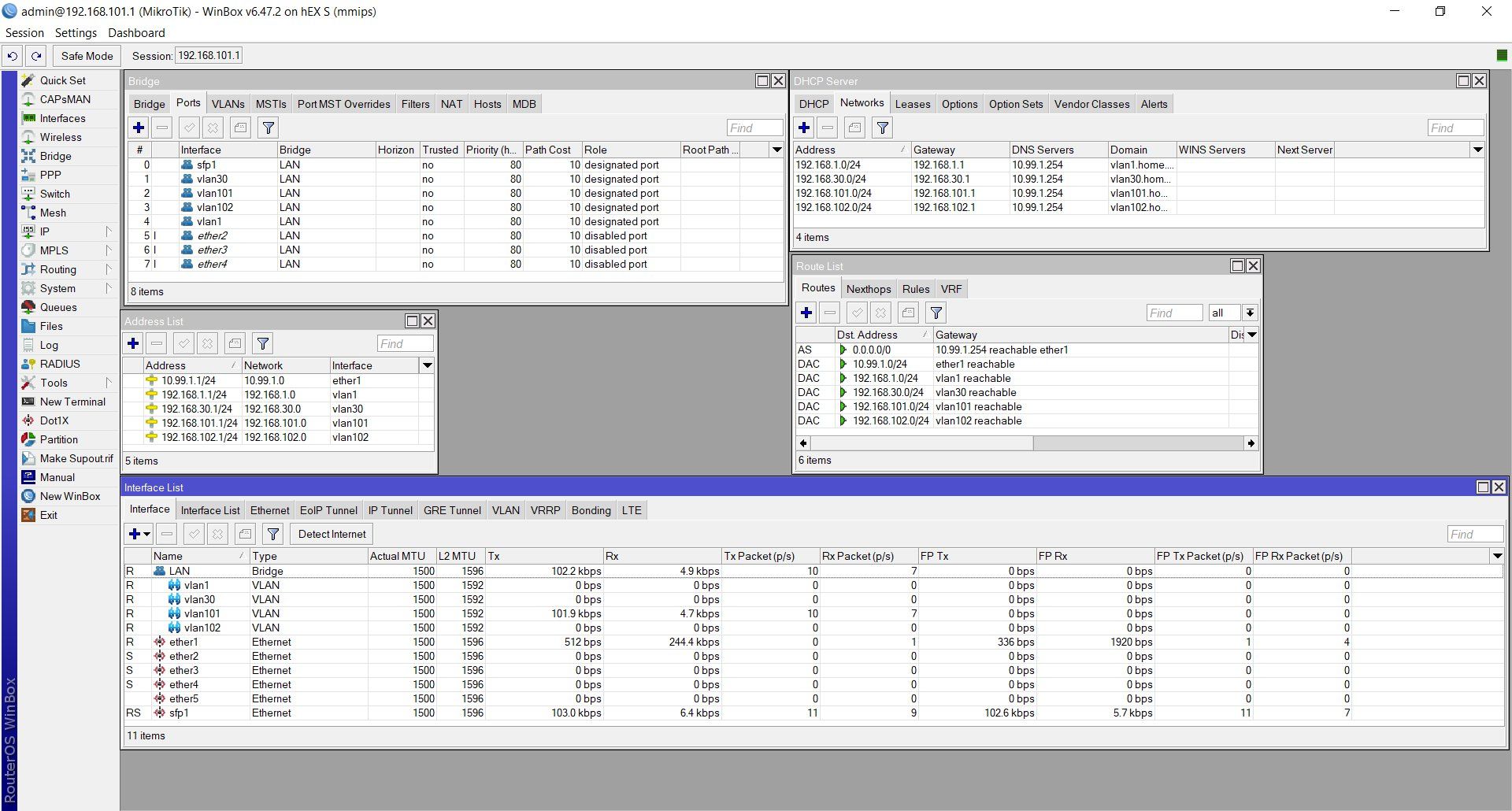
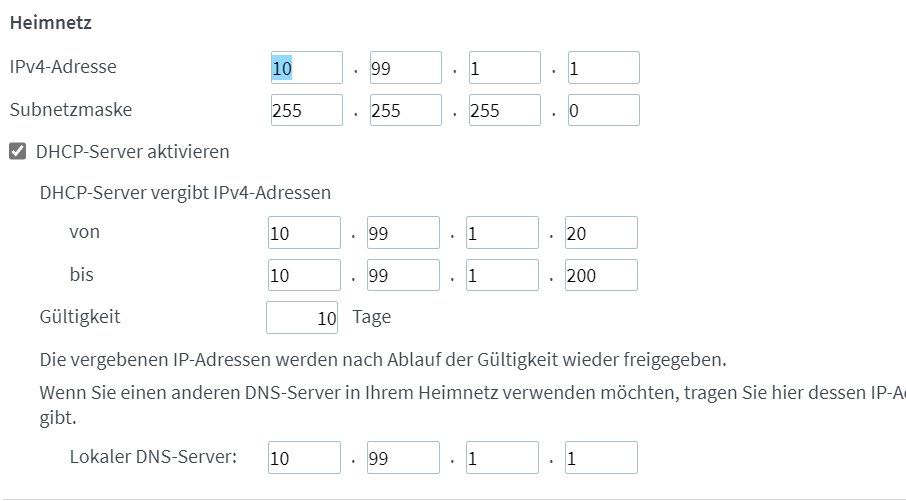

Ich habe es sowohl mit einem dhcp Clienten und IP Reservierung auf der FB versucht, als auch mit der IP der Fritzbox als statische DNS. Mittels Client soll als DNS Adresse doch die IP der MT im 10.x.x.x Netz genommen werden? Vom Einsatz einer NAT habe ich abgesehen und verlasse mich hier auch die FB4040.
Hat vielleicht eine Idee oder sachdienliche Hinweise? Danke schonmal vorab für die nützliche Seite!
Gruß
vielen Dank für dieses sehr ausführliche Guide. Ich hänge dennoch als technisch versierter Laie und Einlesens in der Luft.
Was will ich tun?
MFH mit mehreren Parteien und jede Partei hat ihr eigenes SmartHome und WLAN.
pro Partei soll es ein VLAN für alle PC/LAN Anschlüsse geben, eines für SmartHome LAN/TV etc und eines für Gast WLAN. Letzteres lässt sich wahrscheinlich besser abbilden wenn die jeweilige Partei einen WLAN-Router mit entsprechender Funktion nutzt.
Zusätzlich gibt es eine NAS die ausgewählten Parteien zur Verfügung stehen soll. Gleiches gilt für das Bewässerungssystem.
Alle LAN Kabel laufen im Keller in einem 19" Schrank zusammen. Die VLAN Aufteilung wird auf einer HPE-1920 vorgenommen (LvL2) und von dort geht es über SPF (LwL) tagged Port in einen Microtik Hex-S. An diesem hängt am ether1 eine FB4040 und daran wiederum ein Glasfaser Modem.
VLAN AUfteilung:
global:
VLAN 1
VLAN 10 NAS
VLAN 20 Bewässerung
VLAN 30 Solarsystem
VLAN 40 Reserve
Etage 1:
VLAN 101 LAN
VLAN 102 Smarthome/TV etc
VLAN 103 evtl. WLAN Gast
...
Etage 2:
VLAN 201 ...
VLAN 202
VLAN 203
...
ich habe das Ganze nun als Test mit einer Teilmege der VLANS soweit hinbekommen, daß ich das entsprechende VLAN Gateway pingen kann, die MT und die FB4040. Allerdings kann ich nicht nach außen pingen.
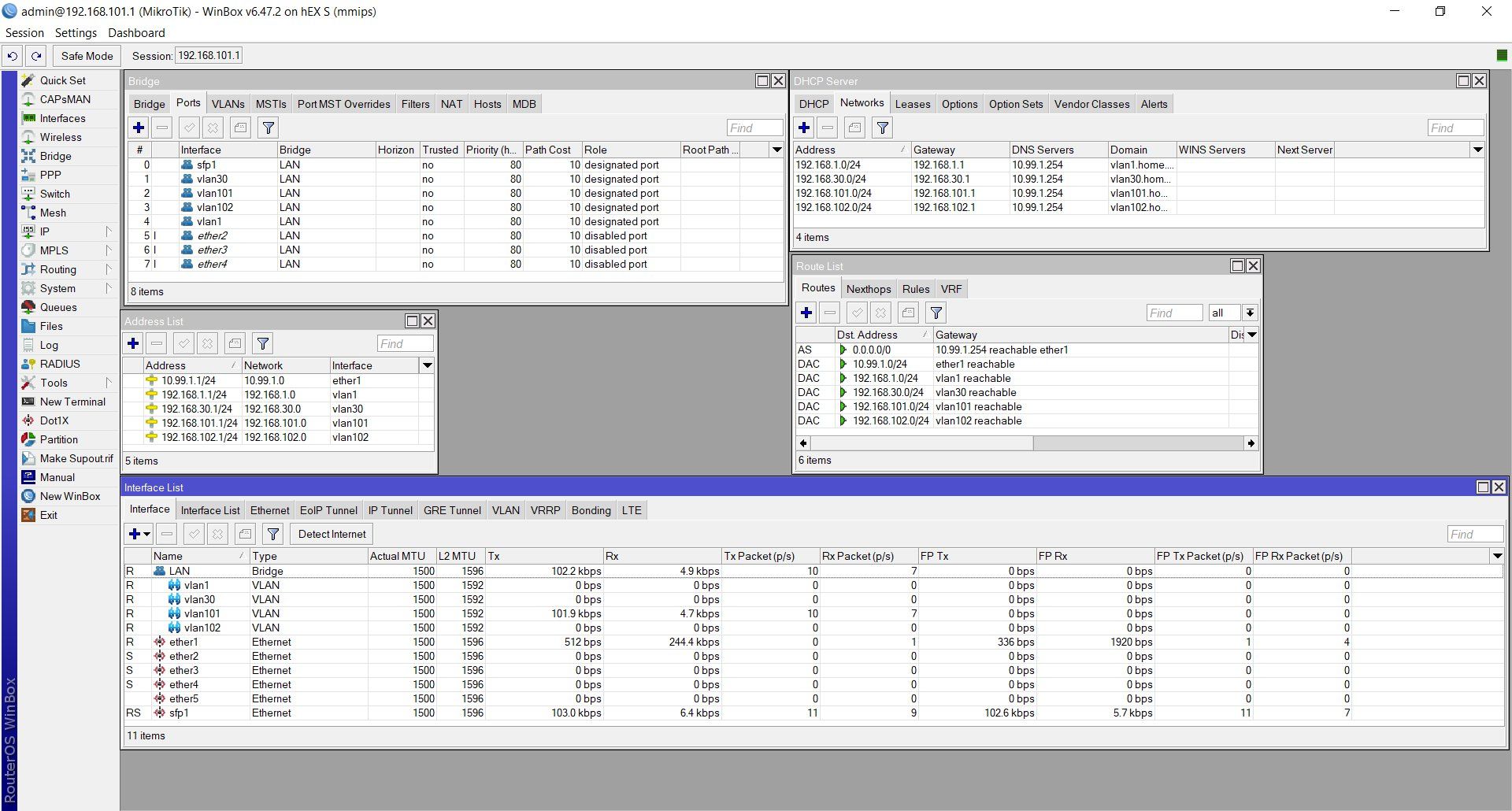
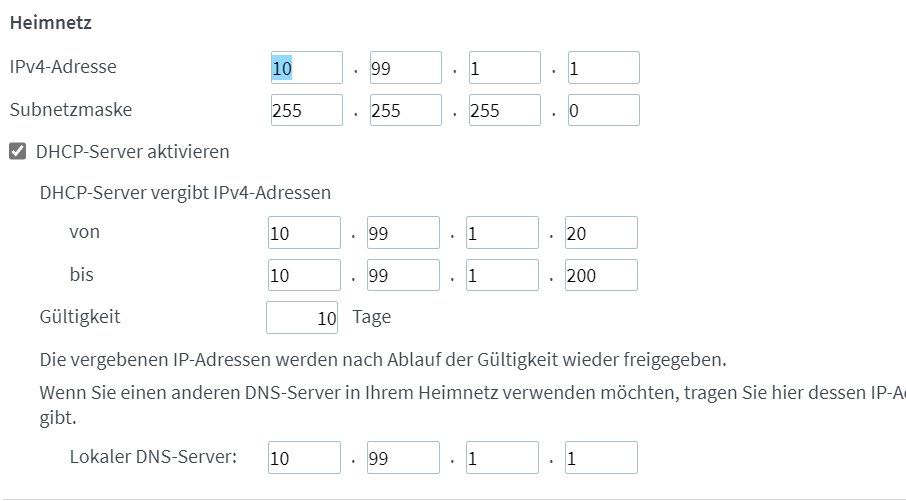

Ich habe es sowohl mit einem dhcp Clienten und IP Reservierung auf der FB versucht, als auch mit der IP der Fritzbox als statische DNS. Mittels Client soll als DNS Adresse doch die IP der MT im 10.x.x.x Netz genommen werden? Vom Einsatz einer NAT habe ich abgesehen und verlasse mich hier auch die FB4040.
Hat vielleicht eine Idee oder sachdienliche Hinweise? Danke schonmal vorab für die nützliche Seite!
Gruß
Hallo "aqui",
auch wenn es spät kommt, vielen Dank für diese Anleitung.
Leider habe ich noch eine Frage zur default route.
Vodafone (Fritzbox Cable) wurde gekündigt, da wir sehr viele Probleme hatten und viele Dienste beschnitten waren. Seit gestern werkelt ein Draytek 165 vor dem Routerboard 3011.
Ich wähle mich mit dem Routerboard mit pppoe ein und habe auch eine Firewall beim RB eingerichtet. Die Firewall managed mit forward chains den VLAN-Zugriff. Das funktioniert bestens. Auch VPN mit einem weiteren VLAN funktioniert (Zugang über L2TP-IPsec).
Nun aber die Frage - ich habe nun vier Netzwerke. Ich habe auch Internetzugriff. Wie würde aber hier die Einrichtung, wie es ordentlich ist aussehen. Ich habe dem Router eine feste IP (also der bridge) gegeben. Damit funtionierte es. Den DNS mit dem Script habe ich beim VLAN69 festgelegt und bei allen anderen angegeben.
VLAN1 = 192.168.64.0/24
VLAN65 = 192.168.65.0/24
VLAN69 = 192.168.69.0/24
VLAN66-VPN = 192.168.66.0/28
Routerboard an sich hat nur eine Adresse ohne DHCP 192.168.67.1/24
Kann mir jemand Tipps geben? ......für die default route
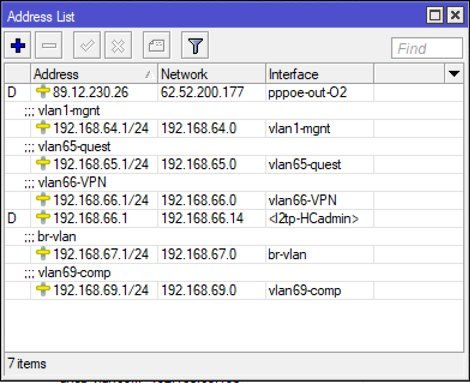
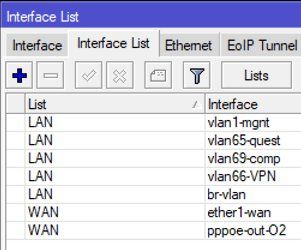
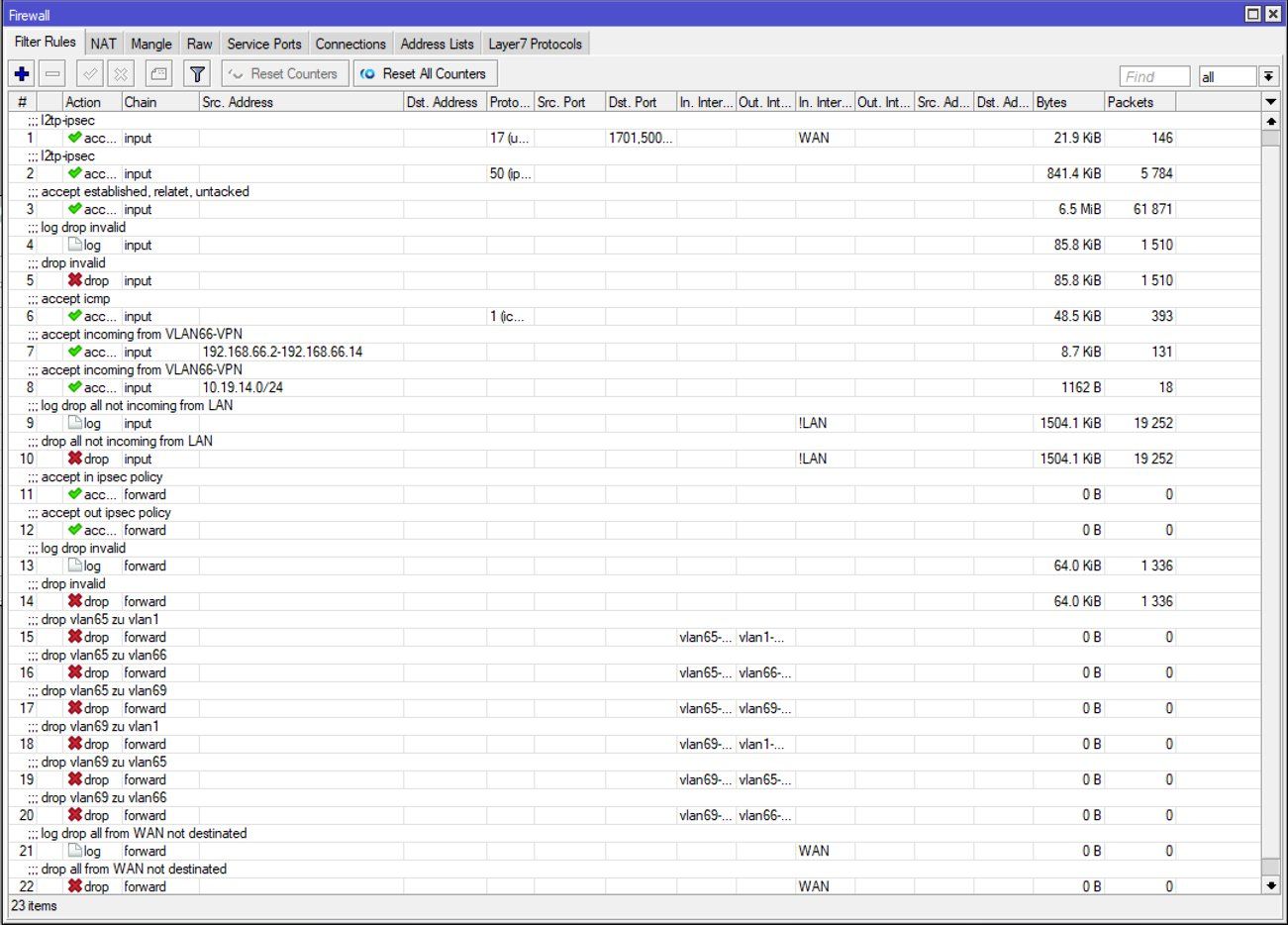
auch wenn es spät kommt, vielen Dank für diese Anleitung.
Leider habe ich noch eine Frage zur default route.
Vodafone (Fritzbox Cable) wurde gekündigt, da wir sehr viele Probleme hatten und viele Dienste beschnitten waren. Seit gestern werkelt ein Draytek 165 vor dem Routerboard 3011.
Ich wähle mich mit dem Routerboard mit pppoe ein und habe auch eine Firewall beim RB eingerichtet. Die Firewall managed mit forward chains den VLAN-Zugriff. Das funktioniert bestens. Auch VPN mit einem weiteren VLAN funktioniert (Zugang über L2TP-IPsec).
Nun aber die Frage - ich habe nun vier Netzwerke. Ich habe auch Internetzugriff. Wie würde aber hier die Einrichtung, wie es ordentlich ist aussehen. Ich habe dem Router eine feste IP (also der bridge) gegeben. Damit funtionierte es. Den DNS mit dem Script habe ich beim VLAN69 festgelegt und bei allen anderen angegeben.
VLAN1 = 192.168.64.0/24
VLAN65 = 192.168.65.0/24
VLAN69 = 192.168.69.0/24
VLAN66-VPN = 192.168.66.0/28
Routerboard an sich hat nur eine Adresse ohne DHCP 192.168.67.1/24
Kann mir jemand Tipps geben? ......für die default route
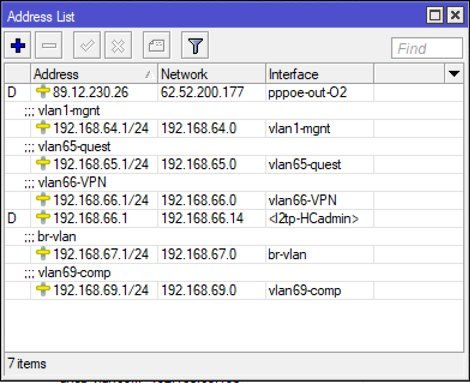
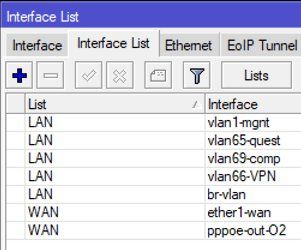
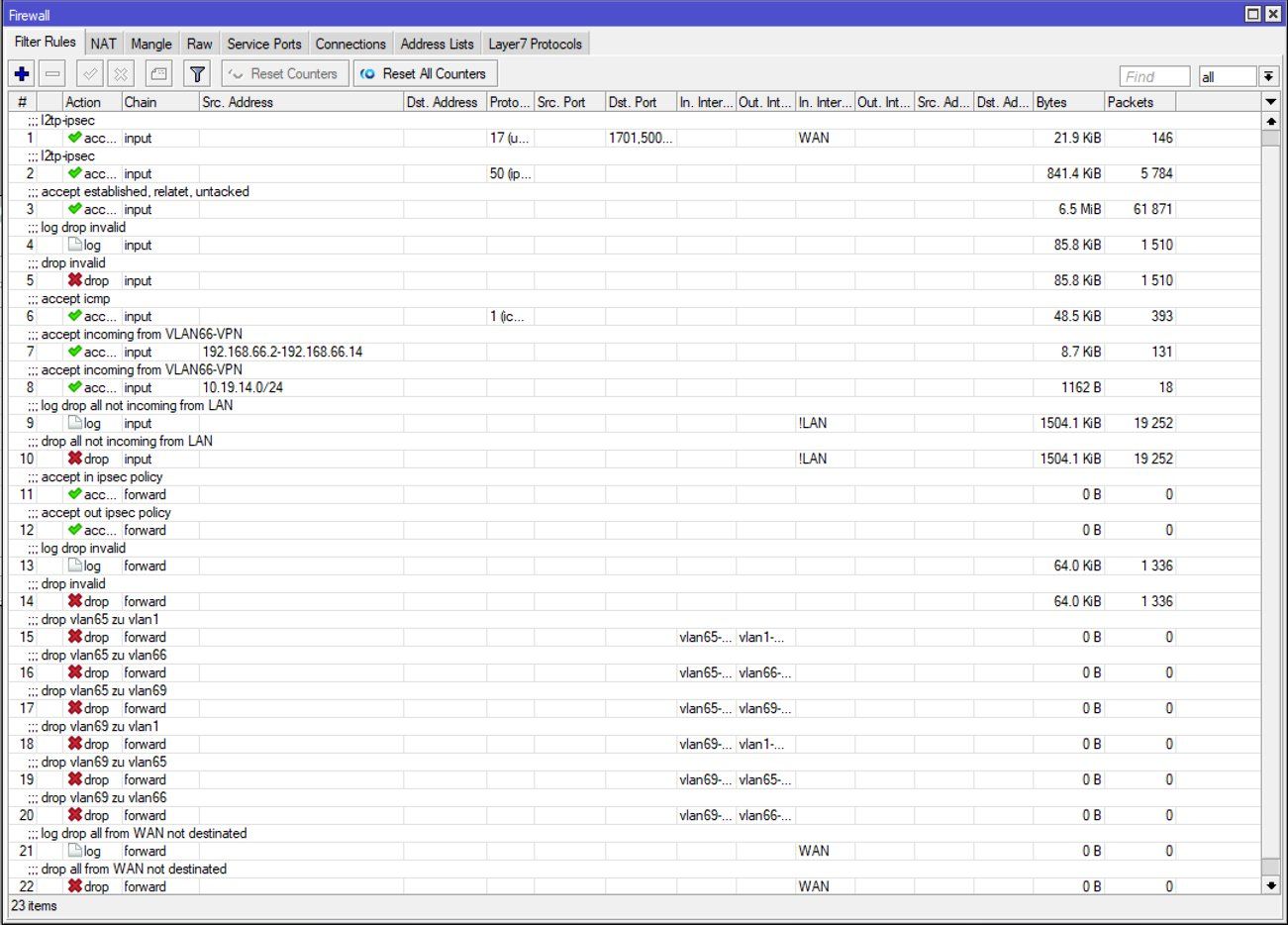
Hallo aqui,
eine kleine Anmerkung, muss man unter Bridge -> Ports wirklich die die VLAN-Interfaces anlegen?
Ich habe bei Mikrotik in der Wiki und auch in einer PDF eines MUM-Vortrags gesehen, dass unter Ports die VLAN-Interfaces eigentlich gar nicht einzutragen sind. Bei mir habe ich sie auch testweise rausgenommen und nur das Bonding-Interface drin gelassen und es funktioniert trotzdem alles.
Quellen:
VLAN Example #3 (InterVLAN Routing by Bridge): wiki.mikrotik.com/wiki/Manual:Interface/Bridge#Bridge_VLAN_Filte ...
MUM-Vortrag, Seite 6, Punkt 1: andisa.net/wp-content/uploads/2018/11/VLAN-configuration-post-fi ...
eine kleine Anmerkung, muss man unter Bridge -> Ports wirklich die die VLAN-Interfaces anlegen?
Ich habe bei Mikrotik in der Wiki und auch in einer PDF eines MUM-Vortrags gesehen, dass unter Ports die VLAN-Interfaces eigentlich gar nicht einzutragen sind. Bei mir habe ich sie auch testweise rausgenommen und nur das Bonding-Interface drin gelassen und es funktioniert trotzdem alles.
Quellen:
VLAN Example #3 (InterVLAN Routing by Bridge): wiki.mikrotik.com/wiki/Manual:Interface/Bridge#Bridge_VLAN_Filte ...
MUM-Vortrag, Seite 6, Punkt 1: andisa.net/wp-content/uploads/2018/11/VLAN-configuration-post-fi ...
* Die Hash Policy ist hier auf L3 (also IP Adresse) plus UDP und TCP Port (Layer 4) gesetzt. Das erzeugt auch bei wenigen Endgeräten eine bessere und granularere Verteilung (Hashing) auf die Links eth4 und 5 als rein nur IP (Layer 3) oder rein nur Mac Adresse (Layer 2).
Hi, vielen Dank für die tolle Anleitung. Das bonding funktioniert bei mir anscheinend einwandfrei aber ich habe gerade folgendes im Mikrotik Wiki gelesen
"The layer-3-and-4 transmit hash mode is not fully compatible with LACP. More details can be found in kernel.org/doc/Documentation/networking/bonding.txt "
Leider kenne ich mich nicht wirklich in der Tiefe mit dieser Thematik aus. Bedeutet das, dass eine andere Hash Policy sinnvoller wäre?
VG Wapitifass
Bravo, sehr schöne Anleitung. Ich habe einen Swisscom Router - Dahinter 3 Mikrotiks (einen alles Haupt Router an dem die anderen 2 angeschlossen sind). Ich habe mich an die Anleitung gehalten und es funktioniert wirklich einwandfrei.
Nur noch eine Frage da ich den Sinn oder dessen Funktion noch nicht verstehe.
Nachdem ich auch die WLan einstellungen an meinem Mikrotik erledigt habe und dieser Hinweis erneut zu lesen war:
"Haken in der Bridge Konfig "VLAN Filtering" vor Schritt 2 und 3 entfernen und nach Schritt 3 wieder setzen ! "
Nun die Frage - Muss man den Haken etwa immer entfernen und wieder setzen wenn man an den Tagged / Untagged etwas ändert, hinzufügt oder sonst etwas macht? Mit dem ganzen herumprobieren kann ich nicht bestätigen ob ich diesen jetzt wirklich entfernen musste oder nicht.
Auch das verhalten in Bridgte -> VLANs kann ich nicht ganz nachvollziehen. Dort stehen in der Übersicht unter "Current Tagged" nicht alle Tagged ports drinnen, beispielsweise nur 2 Ports und die VLAN-Bridge, nicht jedoch die VLan selber oder das WLan, funktionieren tut jedenfalls alles wie gewünscht und erwartet.
Nur noch eine Frage da ich den Sinn oder dessen Funktion noch nicht verstehe.
Nachdem ich auch die WLan einstellungen an meinem Mikrotik erledigt habe und dieser Hinweis erneut zu lesen war:
"Haken in der Bridge Konfig "VLAN Filtering" vor Schritt 2 und 3 entfernen und nach Schritt 3 wieder setzen ! "
Nun die Frage - Muss man den Haken etwa immer entfernen und wieder setzen wenn man an den Tagged / Untagged etwas ändert, hinzufügt oder sonst etwas macht? Mit dem ganzen herumprobieren kann ich nicht bestätigen ob ich diesen jetzt wirklich entfernen musste oder nicht.
Auch das verhalten in Bridgte -> VLANs kann ich nicht ganz nachvollziehen. Dort stehen in der Übersicht unter "Current Tagged" nicht alle Tagged ports drinnen, beispielsweise nur 2 Ports und die VLAN-Bridge, nicht jedoch die VLan selber oder das WLan, funktionieren tut jedenfalls alles wie gewünscht und erwartet.
Vielen Dank für die Rasche Antwort.
Ich dachte mir auch dass dies nicht nötig sein wird.
Evtl kann ich hier noch eine erweiterte Frage stellen zu der ich keine Idee habe wie dies umzusetzen ist.
Da ich wie erwähnt einen Router von Swisscom habe, dahinter meine Installation wie nach Tutorial beschrieben erstellt habe, gibts noch eine speziellere Frage;
Ich habe einen Internet Booster (mit dem man über den gleichen Router anstatt über Festnetz, übers Mobilnetz ins Internet kommt, angeschlossen natürlich am Swisscom-Router).
Über den Swisscom Router kann man normalerweise für jedes Netzwerk Gerät separat wählen ob man übers Festnetz, oder über den Booster ins WAN kommen will.
Swisscom Router: 192.168.1.1
Mikrotik Eth1: 192.168.1.2
VLan 1: Management Vlan mit 192.168.10.1
Jetzt kann man natürlich nur noch für die 192.168.1.2 die Auswahl ob Booster oder nicht, treffen. Das heisst - Alles immer über den Booster.
Hat jemand eine Idee wie ich es noch fertig bringe, über den Mikrotik Eth2, einen weiteren Zugangspunkt ins Internet zu erstellen (über den selben Router wie Eth1 bereits ins Internet kommt)?
Fürs Swisscom Modem müsste es aussehen wie wenn ein "2. Gerät", beispielsweise 192.168.2.4 mit dem Router verbunden ist.
Mag sein dass ich mit der Konfiguration auf dem Holzweg bin, aber mir fehlt der Ansatz.
Durch verdeutlichung noch Screenshots der aktuellen Konfiguration:
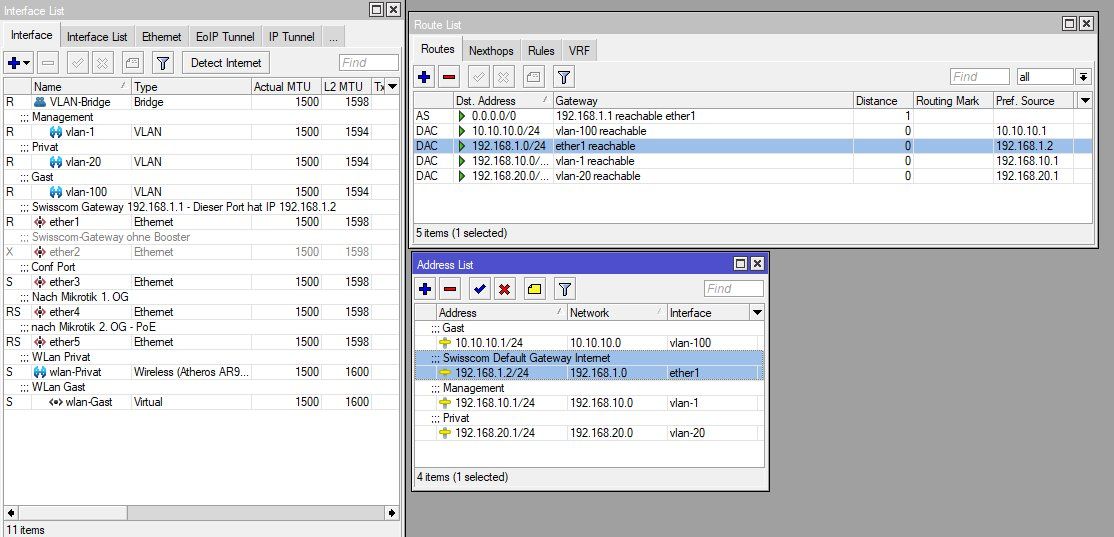
Und wie Swisscom Router den Eth1 Port als "Gerät" sieht:
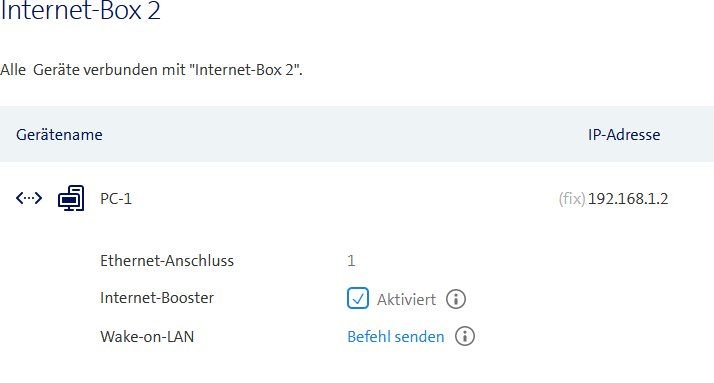
Ziel der Aktion wäre: Ausgewählte VLans über den Eth2 Port ins Internet zu bringen der wie gesagt, am gleichen Router wie Eth1 angeschlossen ist.
Ich dachte mir auch dass dies nicht nötig sein wird.
Evtl kann ich hier noch eine erweiterte Frage stellen zu der ich keine Idee habe wie dies umzusetzen ist.
Da ich wie erwähnt einen Router von Swisscom habe, dahinter meine Installation wie nach Tutorial beschrieben erstellt habe, gibts noch eine speziellere Frage;
Ich habe einen Internet Booster (mit dem man über den gleichen Router anstatt über Festnetz, übers Mobilnetz ins Internet kommt, angeschlossen natürlich am Swisscom-Router).
Über den Swisscom Router kann man normalerweise für jedes Netzwerk Gerät separat wählen ob man übers Festnetz, oder über den Booster ins WAN kommen will.
Swisscom Router: 192.168.1.1
Mikrotik Eth1: 192.168.1.2
VLan 1: Management Vlan mit 192.168.10.1
Jetzt kann man natürlich nur noch für die 192.168.1.2 die Auswahl ob Booster oder nicht, treffen. Das heisst - Alles immer über den Booster.
Hat jemand eine Idee wie ich es noch fertig bringe, über den Mikrotik Eth2, einen weiteren Zugangspunkt ins Internet zu erstellen (über den selben Router wie Eth1 bereits ins Internet kommt)?
Fürs Swisscom Modem müsste es aussehen wie wenn ein "2. Gerät", beispielsweise 192.168.2.4 mit dem Router verbunden ist.
Mag sein dass ich mit der Konfiguration auf dem Holzweg bin, aber mir fehlt der Ansatz.
Durch verdeutlichung noch Screenshots der aktuellen Konfiguration:
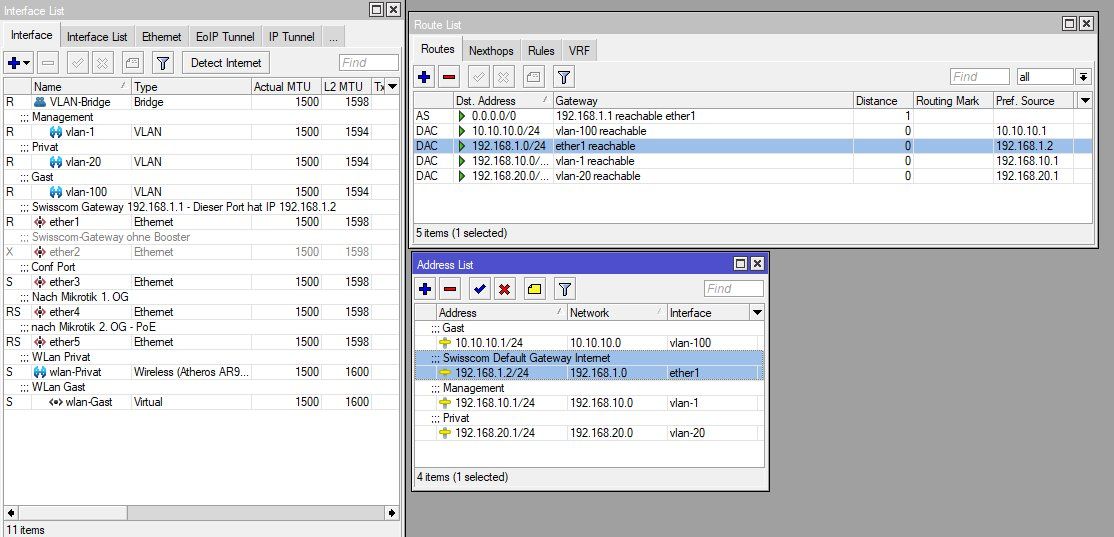
Und wie Swisscom Router den Eth1 Port als "Gerät" sieht:
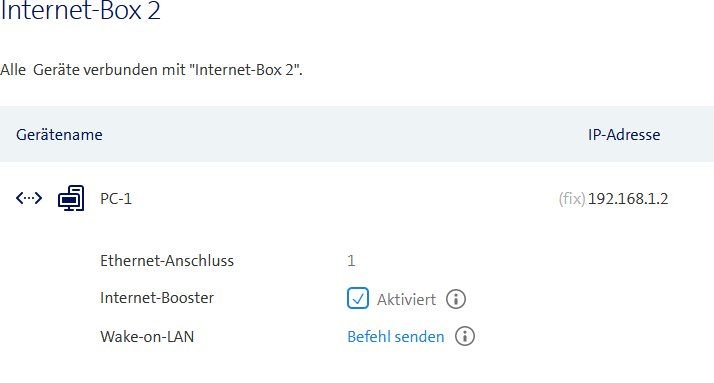
Ziel der Aktion wäre: Ausgewählte VLans über den Eth2 Port ins Internet zu bringen der wie gesagt, am gleichen Router wie Eth1 angeschlossen ist.
Hallo aqui,
ich dachte da du das Bonding und VRRP Prinzip in diesem Thread beschreibst wäre ich nicht ganz falsch mit meiner Frage. Nächstes mal gibts einen neuen Thread.
Der Begriff PBR hat mir gefehlt, und somit auch weitergeholfen danke.
Ich habe dennoch gefühlt 100 mal Googeln müssen bis ich auf die tatsächliche Lösung gekommen bin.
Dazu möchte ich noch die Screenshots hier zeigen:
Routes für Eth1 und Eth2 das knifflige war für mich wohl die genaue Definition (schreibweise!) des Gateways inklusive Interface: 192.168.1.1%ether1 und dazugehörigen Pref.Source: 192.168.1.2:
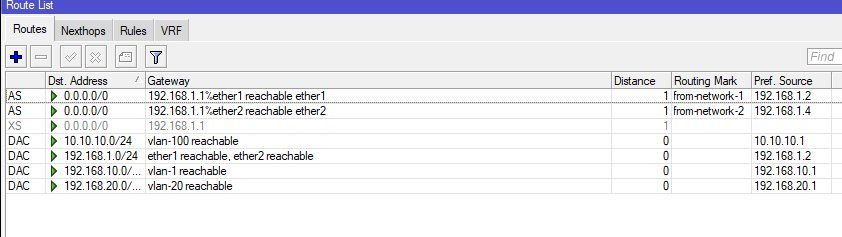
Routes Rules dazu:
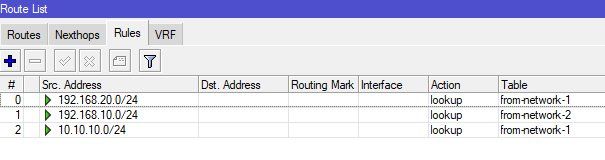
Und Firewall masquerade:
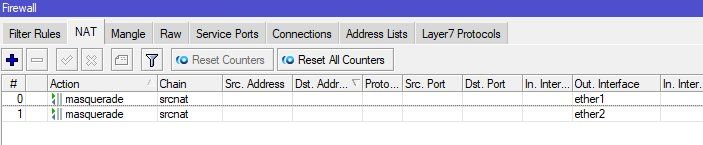
Es funktioniert jetzt wie gewünscht, ich bedanke mich für die mithilfe bei meiner Problemlösung!
ich dachte da du das Bonding und VRRP Prinzip in diesem Thread beschreibst wäre ich nicht ganz falsch mit meiner Frage. Nächstes mal gibts einen neuen Thread.
Der Begriff PBR hat mir gefehlt, und somit auch weitergeholfen danke.
Ich habe dennoch gefühlt 100 mal Googeln müssen bis ich auf die tatsächliche Lösung gekommen bin.
Dazu möchte ich noch die Screenshots hier zeigen:
Routes für Eth1 und Eth2 das knifflige war für mich wohl die genaue Definition (schreibweise!) des Gateways inklusive Interface: 192.168.1.1%ether1 und dazugehörigen Pref.Source: 192.168.1.2:
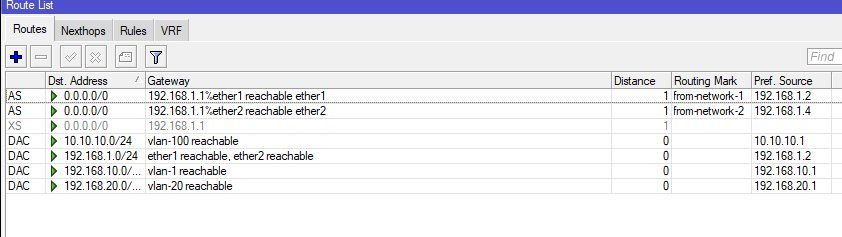
Routes Rules dazu:
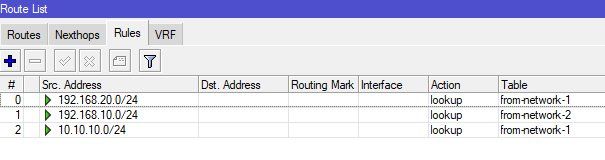
Und Firewall masquerade:
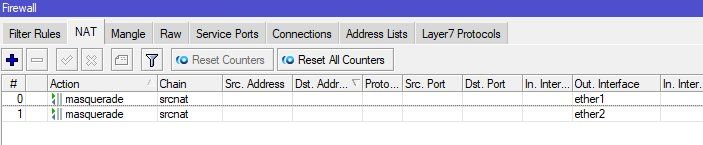
Es funktioniert jetzt wie gewünscht, ich bedanke mich für die mithilfe bei meiner Problemlösung!
Hallo aqui,
ich spiele gerade wieder etwas mit der VLAN-Config.
Mir ist aufgefallen, dass wir unter Bridge -> VLANs immer die Bridge selbst und dann je nach tagged oder untagged das Interface eintragen. ZUSÄTZLICH aber auch noch das VLAN-Interface (auf dem z. B. ein DHCP-Server läuft):
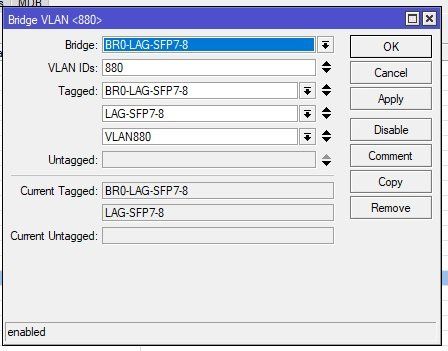
Es wird aber das VLAN-Interface (in Bild das VLAN880, obwohl als Tagged eingetragen) nicht in "Current Tagged" übernommen. Ich habe spaßeshalber das Interface entfernt und keinen Unterschied bemerkt. Auch ein DHCP der an das Interface (VLAN880) gebunden ist, läuft einwandfrei weiter.
Ich vermute die Einstellung unter Interfaces -> VLAN (hier wird ebenfalls die VLAN-ID und das Interface [Bridge] angegeben), setzt das intern automatisch:
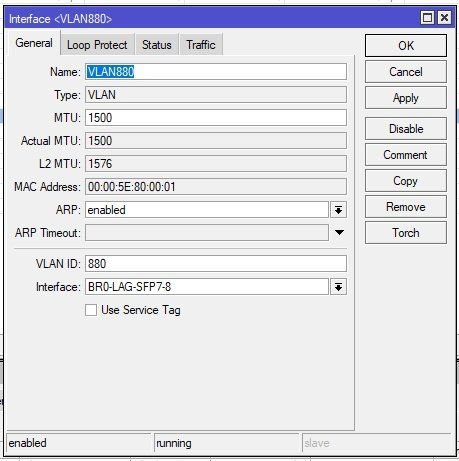
Im Sinne einer Verschlankung der Konfiguration, könnte man das vll. in die Anleitung übernehmen? Oben, in der generellen Anleitung ist das VLAN-Interface aus "Tagged" schon verschwunden. Unten im LAG-Setup steht es noch unter "Tagged" drinnen. Interessanterweise steht es hier aber auch unter "Current Tagged"... Wurde hier in einer späteren ROS-Version mal was geändert?
ich spiele gerade wieder etwas mit der VLAN-Config.
Mir ist aufgefallen, dass wir unter Bridge -> VLANs immer die Bridge selbst und dann je nach tagged oder untagged das Interface eintragen. ZUSÄTZLICH aber auch noch das VLAN-Interface (auf dem z. B. ein DHCP-Server läuft):
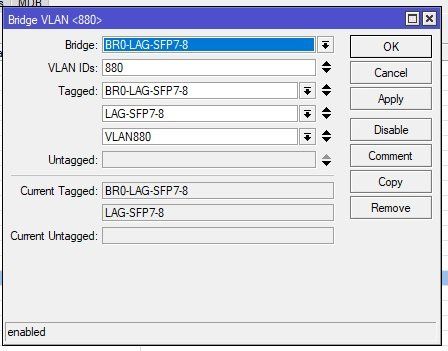
Es wird aber das VLAN-Interface (in Bild das VLAN880, obwohl als Tagged eingetragen) nicht in "Current Tagged" übernommen. Ich habe spaßeshalber das Interface entfernt und keinen Unterschied bemerkt. Auch ein DHCP der an das Interface (VLAN880) gebunden ist, läuft einwandfrei weiter.
Ich vermute die Einstellung unter Interfaces -> VLAN (hier wird ebenfalls die VLAN-ID und das Interface [Bridge] angegeben), setzt das intern automatisch:
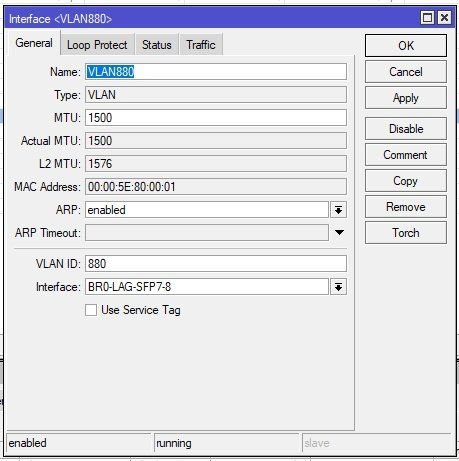
Im Sinne einer Verschlankung der Konfiguration, könnte man das vll. in die Anleitung übernehmen? Oben, in der generellen Anleitung ist das VLAN-Interface aus "Tagged" schon verschwunden. Unten im LAG-Setup steht es noch unter "Tagged" drinnen. Interessanterweise steht es hier aber auch unter "Current Tagged"... Wurde hier in einer späteren ROS-Version mal was geändert?
Meine Konfig bezieht sich auf deine Konfig von ~ Anfang 2019.
Deshlab sind da noch Änderungen von damals bis heute nicht enthalten.
Aber immerhin ist es auch hier (MUM-Vortrag):
andisa.net/wp-content/uploads/2018/11/VLAN-configuration-post-fi ...
So drinnen (Seite 6, Punkt 2):
Tag the traffic
/interface bridge vlan
add bridge=bridge1 tagged=bridge1,ether2,ether3,VLAN10 untagged=ether4 vlan-ids=10
add bridge=bridge1 tagged=bridge1,ether2,ether3,VLAN11 vlan-ids=11
add bridge=bridge1 tagged=bridge1,ether2,ether3,VLAN12 vlan-ids=12
Grüße
PS: braucht man untagged auch nicht mehr eintragen?
So liest sich:
Erkennt er das über die PVID von Bridge -> Ports?
Deshlab sind da noch Änderungen von damals bis heute nicht enthalten.
Aber immerhin ist es auch hier (MUM-Vortrag):
andisa.net/wp-content/uploads/2018/11/VLAN-configuration-post-fi ...
So drinnen (Seite 6, Punkt 2):
Tag the traffic
/interface bridge vlan
add bridge=bridge1 tagged=bridge1,ether2,ether3,VLAN10 untagged=ether4 vlan-ids=10
add bridge=bridge1 tagged=bridge1,ether2,ether3,VLAN11 vlan-ids=11
add bridge=bridge1 tagged=bridge1,ether2,ether3,VLAN12 vlan-ids=12
Grüße
PS: braucht man untagged auch nicht mehr eintragen?
So liest sich:
ausschliesslich nur die Bridge selber und die Tagged Ports
Hallo Aqui!
klasse Anleitung. Prinzipiell funktioniert bei mir auch alles.
Internet-Einwahl per T-Digitalisierungsbox vom Mikrotik-Router aus, VLANs, Anbindung an Netgear-Uplink-Switch, Anbindung von anderen Netzen, etc.
Nur eine Sache funktioniert nicht:
Nach Aktivierung von VLAN-Filterung auf der Bridge und anschliessenden Neustart des Mikrotik-Routers, konnte ich nicht mehr über eth2 den Mikrotik-Router administrieren; weder mit Winbox, noch über die Webseite des Routers, egal ob mit fester IP oder DHCP. Alles übrige funktioniert!
Ich habe die Firewall des MT-Routers in Verdacht.
Kannst Du mir einen Tipp geben?
VG
klasse Anleitung. Prinzipiell funktioniert bei mir auch alles.
Internet-Einwahl per T-Digitalisierungsbox vom Mikrotik-Router aus, VLANs, Anbindung an Netgear-Uplink-Switch, Anbindung von anderen Netzen, etc.
Nur eine Sache funktioniert nicht:
Nach Aktivierung von VLAN-Filterung auf der Bridge und anschliessenden Neustart des Mikrotik-Routers, konnte ich nicht mehr über eth2 den Mikrotik-Router administrieren; weder mit Winbox, noch über die Webseite des Routers, egal ob mit fester IP oder DHCP. Alles übrige funktioniert!
Ich habe die Firewall des MT-Routers in Verdacht.
Kannst Du mir einen Tipp geben?
VG
Hallo aqui,
ich habe vor kurzem ein Mikrotik CCR2004-1G-12S+2XS bekommen. Die Einstellungen erschlagen erstmal einen, vor allem die Firewalleinstellung bzw Regeln....
Ich konnte das ein oder andere mit deinen Anleitungen konfigurieren, doch mit der Firewall bin ich mir noch etwas unsicher.
Desweiteren habe ich Probleme mit der Bridge/Ports des Routers, da bekomme meine Cisco APs nicht an den Cisco WLC angemeldet.
Der WLC ist direkt am Router angeschlossen (Bridge 1 konfiguriert).
Meine AP´s sind an einen Mikrotik Switch angeschlossen, dieser ist wiederrum auch am Router angeschlossen (Bridge 1konfiguriert).
Sofern ich den WLC am Switch anschließe, können sich meine AP´s registrieren, sobald ich diesen aber am Router anschließe nicht mehr.
Hast du eine Idee woran das liegen könnte? Vermutlich brauchst du noch paar Infos bezüglich der Konfiguration.
Grüße
Higgs
ich habe vor kurzem ein Mikrotik CCR2004-1G-12S+2XS bekommen. Die Einstellungen erschlagen erstmal einen, vor allem die Firewalleinstellung bzw Regeln....
Ich konnte das ein oder andere mit deinen Anleitungen konfigurieren, doch mit der Firewall bin ich mir noch etwas unsicher.
Desweiteren habe ich Probleme mit der Bridge/Ports des Routers, da bekomme meine Cisco APs nicht an den Cisco WLC angemeldet.
Der WLC ist direkt am Router angeschlossen (Bridge 1 konfiguriert).
Meine AP´s sind an einen Mikrotik Switch angeschlossen, dieser ist wiederrum auch am Router angeschlossen (Bridge 1konfiguriert).
Sofern ich den WLC am Switch anschließe, können sich meine AP´s registrieren, sobald ich diesen aber am Router anschließe nicht mehr.
Hast du eine Idee woran das liegen könnte? Vermutlich brauchst du noch paar Infos bezüglich der Konfiguration.
Grüße
Higgs
Danke für die schnelle Reaktion/Antwort!
Ich glaube, dass ich mich bei der Digibox falsch ausgedrückt habe. Die DBox ist als Modem konfiguriert und der MT-Router macht PPPoE.
Bevor ich die anderen Mitleser*innen langeweile: Könnte ich dir die (anonymisierte) Konfig per PM zuschicken? Vielleicht sehe ich den Wald vor lauter Bäumen nicht.
VG
Ich glaube, dass ich mich bei der Digibox falsch ausgedrückt habe. Die DBox ist als Modem konfiguriert und der MT-Router macht PPPoE.
Bevor ich die anderen Mitleser*innen langeweile: Könnte ich dir die (anonymisierte) Konfig per PM zuschicken? Vielleicht sehe ich den Wald vor lauter Bäumen nicht.
VG
Hallo,
ich bin auch gerade beim Aufräumen eines Netzwerks und wollte dabei auf VLANs zurückgreifen.
In meiner Situation sind 3 Parteien im gleichen Gebäude. Jede hat ihren eigenen Internetzugang über ihre eigene FRITZ!Box.
Jetzt sollen aber manche Geräte (hauptsächlich Drucker) von allen nutzbar sein.
Derzeit wird es so gelöst, das man eben doch ins Netzwerk des anderen geht, welcher z.B. den Drucker installiert hat.
Ich wollte das daher über VLANs lösen. 1 VLAN pro Partei und 1 für geteiltes VLAN. Macht 4 VLANs.
Einen VLAN fähigen Switch über den alle zentral und die FRITZ!Boxen verbunden sind habe ich auch, nur noch keinen Router.
Gerne würde ich dafür einen der Mikrotik Router verwenden.
In diesem Guide und in vielen anderen wird aber häufig nur der Setup mit einem Internet Gateway erklärt. Dabei wird die FRITZ!Box immer direkt mit dem Router zu eth1 verkabelt.
Meine Frage wäre daher: Kann ich nicht auch die Fritz!Boxen untagged in den Switch stecken und dann einen tagged link zum Router. Am besten wäre, wenn das DHCP weiter die Fritz!Boxen übernehmen. Der Router bekommt dann jeweils eine statische IP pro Subnetz. Bei den statischen Routen könnte ich dann in jeder FRITZ!Box den Router als Gateway für die jeweiligen Netze eintragen.
Die Funktionsweise für den Setup beruht auf folgende bekannten Annahmen, von denen ich nicht überzeugt bin und unbekannt viele vlt. vergessene Annahmen :
:
1. Kommt der Router damit zurecht, dass er in mehreren Netzen unterschiedliche IPs hat und selbst kein DHCP machen darf.
2. Muss ich diesen WAN Port der FRITZ!Box verwenden, um mit dem Router zu verbinden?
Anbei ein Schema meiner Idee. Die Endgeräte in den Netzen sind nur beispielhaft. VLAN 4 ist das geteilte Netzwerk.
Schonmal vielen Dank fürs Durchlesen und vielen Dank im Voraus für das Lesen.
Falls ich einen schon existierenden Beitrag übersehen habe, tut das mir leid. Suche schon seit einigen Wochen immer wieder nach einer Lösung.
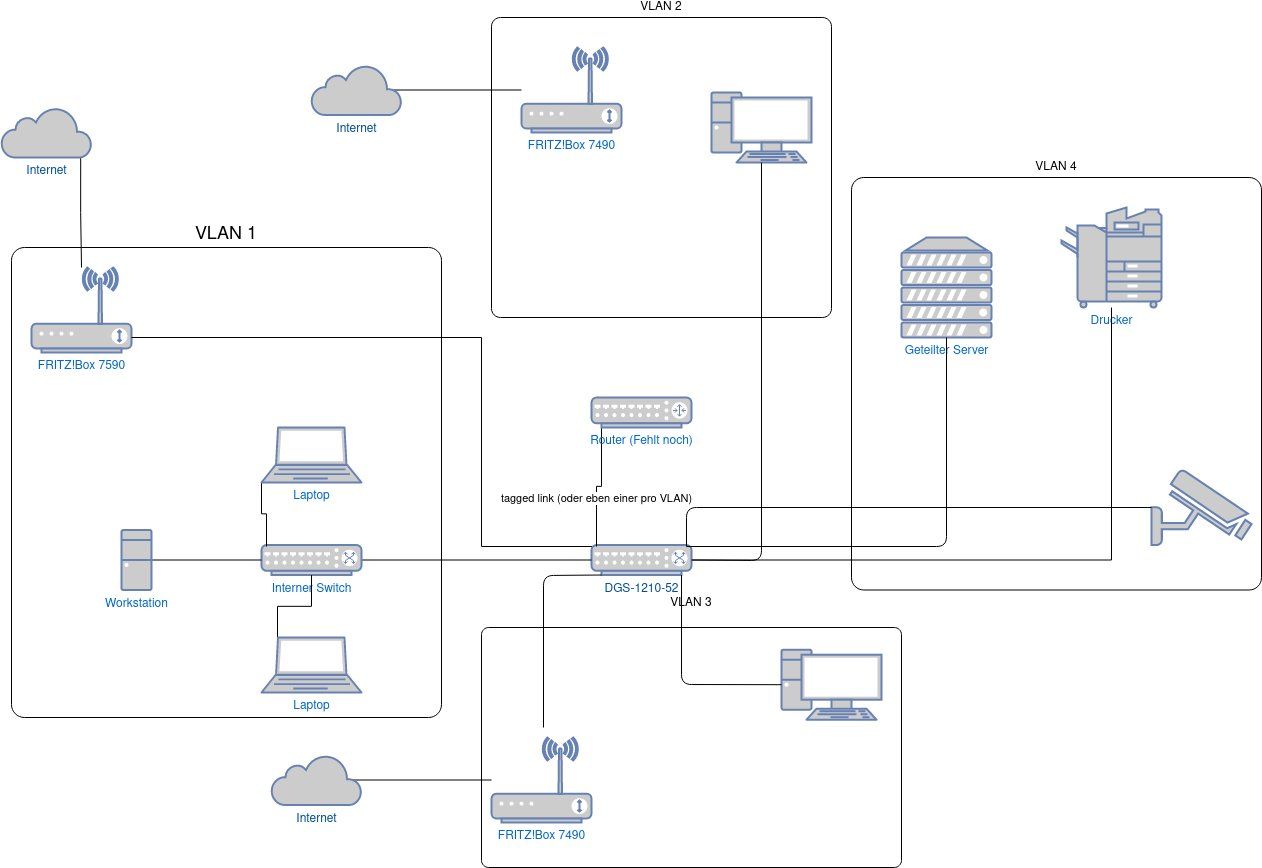
ich bin auch gerade beim Aufräumen eines Netzwerks und wollte dabei auf VLANs zurückgreifen.
In meiner Situation sind 3 Parteien im gleichen Gebäude. Jede hat ihren eigenen Internetzugang über ihre eigene FRITZ!Box.
Jetzt sollen aber manche Geräte (hauptsächlich Drucker) von allen nutzbar sein.
Derzeit wird es so gelöst, das man eben doch ins Netzwerk des anderen geht, welcher z.B. den Drucker installiert hat.
Ich wollte das daher über VLANs lösen. 1 VLAN pro Partei und 1 für geteiltes VLAN. Macht 4 VLANs.
Einen VLAN fähigen Switch über den alle zentral und die FRITZ!Boxen verbunden sind habe ich auch, nur noch keinen Router.
Gerne würde ich dafür einen der Mikrotik Router verwenden.
In diesem Guide und in vielen anderen wird aber häufig nur der Setup mit einem Internet Gateway erklärt. Dabei wird die FRITZ!Box immer direkt mit dem Router zu eth1 verkabelt.
Meine Frage wäre daher: Kann ich nicht auch die Fritz!Boxen untagged in den Switch stecken und dann einen tagged link zum Router. Am besten wäre, wenn das DHCP weiter die Fritz!Boxen übernehmen. Der Router bekommt dann jeweils eine statische IP pro Subnetz. Bei den statischen Routen könnte ich dann in jeder FRITZ!Box den Router als Gateway für die jeweiligen Netze eintragen.
Die Funktionsweise für den Setup beruht auf folgende bekannten Annahmen, von denen ich nicht überzeugt bin und unbekannt viele vlt. vergessene Annahmen
1. Kommt der Router damit zurecht, dass er in mehreren Netzen unterschiedliche IPs hat und selbst kein DHCP machen darf.
2. Muss ich diesen WAN Port der FRITZ!Box verwenden, um mit dem Router zu verbinden?
Anbei ein Schema meiner Idee. Die Endgeräte in den Netzen sind nur beispielhaft. VLAN 4 ist das geteilte Netzwerk.
Schonmal vielen Dank fürs Durchlesen und vielen Dank im Voraus für das Lesen.
Falls ich einen schon existierenden Beitrag übersehen habe, tut das mir leid. Suche schon seit einigen Wochen immer wieder nach einer Lösung.
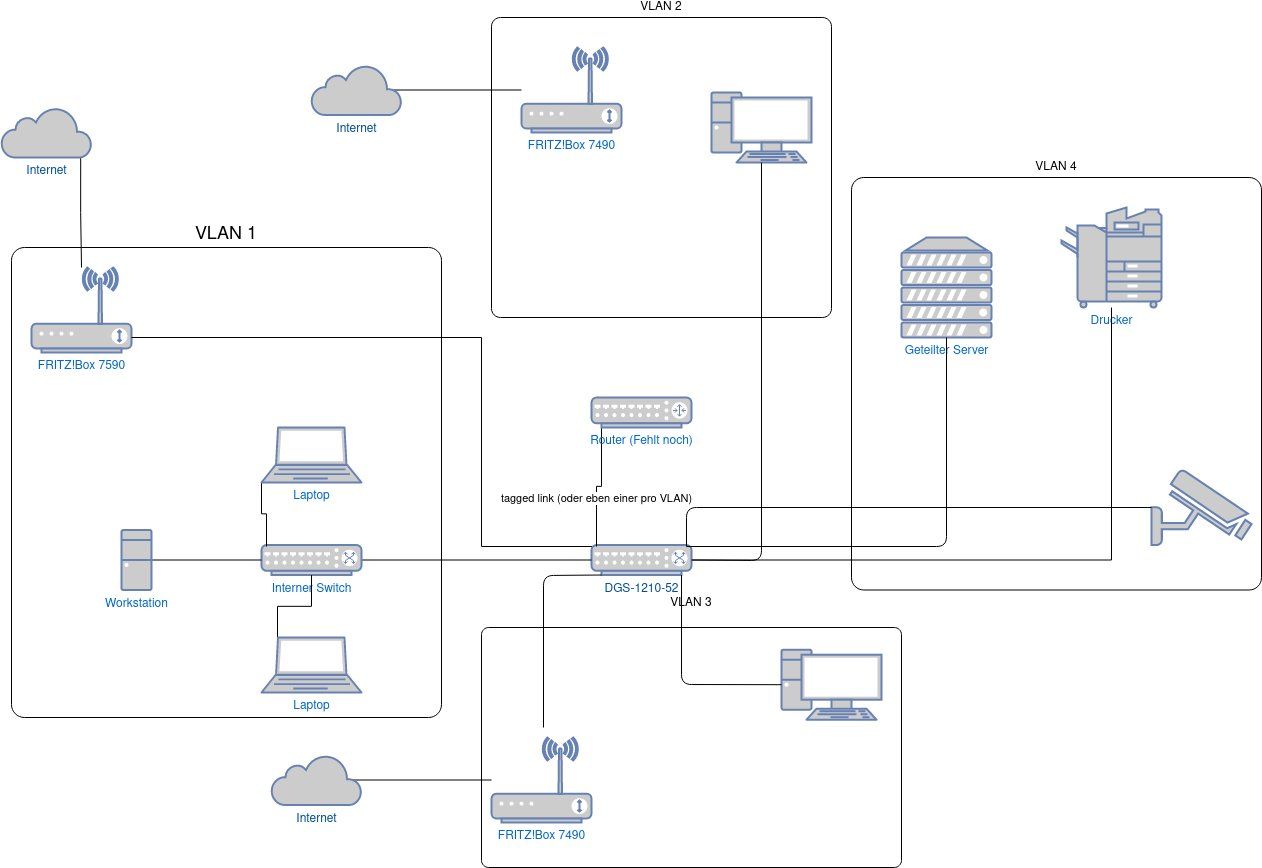
Vielen Dank für diese Anleitung, diese hat mir zum Durchbruch verholfen!
Ich habe eine Frage bezüglich eingebauter WLAN (Wireless) Schnittstelle in der Fritzbox. Ist es möglich, dass Endgeräte, die über diese verbunden werden, in ein bestimmtes VLAN befördert werden?
Die gleiche Frage stellt sich für Fritz-Repeater, die im Bridge Modus per Kabel an einen Switch verbunden sind und selber auch keine VLANs kennen.
Besten Dank
Ich habe eine Frage bezüglich eingebauter WLAN (Wireless) Schnittstelle in der Fritzbox. Ist es möglich, dass Endgeräte, die über diese verbunden werden, in ein bestimmtes VLAN befördert werden?
Die gleiche Frage stellt sich für Fritz-Repeater, die im Bridge Modus per Kabel an einen Switch verbunden sind und selber auch keine VLANs kennen.
Besten Dank
Hallo aqui,
Vielen Dank für die Anleitung. Sehr gut beschrieben und einfach nachzuvollziehen.
Irgendwie stehe ich aber kurz vor dem Erfolg auf dem Schlauch und finde einfach den Fehler nicht. Vielleicht kannst Du helfen.
RouterOS - 6.48.1 - hAP ac2
Hängt an ETH1 an einem anderen MT Router (aus Testgründen)
Es funktioniert:
- VLANS funktionieren, bekomme IP addressen auf den Switch Ports, kann die verschiedenen VLAN IP addressen des Routers vom PC an ETH pingen, ebenso die WAN IP addresse an ETH1
- vom hAP ac2 kann ich im Terminal den MainRouter pingen und auch das Internet erreichen - DNS Auflösung funktioniert auf dem hAP ac2
Es funktioniert nicht:
- Aus dem VLAN (PC an ETH port) komme ich nicht "raus", kein DNS, kann den MainRouter nicht per ping erreichen.
VLANS:
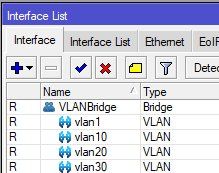
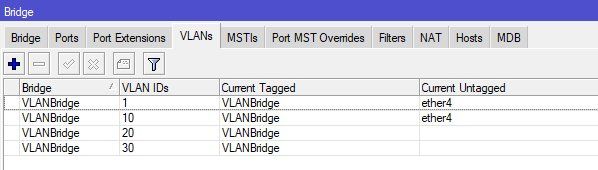 Routes:
Routes:
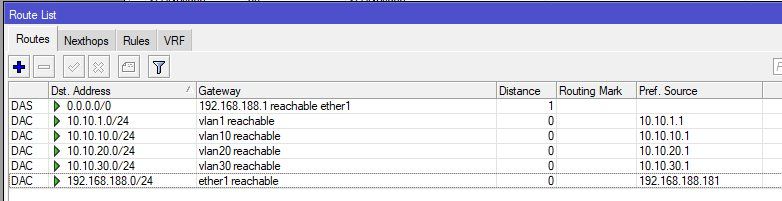
Vielen Dank schonmal für's gelesen haben.
Achim
Vielen Dank für die Anleitung. Sehr gut beschrieben und einfach nachzuvollziehen.
Irgendwie stehe ich aber kurz vor dem Erfolg auf dem Schlauch und finde einfach den Fehler nicht. Vielleicht kannst Du helfen.
RouterOS - 6.48.1 - hAP ac2
Hängt an ETH1 an einem anderen MT Router (aus Testgründen)
Es funktioniert:
- VLANS funktionieren, bekomme IP addressen auf den Switch Ports, kann die verschiedenen VLAN IP addressen des Routers vom PC an ETH pingen, ebenso die WAN IP addresse an ETH1
- vom hAP ac2 kann ich im Terminal den MainRouter pingen und auch das Internet erreichen - DNS Auflösung funktioniert auf dem hAP ac2
Es funktioniert nicht:
- Aus dem VLAN (PC an ETH port) komme ich nicht "raus", kein DNS, kann den MainRouter nicht per ping erreichen.
VLANS:
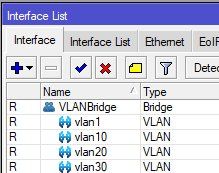
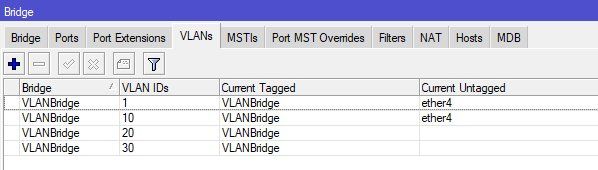
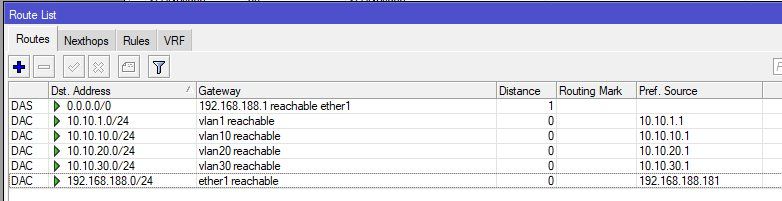
Vielen Dank schonmal für's gelesen haben.
Achim
Perfekt! Vielen Dank.
Ich hatte in der Tat die Route am MainRouter nicht gesetzt. Damit funktioniert es.
Nun habe ich das Problem, dass ich auf meinem belgischen Telenet Kabelmodem keine statischen Routen konfigurieren kann. Somit funktionieren die VLANs zwar in meinem kaskadierten Testsetup, aber ob das dann direkt am Kabelmodem funktioniert ist ja mehr als fraglich. Da muss ich mal in den Keller und testen.
Gruesse
Achim
Ich hatte in der Tat die Route am MainRouter nicht gesetzt. Damit funktioniert es.
Nun habe ich das Problem, dass ich auf meinem belgischen Telenet Kabelmodem keine statischen Routen konfigurieren kann. Somit funktionieren die VLANs zwar in meinem kaskadierten Testsetup, aber ob das dann direkt am Kabelmodem funktioniert ist ja mehr als fraglich. Da muss ich mal in den Keller und testen.
Gruesse
Achim
Hallo aqui,
vielen Dank auch von meiner Seite für die ausführliche Doku und Hilfe!
Ich hänge am gleichen Punkt, dass mein Client im VLAN nicht ins Internet kommt. Ich kann vom VLAN Client noch die eth1 IP des Mikrotik pingen. Der Ping zur FritzBox LAN IP scheitert jedoch.
Ich bin die genannten Schritte schon zwei mal durchgegangen und finde aber keinen Fehler mehr.
Wenn ich am Mikrotik einen Ping zur FritzBox absetze klappt es.
Hast du noch einen Tipp was den Fehler auslösen könnte?
Danke
vielen Dank auch von meiner Seite für die ausführliche Doku und Hilfe!
Ich hänge am gleichen Punkt, dass mein Client im VLAN nicht ins Internet kommt. Ich kann vom VLAN Client noch die eth1 IP des Mikrotik pingen. Der Ping zur FritzBox LAN IP scheitert jedoch.
Ich bin die genannten Schritte schon zwei mal durchgegangen und finde aber keinen Fehler mehr.
Wenn ich am Mikrotik einen Ping zur FritzBox absetze klappt es.
Hast du noch einen Tipp was den Fehler auslösen könnte?
Danke
Mal bei IP/DNS einen statischen DNS wie z. B. Quad 9 eintragen. Dann sollte es funktionieren.
Wenn die Fritzbox intern auch als DNS-Server läuft und dies auch genutzt werden soll, dann zusätzlich die IP der Fritzbox eintragen.
Ich hatte das ähnliche Problem. Die VLAN Clients wurden zur 0.0.0.0/0 geroutet, aber die MikroTik selbst konnten keine Updates ziehen.
Wenn die Fritzbox intern auch als DNS-Server läuft und dies auch genutzt werden soll, dann zusätzlich die IP der Fritzbox eintragen.
Ich hatte das ähnliche Problem. Die VLAN Clients wurden zur 0.0.0.0/0 geroutet, aber die MikroTik selbst konnten keine Updates ziehen.
Die Gateway IPs in den statischen Routen auf der Fritzbox sind falsch (die stehen bei dir auf 192.168.9.1) , die müsste nach deinen Angaben aber zwingend auf die IP des Mikrotik gesetzt sein und 192.168.9.219 lauten, denn der Mikrotik ist ja das Gateway für diese Netze und nicht die Fritte  . Also PEBKAC
. Also PEBKAC  .
.

Gruß w.

Gruß w.
Perfekt! Das war der Fehler.
Wenn man darüber nachdenkt ist es ja klar das die Route nicht zum eigenen Gerät führen kann sondern wie in dem Fall eben zum Mikrotik.
In meinem Fall hat der Mikrotik die IP 192.168.9.219 und diese muss dann auch in der FritzBox als Gateway in den Routen angegeben werden.
Vielen Dank dafür.
Jetzt komme ich schon zu nächsten Frage, vielleicht hat hier jemand einen Tipp ob es schon ein Tutorial gibt. Ich möchte die Firewall am Mikrotik nun konfigurieren. z.B. sollen Clients aus bestimmten VLAN(s) nur bestimmte URLs bzw. externe öffentliche IP-Adressen ansprechen dürfen.
Danke
Wenn man darüber nachdenkt ist es ja klar das die Route nicht zum eigenen Gerät führen kann sondern wie in dem Fall eben zum Mikrotik.
In meinem Fall hat der Mikrotik die IP 192.168.9.219 und diese muss dann auch in der FritzBox als Gateway in den Routen angegeben werden.
Vielen Dank dafür.
Jetzt komme ich schon zu nächsten Frage, vielleicht hat hier jemand einen Tipp ob es schon ein Tutorial gibt. Ich möchte die Firewall am Mikrotik nun konfigurieren. z.B. sollen Clients aus bestimmten VLAN(s) nur bestimmte URLs bzw. externe öffentliche IP-Adressen ansprechen dürfen.
Danke
Zitat von @Michael-ITler:
Jetzt komme ich schon zu nächsten Frage, vielleicht hat hier jemand einen Tipp ob es schon ein Tutorial gibt. Ich möchte die Firewall am Mikrotik nun konfigurieren. z.B. sollen Clients aus bestimmten VLAN(s) nur bestimmte URLs bzw. externe öffentliche IP-Adressen ansprechen dürfen.
Danke
Bsp.Jetzt komme ich schon zu nächsten Frage, vielleicht hat hier jemand einen Tipp ob es schon ein Tutorial gibt. Ich möchte die Firewall am Mikrotik nun konfigurieren. z.B. sollen Clients aus bestimmten VLAN(s) nur bestimmte URLs bzw. externe öffentliche IP-Adressen ansprechen dürfen.
Danke
/ip firewall address-list
add address=1.1.1.1 list=allowed-vlan10
add address=2.2.2.2 list=allowed-vlan10
add address="administrator.de" list=allowed-vlan10
/ip firewall filter
add action=accept chain=forward dst-address-list=allowed-vlan10 in-interface=vlan10 out-interface=wan
add action=drop chain=forward in-interface=vlan10 out-interface=wanhelp.mikrotik.com/docs/display/ROS/Filter
Zitat von @aqui:
Verbindet man sich mit diesem WLAN ist man im VLAN 20.
Möchte man dies auch im 5 Ghz Bereich verbinden legt man einen weiteren virtuellen AP an mit dem wlan2 als Master Interface (wlan2 = 5Ghz) und hängt es mit den gleichen Schritten in die Bridge wie in 2.) und 3.) beschrieben.
Für weitere virtuelle WLANs verfährt man identisch.
Ist 2.) und 3.) als Referenz korrekt?Verbindet man sich mit diesem WLAN ist man im VLAN 20.
Möchte man dies auch im 5 Ghz Bereich verbinden legt man einen weiteren virtuellen AP an mit dem wlan2 als Master Interface (wlan2 = 5Ghz) und hängt es mit den gleichen Schritten in die Bridge wie in 2.) und 3.) beschrieben.
Für weitere virtuelle WLANs verfährt man identisch.
Dies sind
- 2. Design mit LAG/LACP Anbindung (Link Aggregation)
- 3. Design mit VRRP Anbindung (Provider bzw. Router Redundanz und Load Sharing)
5. WLAN Anbindung mit MSSID (virtuelle APs)
hat am SchlussVerbindet man sich mit diesem WLAN ist man im VLAN 20.
Möchte man dies auch im 5 Ghz Bereich verbinden legt man einen weiteren virtuellen AP an mit dem wlan2 als Master Interface (wlan2 = 5Ghz) und hängt es mit den gleichen Schritten in die Bridge wie in 2.) und 3.) beschrieben.
Für weitere virtuelle WLANs verfährt man identisch.
Möchte man dies auch im 5 Ghz Bereich verbinden legt man einen weiteren virtuellen AP an mit dem wlan2 als Master Interface (wlan2 = 5Ghz) und hängt es mit den gleichen Schritten in die Bridge wie in 2.) und 3.) beschrieben.
Für weitere virtuelle WLANs verfährt man identisch.
damit sind wohl gemeint
WLAN Interface der Bridge hinzufügen
undSetzen des WLAN Bridgeport als Tagged Interface
Beide fehlt aber die Schrittnummer, daher ist auf den ersten Blick nicht ersichtlich auf was sich2.) und 3.)
beziehen, dass ist alles
Ich möchte zwischen 2 Mikrotik eine LAG über 3 Ports aufbauen. Aber ich habe keine direkte physische Verbindung der Switches, sondern 3 Ubiquiti Funkbridges. (2x 1Gbps, 1 x 0,5 Gbps). Ob IEEE 802.1AX-2008 das abdeckt habe ich nicht gefunden, die Norm ist recht schwach definiert.
Hat jemand so was schon mal realisiert? Oder Kommentare dazu, ob die Idee für arg verwegen ist?
Technisch irrelevant, aber der Vollständigkeit halber, was wir vorhaben:
Es handelt sich um eine ausgelagerte Failover-IT, im Wesentlichen schubsen wir nachts Backups rüber, tagsüber nutzen wir den Internetzugang der Gegenseite noch mit.
Das machen wir schon 5 Jahre mit einer 0,5er-Strecke, die 2x 1 kämen jetzt dazu.
Die Bridges habe ich ohnehin schon, und ein LAG über zwei günstige Switches hätte halt den Charme, dass ich den Traffic nicht splitten muss.
Im Ernstfall reichen mir die gebündelten 2,5 Gbit sogar für den Failover-Betrieb, da der Kunde hauptsächlich mit Thin Clients arbeitet.
Danke für alle sinnvollen Hinweise.
Hat jemand so was schon mal realisiert? Oder Kommentare dazu, ob die Idee für arg verwegen ist?
Technisch irrelevant, aber der Vollständigkeit halber, was wir vorhaben:
Es handelt sich um eine ausgelagerte Failover-IT, im Wesentlichen schubsen wir nachts Backups rüber, tagsüber nutzen wir den Internetzugang der Gegenseite noch mit.
Das machen wir schon 5 Jahre mit einer 0,5er-Strecke, die 2x 1 kämen jetzt dazu.
Die Bridges habe ich ohnehin schon, und ein LAG über zwei günstige Switches hätte halt den Charme, dass ich den Traffic nicht splitten muss.
Im Ernstfall reichen mir die gebündelten 2,5 Gbit sogar für den Failover-Betrieb, da der Kunde hauptsächlich mit Thin Clients arbeitet.
Danke für alle sinnvollen Hinweise.
Hi @OliverSK,
Könntest du bitte, deine Frage in einem eigenen Beitrag stellen?
Es verwirrt nur, da spätere Generation nicht mehr unterscheiden können, was zur Anleitung. Gehört und was zu deinem Problem.
Gruß
C.C.
Könntest du bitte, deine Frage in einem eigenen Beitrag stellen?
Es verwirrt nur, da spätere Generation nicht mehr unterscheiden können, was zur Anleitung. Gehört und was zu deinem Problem.
Gruß
C.C.
Zitat von @148656:
Hi @OliverSK,
Könntest du bitte, deine Frage in einem eigenen Beitrag stellen?
Es verwirrt nur, da spätere Generation nicht mehr unterscheiden können, was zur Anleitung. Gehört und was zu deinem Problem.
Gruß
C.C.
Hi @OliverSK,
Könntest du bitte, deine Frage in einem eigenen Beitrag stellen?
Es verwirrt nur, da spätere Generation nicht mehr unterscheiden können, was zur Anleitung. Gehört und was zu deinem Problem.
Gruß
C.C.
Gerne, siehe LAG über 3 Funkbridges mit Mikrotik Switch
habe ich gemacht und als neuenn Beitrag in LAG über 3 Funkbridges mit Mikrotik Switch erstellt.
Danke für die schöne Zusammenfassung.
Mir ist jedoch eine Sache nicht ganz klar.
Wenn ich das oben geschilderte "einfaches VLAN Basis Setup" nehme und möchte jede WLAN-SSID in ein eigenes Vlan packen, benötige ich dann unbedingt ein Switch, der auch Vlans kann oder reicht es, wenn der Router und der AP es können?
So ein Vlanfähiger POE Switch in Gigabit Ausführung mit 24 Ports kostet ja schon ein paar Euro und wäre dann wahrscheinlich das teuerste Glied in der oben aufgeführten Kette.
Eine Möglichkeit wäre ja auch ein managed-Switch mit POE injektoren für die Wlan-APs auszustatten.
Was macht ein unmanged Switch, der zwischen Router und Wlan AP verbunden ist, wenn Vlan-Frames mit oder ohne Tag bei ihm ankommen?
Mir ist jedoch eine Sache nicht ganz klar.
Wenn ich das oben geschilderte "einfaches VLAN Basis Setup" nehme und möchte jede WLAN-SSID in ein eigenes Vlan packen, benötige ich dann unbedingt ein Switch, der auch Vlans kann oder reicht es, wenn der Router und der AP es können?
So ein Vlanfähiger POE Switch in Gigabit Ausführung mit 24 Ports kostet ja schon ein paar Euro und wäre dann wahrscheinlich das teuerste Glied in der oben aufgeführten Kette.
Eine Möglichkeit wäre ja auch ein managed-Switch mit POE injektoren für die Wlan-APs auszustatten.
Was macht ein unmanged Switch, der zwischen Router und Wlan AP verbunden ist, wenn Vlan-Frames mit oder ohne Tag bei ihm ankommen?
Hallo Aqui,
nachdem der Hausbau abgeschlossen ist, sitze ich nochmal/wiedermal an der Hausnetzkonfiguration.
Dein erster Hinweis aus deiner obigen Antwort war ein Volltreffer. Die VLANs laufen jetzt und kommen auch ins Internet. Die Konfig ist weiter oben schonmal gepostet, aufgrund der Seitenlänge spare ich mir das jetzt. Lediglich die AP IP Routen wären interessant:
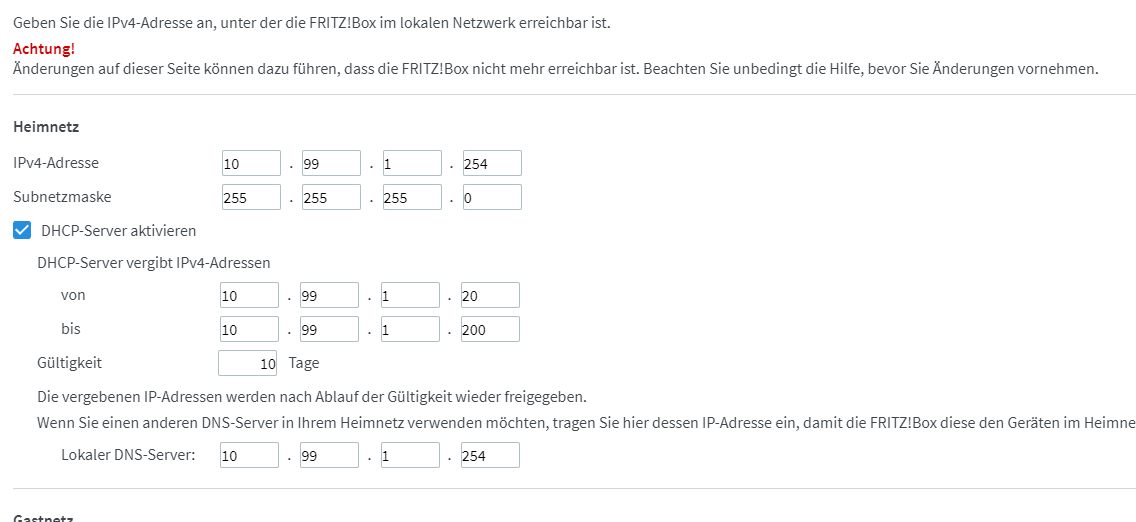
Allerdings hatte ich damals ein Problem nicht auf dem Zettel:
Innerhalb eines VLANs, um bei der alten Konfig zu bleiben das VLAN 101, soll eine Fritzbox 7490 ein WLAN bereit stellen und als Switch agieren. Es sollten also IPs aus dem VLAN Range sowohl für WLAN als auch LAN vergeben werden. Solange die FB in nur einem VLAN hängt wäre das doch machbar? Innerhalb des VLAN könnte ich dann sicher auch einen Repeater zum Mesh hinzufügen.
Die Fritzbox bietet 2 Setup Möglichkeiten als IP Client:
DHCP Server (Name): da hier keine IP zulässig ist, und ich keinen Plan habe woher ich den Namen bekommen soll, habe ich das verworfen.
manuelles Setup:
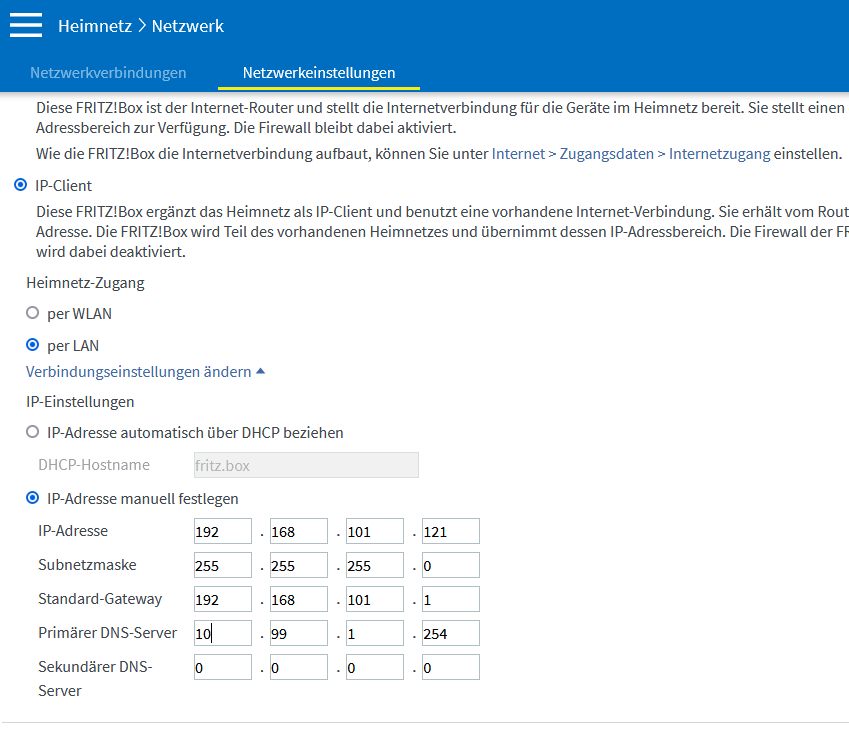
IP: hier sollte dann wohl die feste IP der Fritzbox rein also: 192.168.101.121
Gateway: 192.168.101.1
DNS: 10.99.1.254
Wenn ich das umsetze, verschwindet die FB im Nirvana und ich darf wieder per Telefon resetten.
Hat jemand eine Idee?
nachdem der Hausbau abgeschlossen ist, sitze ich nochmal/wiedermal an der Hausnetzkonfiguration.
Dein erster Hinweis aus deiner obigen Antwort war ein Volltreffer. Die VLANs laufen jetzt und kommen auch ins Internet. Die Konfig ist weiter oben schonmal gepostet, aufgrund der Seitenlänge spare ich mir das jetzt. Lediglich die AP IP Routen wären interessant:
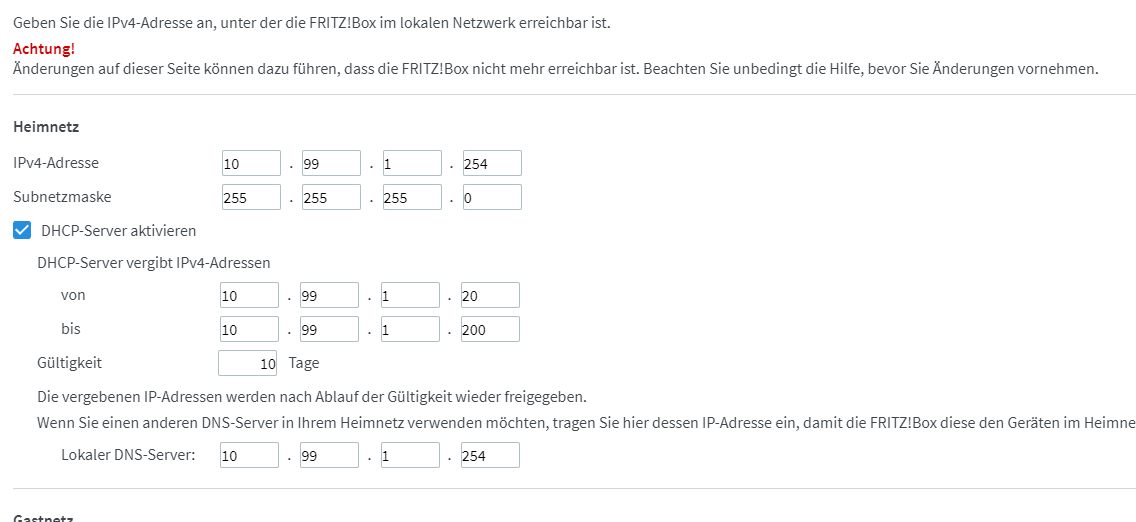
Allerdings hatte ich damals ein Problem nicht auf dem Zettel:
Innerhalb eines VLANs, um bei der alten Konfig zu bleiben das VLAN 101, soll eine Fritzbox 7490 ein WLAN bereit stellen und als Switch agieren. Es sollten also IPs aus dem VLAN Range sowohl für WLAN als auch LAN vergeben werden. Solange die FB in nur einem VLAN hängt wäre das doch machbar? Innerhalb des VLAN könnte ich dann sicher auch einen Repeater zum Mesh hinzufügen.
Die Fritzbox bietet 2 Setup Möglichkeiten als IP Client:
DHCP Server (Name): da hier keine IP zulässig ist, und ich keinen Plan habe woher ich den Namen bekommen soll, habe ich das verworfen.
manuelles Setup:
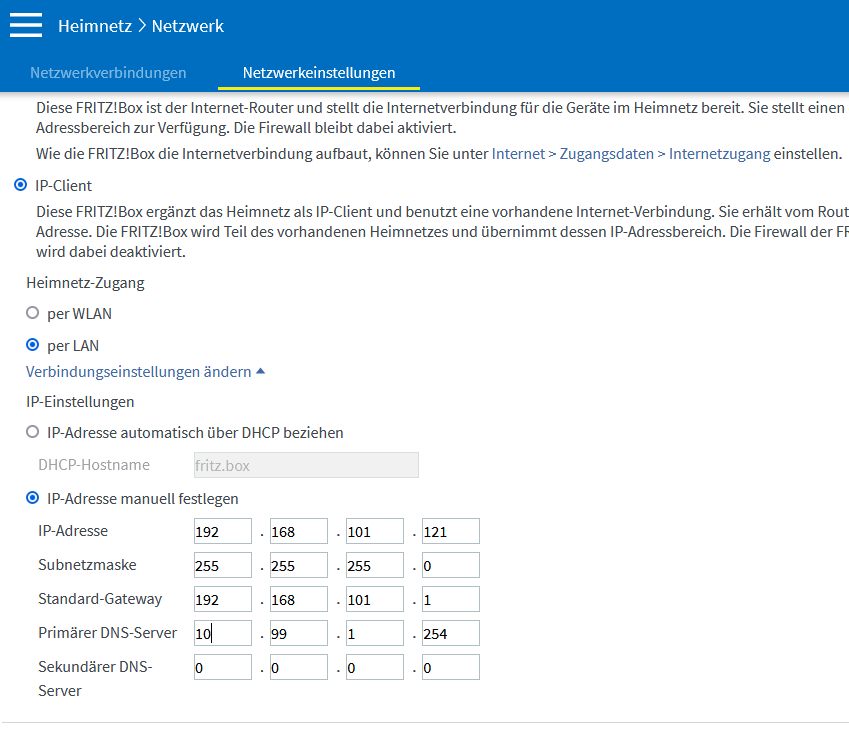
IP: hier sollte dann wohl die feste IP der Fritzbox rein also: 192.168.101.121
Gateway: 192.168.101.1
DNS: 10.99.1.254
Wenn ich das umsetze, verschwindet die FB im Nirvana und ich darf wieder per Telefon resetten.
Hat jemand eine Idee?
Hallo Aqui,
ein geniales Tutorial. Danke für den Tipp. Das Problem war in meinem Fall scheinbar das die IP innerhalb des Adressbereiches des DHCP Servers lag. Allerdings wundere ich mich das die obigen Einstellungen als DCHP Client keine Früchte getragen haben, denn dieses Vorgehen wird auf den AVM Fritzbox Seiten eigentlich vorgeschlagen. Dafür müsste die IP wie oben geschrieben dann innerhalb des Vergabebereiches DHCP liegen. Ich vermute unter Betrieb als IP Client würden auch nach wie vor meine DECT Telefone funktionieren. Diese ist seit Umstellung auf VLAN tot.
Es gibt eine Einstellung dazu im tiefen Untermenü der Fritzbox, dort ist aber explizit der WAN Port erwähnt.
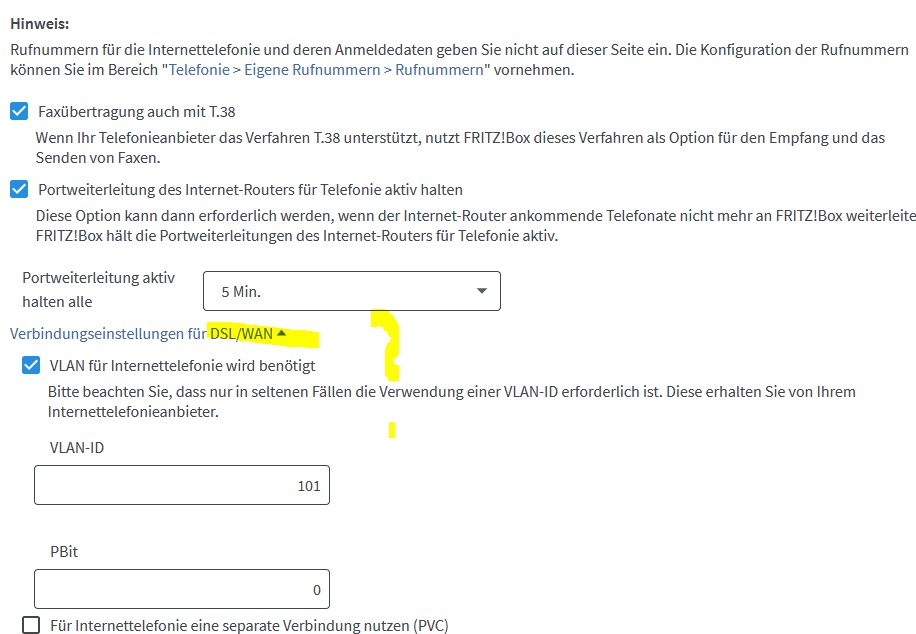
Hat noch jemand eine Idee wie ich die Telefone in einer VLAN Umgebung zum Laufen bekomme?
EDIT: nach einiger Recherche liegt es wohl daran das sowohl L2 als auch L3 Switch nix damit anfangen konnten. Ich habe nun auf der HPE1920 ein zusätzliches VLAN als tagged include auf den Port gelegt. Dann die VOIP VLAN Funktion aktiviert und dort besagten Port angemeldet. Ich vermute mal der L2 Switch funktioniert nun. Für den Mikrotik habe ich bisher keine eindeutige Information gefunden. Ich vermute mal der Switch errät nicht was ich vor habe. Bei den 102344 Einstellungen ist es auch nicht mit ausprobieren getan ;).
ein geniales Tutorial. Danke für den Tipp. Das Problem war in meinem Fall scheinbar das die IP innerhalb des Adressbereiches des DHCP Servers lag. Allerdings wundere ich mich das die obigen Einstellungen als DCHP Client keine Früchte getragen haben, denn dieses Vorgehen wird auf den AVM Fritzbox Seiten eigentlich vorgeschlagen. Dafür müsste die IP wie oben geschrieben dann innerhalb des Vergabebereiches DHCP liegen. Ich vermute unter Betrieb als IP Client würden auch nach wie vor meine DECT Telefone funktionieren. Diese ist seit Umstellung auf VLAN tot.
Es gibt eine Einstellung dazu im tiefen Untermenü der Fritzbox, dort ist aber explizit der WAN Port erwähnt.
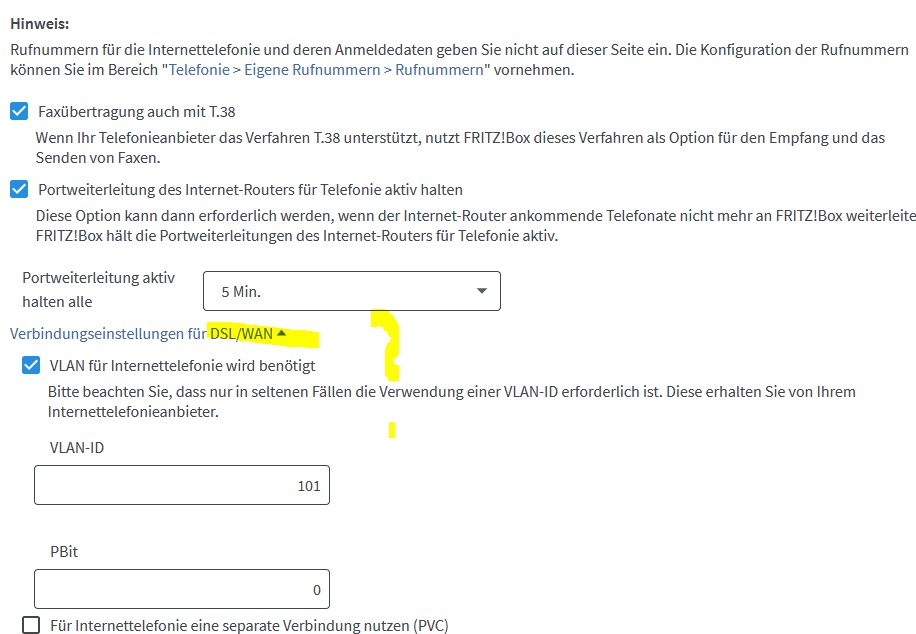
Hat noch jemand eine Idee wie ich die Telefone in einer VLAN Umgebung zum Laufen bekomme?
EDIT: nach einiger Recherche liegt es wohl daran das sowohl L2 als auch L3 Switch nix damit anfangen konnten. Ich habe nun auf der HPE1920 ein zusätzliches VLAN als tagged include auf den Port gelegt. Dann die VOIP VLAN Funktion aktiviert und dort besagten Port angemeldet. Ich vermute mal der L2 Switch funktioniert nun. Für den Mikrotik habe ich bisher keine eindeutige Information gefunden. Ich vermute mal der Switch errät nicht was ich vor habe. Bei den 102344 Einstellungen ist es auch nicht mit ausprobieren getan ;).
ist bei Wechsel afu ROS v7 etwas zu beachten?
Ich habe angefangen meine Geräte zu upgraden und nun ist es so, dass die Clients hinter den ROS v7 Geräten keine IP mehr bekommen.
Mein Core Geräte sind noch auf v6.49 und darüber und MANAGMENT-VLAN erreiche ich die daran direkt angeschlossenen Geräte noch, alles dahinter ist weg.
Ich habe angefangen meine Geräte zu upgraden und nun ist es so, dass die Clients hinter den ROS v7 Geräten keine IP mehr bekommen.
Mein Core Geräte sind noch auf v6.49 und darüber und MANAGMENT-VLAN erreiche ich die daran direkt angeschlossenen Geräte noch, alles dahinter ist weg.
Das tue ich, würde aber nur den Zugang auf ROS via WinBox beeinflussen.
Ich habe ea letzte Nacht noch weiter versucht aber Kommunikation geht nur wenn ich VLAN filtering ausschalte.
Clients bekommen dann VLAN ID 1 (woher auch immer, habe PVID=1 nirgends mehr in der Konfiguration) und dafür hat es glücklicherweise ein VLAN interface, DHCP Server etc auf dem Router.
Soll ich hier mal meine Konfiguration teilen?
Werde sie dann noch reduzieren auf das relavante.
Ich habe ea letzte Nacht noch weiter versucht aber Kommunikation geht nur wenn ich VLAN filtering ausschalte.
Clients bekommen dann VLAN ID 1 (woher auch immer, habe PVID=1 nirgends mehr in der Konfiguration) und dafür hat es glücklicherweise ein VLAN interface, DHCP Server etc auf dem Router.
Soll ich hier mal meine Konfiguration teilen?
Werde sie dann noch reduzieren auf das relavante.
Zitat von @aqui:
Normal ist nichts zu beachten. Das Update auf die 7.1.2er Stable (derzeit aktuell) geschieht wie üblich mit Drag and Drop der Firmware Datei in das geöffnete "Files" Fenster.
geht auch über System -> Packages -> Check For UpdatesNormal ist nichts zu beachten. Das Update auf die 7.1.2er Stable (derzeit aktuell) geschieht wie üblich mit Drag and Drop der Firmware Datei in das geöffnete "Files" Fenster.
warum muss?
Upgrading and installation - RouterOS - MikroTik Documentation
Suggestions
When using a RouterBOARD device, it is always suggested to upgrade it's RouterBOOT bootloader after RouterOS > is upgraded. To do this, issue the command "/system routerboard upgrade"
When using a RouterBOARD device, it is always suggested to upgrade it's RouterBOOT bootloader after RouterOS > is upgraded. To do this, issue the command "/system routerboard upgrade"
aus irgendeinem Grund geht nun VLAN Filtering auf meinem hEX S, ich kann es noch nicht 100% nachvollziehen und muss jetzt erstmal an die frische Luft.
Werde noch meine Konfiguration publizieren aber ich habe so den Verdacht es hängt mit HWoff zusammen, denn den Hacken habe ich jetzt rausgenommen und scheint ROS v7 hat damit ein Problem, wenn es von der Hardware nicht unterstütz wird.
Ich konnte vor v7 eine Basiskonfiguration für alle Geräte verwenden, das geht jetzt wohl nicht mehr.
Die Dokumentation wurde von MikroTik auch mal etwas aufgeräumt wodurch mir
aufgefallen ist, bzw. der der MediaTek-MT7621 vor v7 VLAN-Table nicht unterstützt hat, es nun aber tut und ich damit in diesen Fehler, bzw. unvollständige Konfiguration, reingelaufen bin.
Werde noch meine Konfiguration publizieren aber ich habe so den Verdacht es hängt mit HWoff zusammen, denn den Hacken habe ich jetzt rausgenommen und scheint ROS v7 hat damit ein Problem, wenn es von der Hardware nicht unterstütz wird.
Ich konnte vor v7 eine Basiskonfiguration für alle Geräte verwenden, das geht jetzt wohl nicht mehr.
Die Dokumentation wurde von MikroTik auch mal etwas aufgeräumt wodurch mir
/interface ethernet switch portZitat von @aqui:
Gleiches gilt für die UNtagged Endgeräte Ports. Dort reicht schlicht und einfach das PVID Setting. So bleibt die Konfig etwas übersichtlicher.
Gleiches gilt für die UNtagged Endgeräte Ports. Dort reicht schlicht und einfach das PVID Setting. So bleibt die Konfig etwas übersichtlicher.
da ich mich jetzt wieder mit meiner VLAN Konfiguration beschäftigen muss und die Doku mal wieder hoch und runter lese.
Lässt dies nicht "broadcast or multicast packets are actually flooded" zu, wie beschrieben in VLAN filtering with simplified bridge VLAN table - Layer2 misconfiguration - RouterOS - MikroTik Documentation zu?
ich glaube ich bin hier noch ne Antwort schuldig auch wenn es dadruch weiter aufgebläht wird.
 , kannst selbst den Sarkasmus nicht mir selbst gegenüber verbergen
, kannst selbst den Sarkasmus nicht mir selbst gegenüber verbergen  .
.
Habe mir das referenzierte Beispiel noch mal angeschaut. Es geht hier weniger um Fehler in VLAN Konfiguration als vielmehr um die "dynamischen" Eigenheiten von ROS, die man im Hinterkopf bewahren muss.
VLAN filtering with simplified bridge VLAN table - Layer2 misconfiguration - RouterOS - MikroTik Documentation
Das ist das gleiche wie
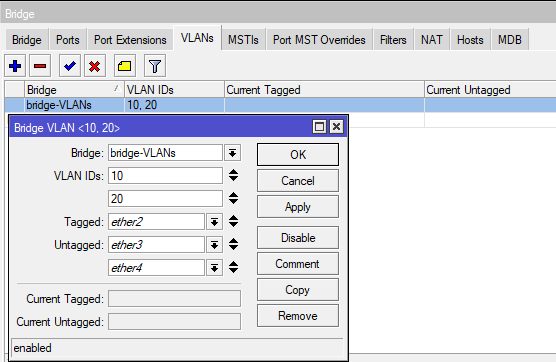 und die Antwort dazu ist in Bridge VLAN Table - RouterOS - MikroTik Documentation:
und die Antwort dazu ist in Bridge VLAN Table - RouterOS - MikroTik Documentation:
Zitat von @aqui:
Broad- und Multicast Pakete werden Prinzip bedingt immer gefloodet. Weist du ja als Netzwerk Profi auch selber.
Ich sehe mich eher als gehobener Amateur Broad- und Multicast Pakete werden Prinzip bedingt immer gefloodet. Weist du ja als Netzwerk Profi auch selber.
Habe mir das referenzierte Beispiel noch mal angeschaut. Es geht hier weniger um Fehler in VLAN Konfiguration als vielmehr um die "dynamischen" Eigenheiten von ROS, die man im Hinterkopf bewahren muss.
VLAN filtering with simplified bridge VLAN table - Layer2 misconfiguration - RouterOS - MikroTik Documentation
Das ist das gleiche wie
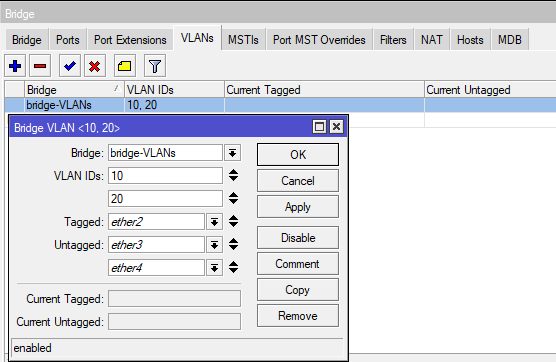
Do NOT use multiple VLAN IDs on access ports. This will unintentionally allow both VLAN20 and VLAN30 on both access ports.
Ich bin relativ neu im Umgang mit RouterOS und zumindest mit der v7.7 habe ich nach dem Anlegen von Vlan1 unter 'Interface List'/Vlan um danach eine IP-Adresse dafür anlegen zu können, meine Haare raufen müssen....
Die IP war nicht erreichbar....
Da ich im Homesetup auch mein MGMT-Netz im Office-Bereich untagged Vlan1 habe, mußte ich mich wundern, warum ich regelmäßig die Mikrotik-IP nicht anpingen konnte und aus verschiedenen Netzen keinen Zugriff mehr hatte, später widerum schon, es war nervenzerreibend....
Grund: Vlan1 wird per Standard auf der Vlan-Bridge selbst definiert, erzeuge ich jetzt ein Vlan1 dadrauf, kann ich die Ip-Adresse des Routers sporadisch nicht erreichen... Jegliche Kommunikation mit dem Router auf Vlan1-Layer3 ist dann fehlerbehaftet...
Für einen fehlerfreien Betrieb muß man entweder das Vlan der Vlan-bridge von der 1 wegändern (nicht ausprobiert) oder aber man verwendet die Vlan-bridge selbst als IP-Interface für das Vlan1.
Da Du Vlan1 in deinem Beispiel verwendest, würde ich kurz darauf hinweisen, ich denke mal, dass ist eine Änderung in den neueren Firmwares.
Die IP war nicht erreichbar....
Da ich im Homesetup auch mein MGMT-Netz im Office-Bereich untagged Vlan1 habe, mußte ich mich wundern, warum ich regelmäßig die Mikrotik-IP nicht anpingen konnte und aus verschiedenen Netzen keinen Zugriff mehr hatte, später widerum schon, es war nervenzerreibend....
Grund: Vlan1 wird per Standard auf der Vlan-Bridge selbst definiert, erzeuge ich jetzt ein Vlan1 dadrauf, kann ich die Ip-Adresse des Routers sporadisch nicht erreichen... Jegliche Kommunikation mit dem Router auf Vlan1-Layer3 ist dann fehlerbehaftet...
Für einen fehlerfreien Betrieb muß man entweder das Vlan der Vlan-bridge von der 1 wegändern (nicht ausprobiert) oder aber man verwendet die Vlan-bridge selbst als IP-Interface für das Vlan1.
Da Du Vlan1 in deinem Beispiel verwendest, würde ich kurz darauf hinweisen, ich denke mal, dass ist eine Änderung in den neueren Firmwares.
Endlich habe ich etwas verstanden, und natürlich funktionierts und rennt perfekt das ganze.
Das Problem war, dass ich die Verbindung von Vlan1 als "Hauptinformationsleitung"zu eth5(das als TRUNK-Uplink in meinem Fall fungiert),informationen an den Switch sendet, nicht verstanden habe.
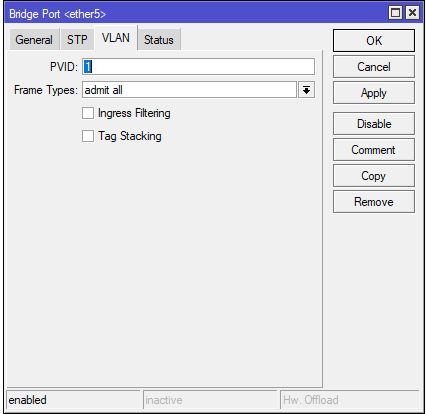
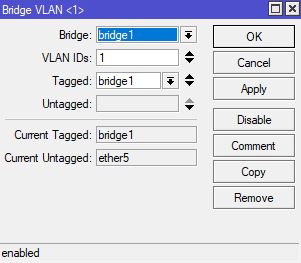
Natürlich "admit all" auf keinen Fall Vergessen!
Das nächste Problem war mein NETGEAR Switch, den ich dank Ihrer Anleitung auch zum Laufen gebracht habe,und ebenfalls am Anfang nicht verstanden habe.
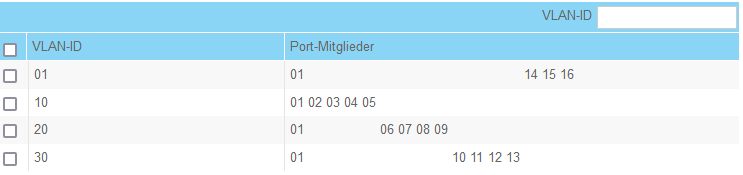 Hier ist wichtig alle "01"einträge die Sie als tagged gekennzeichnet haben T,unter Port-PVID wegklicken.
Hier ist wichtig alle "01"einträge die Sie als tagged gekennzeichnet haben T,unter Port-PVID wegklicken.
Also hatte insgesamt 3 Probleme:
VLAN1-eth5
Bridge port-eth5
Netgear Switch
Alles in allem machen Sie einen hervorragenden Job.
Hab da ein Unraid NAS mit VM und Docker, UAPs AC Pro,sowie Dreamboxen am laufen,alles,alles geht ausgezeichnet.
Jetzt müssen nur noch die Firewall-Regeln richtig konfiguriert werden,um von Netz zu Netz arbeiten können,und dem Glück sind keine Grenzen gesetzt.
Ich danke hiermit dem Administrator für eine super Arbeit.
Vielen, vielen Dank und liebe Grüße..
PS. Unglaublich was der kleine Hap ac2 schafft,Hut ab den Mikrotik....
Das Problem war, dass ich die Verbindung von Vlan1 als "Hauptinformationsleitung"zu eth5(das als TRUNK-Uplink in meinem Fall fungiert),informationen an den Switch sendet, nicht verstanden habe.
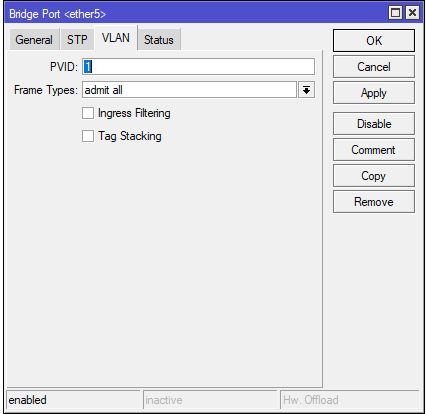
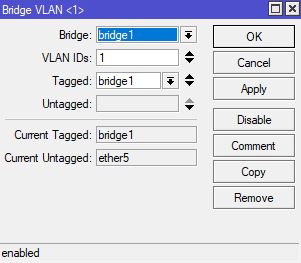
Natürlich "admit all" auf keinen Fall Vergessen!
Das nächste Problem war mein NETGEAR Switch, den ich dank Ihrer Anleitung auch zum Laufen gebracht habe,und ebenfalls am Anfang nicht verstanden habe.
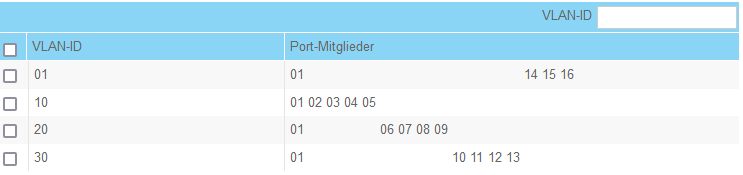
Also hatte insgesamt 3 Probleme:
VLAN1-eth5
Bridge port-eth5
Netgear Switch
Alles in allem machen Sie einen hervorragenden Job.
Hab da ein Unraid NAS mit VM und Docker, UAPs AC Pro,sowie Dreamboxen am laufen,alles,alles geht ausgezeichnet.
Jetzt müssen nur noch die Firewall-Regeln richtig konfiguriert werden,um von Netz zu Netz arbeiten können,und dem Glück sind keine Grenzen gesetzt.
Ich danke hiermit dem Administrator für eine super Arbeit.
Vielen, vielen Dank und liebe Grüße..
PS. Unglaublich was der kleine Hap ac2 schafft,Hut ab den Mikrotik....
Hi,
ja dasss kann anstrengend sein aber was geht denn nicht genau?
Es sind einfach zu viel Bilder, da ist schwer zu lesen, ein "print" über Terminal wäre evtl. hilfreicher.
Was soll denn überhaupt wo angeschlossen werden, weil da noch nen switch dabei ist?
Ich kann auch mal mein konfiguration teilen, kann evtl. helfen
ja dasss kann anstrengend sein aber was geht denn nicht genau?
Es sind einfach zu viel Bilder, da ist schwer zu lesen, ein "print" über Terminal wäre evtl. hilfreicher.
Was soll denn überhaupt wo angeschlossen werden, weil da noch nen switch dabei ist?
Ich kann auch mal mein konfiguration teilen, kann evtl. helfen
Hallo aqui,
zunächst vielen Dank für die super Anleitung!
Ich bin auch neu, was das Thema Mikrotik betrifft, aber deine Konfig konnte ich in meiner Test-Umgebung sehr gut nachbauen. Aktuell im Test verwende ich eine Fritzbox mit angegebenen Koppelnetz, einen Mikrotik, einen Switch und einen AccessPoint. Die Konfig wurde komplett neu gemacht, also ohne die Default Konfig des Mikrotik. Läuft auch so weit alles, was ich noch nicht eingebaut habe, ist das DHCP Skript, kommt aber sicher noch.
Jetzt hätte ich aber noch 1-2 Fragen, nur um sicher zu gehen, wenn ich das Ganze weiter ausbauen möchte:
1.)
Wenn ich keine Router vorm Mikrotik nutze, sondern das Internet direkt an ether1 des Mikrotik anliegt (sei es über PPPoE, oder DHCP Client z.B. ein Kabelmodem im Bridge Mode), dann kann ich die Konfig grundsätzlich beibehalten, ich muss natürlich dann NAT (Masquerade) und die ein oder andere Firewall Regel verwenden, Richtig? Kann ich was vergessen?
2.)
Aktuell nutze ich den DNS der Fritzbox. Ist es ohne Router vorm Mikrotik zu empfehlen den DNS des Mikrotik zu verwenden (allow Remote requests) oder entsprechend den Peer DNS vom Provider?
3.)
Möchte ich mehrere Internetanschlüsse am Mikrotik verwenden (Stichwort: Loadbalancing, PBR, MultiWAN), kann ich dann die grundsätzliche Konfig beibehalten? Es gibt dann 2 dedizierte Routing Ports z.B. ether 1 und ether 2? Auf was muss ich achten?
Vielen Dank vorab!
zunächst vielen Dank für die super Anleitung!
Ich bin auch neu, was das Thema Mikrotik betrifft, aber deine Konfig konnte ich in meiner Test-Umgebung sehr gut nachbauen. Aktuell im Test verwende ich eine Fritzbox mit angegebenen Koppelnetz, einen Mikrotik, einen Switch und einen AccessPoint. Die Konfig wurde komplett neu gemacht, also ohne die Default Konfig des Mikrotik. Läuft auch so weit alles, was ich noch nicht eingebaut habe, ist das DHCP Skript, kommt aber sicher noch.
Jetzt hätte ich aber noch 1-2 Fragen, nur um sicher zu gehen, wenn ich das Ganze weiter ausbauen möchte:
1.)
Wenn ich keine Router vorm Mikrotik nutze, sondern das Internet direkt an ether1 des Mikrotik anliegt (sei es über PPPoE, oder DHCP Client z.B. ein Kabelmodem im Bridge Mode), dann kann ich die Konfig grundsätzlich beibehalten, ich muss natürlich dann NAT (Masquerade) und die ein oder andere Firewall Regel verwenden, Richtig? Kann ich was vergessen?
2.)
Aktuell nutze ich den DNS der Fritzbox. Ist es ohne Router vorm Mikrotik zu empfehlen den DNS des Mikrotik zu verwenden (allow Remote requests) oder entsprechend den Peer DNS vom Provider?
3.)
Möchte ich mehrere Internetanschlüsse am Mikrotik verwenden (Stichwort: Loadbalancing, PBR, MultiWAN), kann ich dann die grundsätzliche Konfig beibehalten? Es gibt dann 2 dedizierte Routing Ports z.B. ether 1 und ether 2? Auf was muss ich achten?
Vielen Dank vorab!
Zitat von @aqui:
1.)
Ja, das kannst du. Wie du auch schon richtig erkannt hast muss man dort dann NAT machen und natürlich zwingend wasserdichte FW Regeln dort setzen. Am besten siehst du dir einmal die an die in der Default Konfig stehen für ether1 die sind absolut wasserdicht und haben schon entsprechende Freigaben für IPsec VPNs bzw. VPN Client Dialins. Solltest du einen Dual Stack Anschlüss haben steht hier wie das dann zusätzlich für IPv6 geht.
2.)
Ja, ist immer zu empfehlen, denn der MT arbeitet wie üblich als Cache DNS. Er beantwortet lokal also alle einmal gelernten DNS Requests und reduziert so global unnötigen DNS Traffic.
Ausnahme natürlich du verwendest im Netz DNS Filter wie Pi Hole oder Adguard die dir das Netz und die dortigen Clients dann werbe- und virenfrei halten. Dann sind die natürlich die lokalen DNS.
3.)
Das ist richtig. Du musst auf nichts anderes achten als eine wasserdichte Firewall. Der Rest ist reine Konfigurationssache.
1.)
Ja, das kannst du. Wie du auch schon richtig erkannt hast muss man dort dann NAT machen und natürlich zwingend wasserdichte FW Regeln dort setzen. Am besten siehst du dir einmal die an die in der Default Konfig stehen für ether1 die sind absolut wasserdicht und haben schon entsprechende Freigaben für IPsec VPNs bzw. VPN Client Dialins. Solltest du einen Dual Stack Anschlüss haben steht hier wie das dann zusätzlich für IPv6 geht.
2.)
Ja, ist immer zu empfehlen, denn der MT arbeitet wie üblich als Cache DNS. Er beantwortet lokal also alle einmal gelernten DNS Requests und reduziert so global unnötigen DNS Traffic.
Ausnahme natürlich du verwendest im Netz DNS Filter wie Pi Hole oder Adguard die dir das Netz und die dortigen Clients dann werbe- und virenfrei halten. Dann sind die natürlich die lokalen DNS.
3.)
Das ist richtig. Du musst auf nichts anderes achten als eine wasserdichte Firewall. Der Rest ist reine Konfigurationssache.
Vielen Dank ... ich schau mir die Firewall Regeln an
Hallo,
dank dieses Tutorials war es mir gelungen, diverse VLANs einzurichten.
Mit der ROS 7.11 scheint das ganze in der beschriebenen Form nicht mehr zu funktionieren.
Ich vermute,
VLAN Interfaces müssen NICHT als Member Ports der Bridge eingetragen werden !!
und 7.11 Changelog
*) bridge - added warning when VLAN interface list contains ports that are not bridged;
*) bridge - prevent bridging the VLAN interface created on the same bridge;
beißt sich irgendwie.
Mehr konnte ich noch nicht herausfinden.
Hat jemand ähnliche Erfahrungen gemacht oder schon eine Lösung für das Problem?
dank dieses Tutorials war es mir gelungen, diverse VLANs einzurichten.
Mit der ROS 7.11 scheint das ganze in der beschriebenen Form nicht mehr zu funktionieren.
Ich vermute,
VLAN Interfaces müssen NICHT als Member Ports der Bridge eingetragen werden !!
und 7.11 Changelog
*) bridge - added warning when VLAN interface list contains ports that are not bridged;
*) bridge - prevent bridging the VLAN interface created on the same bridge;
beißt sich irgendwie.
Mehr konnte ich noch nicht herausfinden.
Hat jemand ähnliche Erfahrungen gemacht oder schon eine Lösung für das Problem?
Aktuell ist es bei mir so (RB4011iGS+5HacQ2HnD-IN, 3 VLANs):
in Betrieb ROS 7.7 -> Alles funktioniert schon sehr lange genau wie es soll
Upgrade auf ROS 7.11 -> alle Verbindungen über physische Interfaces weg
Downgrade auf ROS 7.7 -> Alles funktioniert wieder wie es soll
Warum das so ist, konnte ich bislang noch nicht herausfinden.
in Betrieb ROS 7.7 -> Alles funktioniert schon sehr lange genau wie es soll
Upgrade auf ROS 7.11 -> alle Verbindungen über physische Interfaces weg
Downgrade auf ROS 7.7 -> Alles funktioniert wieder wie es soll
Warum das so ist, konnte ich bislang noch nicht herausfinden.
Zitat von @miliwi:
Aktuell ist es bei mir so (RB4011iGS+5HacQ2HnD-IN, 3 VLANs):
in Betrieb ROS 7.7 -> Alles funktioniert schon sehr lange genau wie es soll
Upgrade auf ROS 7.11 -> alle Verbindungen über physische Interfaces weg
Downgrade auf ROS 7.7 -> Alles funktioniert wieder wie es soll
Warum das so ist, konnte ich bislang noch nicht herausfinden.
Aktuell ist es bei mir so (RB4011iGS+5HacQ2HnD-IN, 3 VLANs):
in Betrieb ROS 7.7 -> Alles funktioniert schon sehr lange genau wie es soll
Upgrade auf ROS 7.11 -> alle Verbindungen über physische Interfaces weg
Downgrade auf ROS 7.7 -> Alles funktioniert wieder wie es soll
Warum das so ist, konnte ich bislang noch nicht herausfinden.
Scheint wohl ein Bug zu sein, und sowas in ner "Stable" ... :
forum.mikrotik.com/viewtopic.php?t=195759&sid=51ec8379723cbc ...
For me the VLAN-filtering bridge is now broken and I had to revert to 7.11beta. I think my config is OK, but maybe MikroTik will at some time clarify what config you cannot have in this version.
Hallo,
Vielen Dank für die Anleitung. Umgesetzt und funktioniert soweit.
Ich habe 3 Router in Reihe. Der erste vergibt die DHCP Adressen. Aktuell kann ich VLANs anlegen und erhalte dazu die passende Adresse.
Wie müsste ich vorgehen, wenn ich per DHCP Relay auf den jeweils kaskadierten Routern eine andere Adresse vergeben wollte? z.B. erster Router im VLAN100 192.168.101.x, zweiter Router 192.168.102.x?
Kann jemand helfen?
Vielen Dank für die Anleitung. Umgesetzt und funktioniert soweit.
Ich habe 3 Router in Reihe. Der erste vergibt die DHCP Adressen. Aktuell kann ich VLANs anlegen und erhalte dazu die passende Adresse.
Wie müsste ich vorgehen, wenn ich per DHCP Relay auf den jeweils kaskadierten Routern eine andere Adresse vergeben wollte? z.B. erster Router im VLAN100 192.168.101.x, zweiter Router 192.168.102.x?
Kann jemand helfen?
Die Anleitung habe ich bisher auch immer verwendet.
Nun gibt es einen Telekom Fiber Vertrag und ich habe ein bisschen umgebaut.
Als Router ist nun eine OPNsense im Einsatz. Den Mikrotik 3011 wollte ich weiterhin nutzen, nur jetzt als "dummen Switch".
Wenn ich die Anleitung so befolge habe ich durch das anlegen der VLAN Interfaces ja automatisch eine IP im VLAN, sprich der Mikrotik macht doch wieder Routing. Das scheint aktuell bei mir sporadisch zu Fehlern zu führen.
Gibt es da noch eine andere Konfigurationsmethode? Die Alternative wäre einen neuen Switch kaufen. Was wäre da zu empfehlen (min. 8xGigabit + 1xSFP)?
Nun gibt es einen Telekom Fiber Vertrag und ich habe ein bisschen umgebaut.
Als Router ist nun eine OPNsense im Einsatz. Den Mikrotik 3011 wollte ich weiterhin nutzen, nur jetzt als "dummen Switch".
Wenn ich die Anleitung so befolge habe ich durch das anlegen der VLAN Interfaces ja automatisch eine IP im VLAN, sprich der Mikrotik macht doch wieder Routing. Das scheint aktuell bei mir sporadisch zu Fehlern zu führen.
Gibt es da noch eine andere Konfigurationsmethode? Die Alternative wäre einen neuen Switch kaufen. Was wäre da zu empfehlen (min. 8xGigabit + 1xSFP)?
Danke für die ausführliche Antwort!
Tatsächlich habe ich bereits versucht die Konfiguration ohne die Interface anzulegen. Sporadisch gab es dann trotzdem noch Fehler.
Das lag dann wohl scheinbar am doch noch aktivierten NAT und Firewall 🫣. Auch wenn die meisten Regeln wegen fehlenden WAN Interface ungültig waren, irgendeine hat noch gestört.
Ein Reset habe ich nicht gemacht, habe alle Ports beschriftet und wollte mir den Aufwand nicht machen das erneut zu machen. Habe aber per "export config" geprüft ob noch irgendein "Müll" in der Config steckt, dies ist nicht mehr der Fall.
Ich habe das MGMT VLAN auf 1, die IP habe ich der Bridge direkt gegeben. Also kein VLAN Interface angelegt, bisher habe ich kein Problem damit.
Ich habe das RB3011UiAS-RM (P.S. 3011 hatte ich bereits erwähnt) im Einsatz, da kein ich leider kein "downgrade" auf SwitchOS machen. Wäre für mich sicherlich besser, Stichwort: "Idiotensicherer".
Tatsächlich habe ich bereits versucht die Konfiguration ohne die Interface anzulegen. Sporadisch gab es dann trotzdem noch Fehler.
Das lag dann wohl scheinbar am doch noch aktivierten NAT und Firewall 🫣. Auch wenn die meisten Regeln wegen fehlenden WAN Interface ungültig waren, irgendeine hat noch gestört.
Ein Reset habe ich nicht gemacht, habe alle Ports beschriftet und wollte mir den Aufwand nicht machen das erneut zu machen. Habe aber per "export config" geprüft ob noch irgendein "Müll" in der Config steckt, dies ist nicht mehr der Fall.
Ich habe das MGMT VLAN auf 1, die IP habe ich der Bridge direkt gegeben. Also kein VLAN Interface angelegt, bisher habe ich kein Problem damit.
Ich habe das RB3011UiAS-RM (P.S. 3011 hatte ich bereits erwähnt) im Einsatz, da kein ich leider kein "downgrade" auf SwitchOS machen. Wäre für mich sicherlich besser, Stichwort: "Idiotensicherer".
In einem VLAN Setup ist das ein NoGo und genau das führt zu gravierenden Fehlfunktionen der internen VLAN Bridge.
Da ich gestern keine Fehlfunktion mehr hatte und mir dies auch erst beim schreiben aufgefallen ist habe ich daran erst einmal nichts geändert.
Habe es aber nun so angepasst wie es beschrieben ist.
Danke nochmal für den Input !!!
Serie: Routing-Tutorials
Dynamische VLAN Zuweisung für WLAN (u. LAN) Clients mit Mikrotik94Mikrotik VLAN Konfiguration ab RouterOS Version 6.41157Mit einem WLAN zwei LAN IP Netzwerke verbinden15VLAN Installation und Routing mit pfSense, Mikrotik, DD-WRT oder Cisco RV Routern81Routing von 2 und mehr IP Netzen mit Windows, Linux und Router121Kopplung von 2 Routern am DSL Port267